Page 1
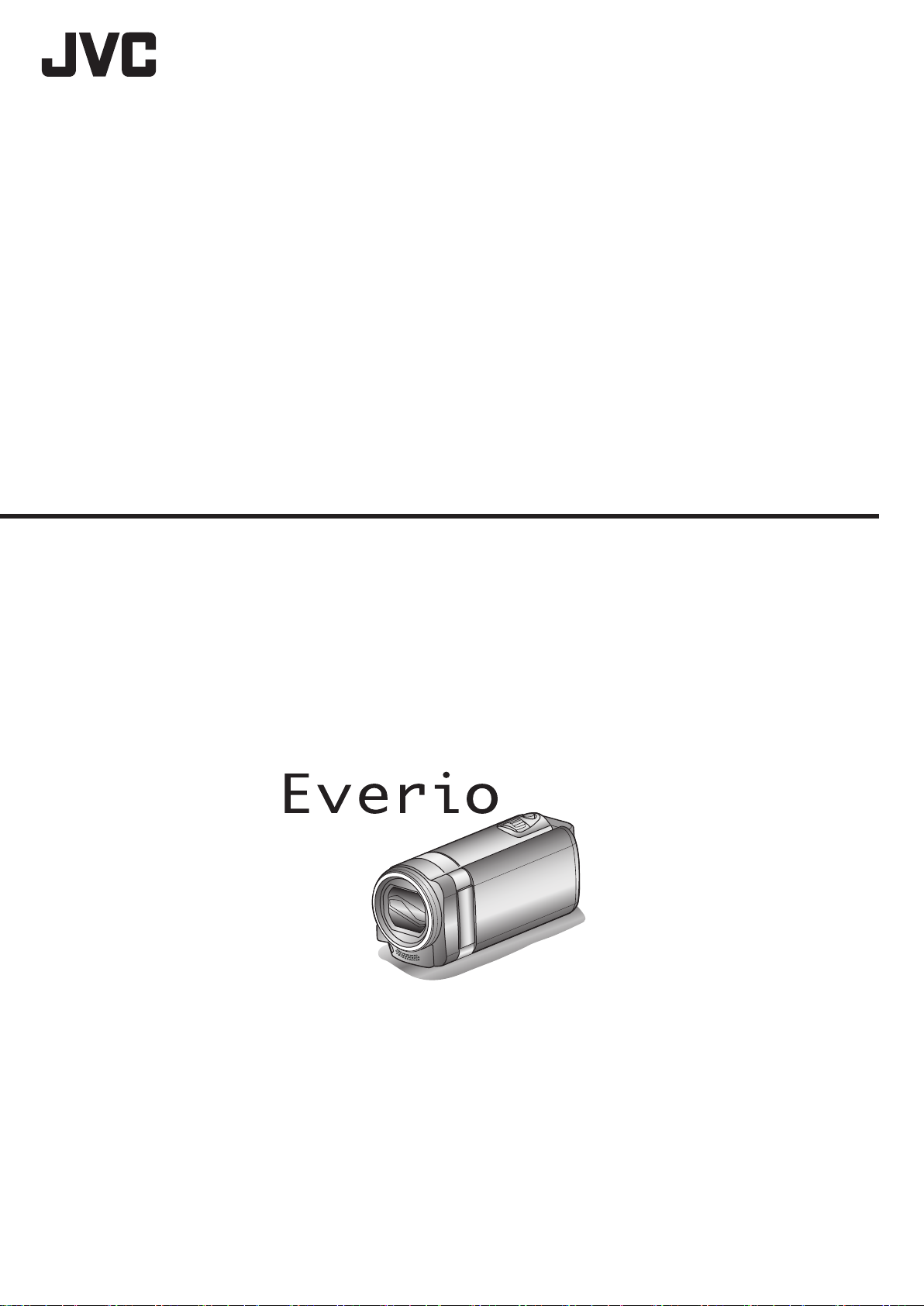
摄像机
GZ-EX275
详细用户使用指南
LYT2431-034A
Page 2
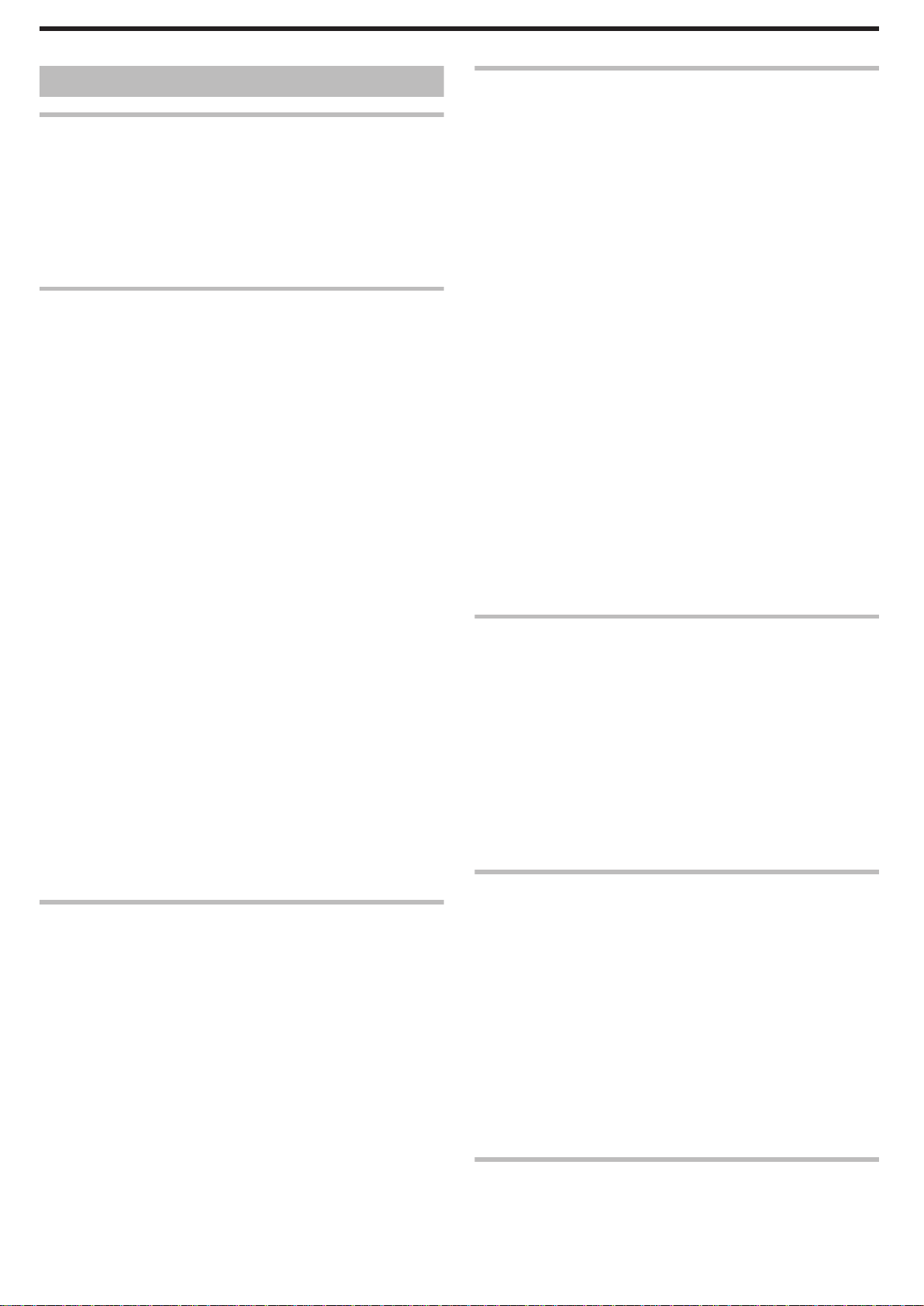
目录表
入门指南 ........................................................................... 5
充电 ......................................................................................... 5
录制 ......................................................................................... 5
播放 ......................................................................................... 5
拍摄提示 .................................................................................. 5
节假日/圣诞节 .......................................................................... 6
婚礼 ......................................................................................... 7
旅行 ......................................................................................... 8
游乐园 .................................................................................... 10
使用 Wi-Fi
Wi-Fi 功能 .............................................................................. 12
工作环境 ................................................................................ 13
使用 Wi-Fi 的注意事项 ........................................................... 13
通过直接连接来监控图像(直接监测) ..................................... 14
记录位置信息 ......................................................................... 16
通过家中的接入点来监控图像(外部监测) .............................. 18
通过互联网来监控图像(外部监测) ........................................ 20
识别到面部或动作时通过电子邮件发送静像(检测/邮件设置) 22
通过电子邮件记录和发送视频(视频邮件收件人) ................... 24
更改设置 ................................................................................ 25
设置密码(外部监测设置) ................................................... 27
设置此摄像机的 UPnP(外部监测设置) .............................. 27
获取动态 DNS(DDNS)帐户 ............................................... 28
在此摄像机上设置动态 DNS(DDNS)(外部监测设置) ....... 28
设置发件人的电子邮件地址 ................................................ 29
设置收件人的电子邮件地址 ................................................ 32
设置此摄像机的识别方式(检测/邮件设置) ......................... 33
设置此摄像机的识别间隔时间(检测/邮件设置) .................. 33
在此摄像机上设置自行录制(检测/邮件设置) ..................... 34
注册连接的接入点(“接入点”) .......................................... 34
设置密码(直接监测) .......................................................... 39
设置执行群主(直接监测) ................................................... 40
查看此摄像机的 MAC 地址 ................................................. 40
用密码保护网络设置 .......................................................... 41
初始化网络设施 .................................................................. 41
使用智能电话应用程序 .......................................................... 42
屏幕上的显示说明 .............................................................. 42
传输视频 ............................................................................ 43
传输静像 ............................................................................ 44
更改设置 ............................................................................ 46
通过网络浏览器使用 Wi-Fi 功能 ............................................. 48
屏幕上的显示说明 .............................................................. 48
通过网络浏览器进行摄像机设置 ........................................ 50
故障排除 ................................................................................ 55
Wi-Fi 规格 .............................................................................. 58
入门
核对附件 ................................................................................ 60
连接核心过滤器 .................................................................. 62
电池充电 ................................................................................ 63
握带调整 ................................................................................ 64
使用手带 ............................................................................ 64
插入 SD 卡 ............................................................................. 64
可以使用的 SD 卡类型 ....................................................... 65
使用触屏 ................................................................................ 66
液晶监视器上的按键名称和功能 ........................................ 67
时钟设定 ................................................................................ 68
重设时钟 ............................................................................ 69
更改显示语言 ......................................................................... 70
握住本机 ................................................................................ 70
安装三脚架 ............................................................................ 70
在海外使用本机 ..................................................................... 71
在海外给电池充电 .............................................................. 71
旅行期间按当地时间设置时钟 ............................................ 71
设置夏时制 ......................................................................... 72
备选附件 ................................................................................ 72
录制
在自动模式下拍摄视频 .......................................................... 73
变焦 .................................................................................... 75
在视频录制过程中捕捉静像 ................................................ 75
在自动模式下拍摄静像 .......................................................... 76
变焦 .................................................................................... 78
手动录制 ................................................................................ 78
根据场景(被摄体)进行拍摄 ................................................ 80
手动调整聚焦 ..................................................................... 81
调整亮度 ............................................................................ 82
设置白平衡 ......................................................................... 83
设置背光补偿 ..................................................................... 84
拍摄特写镜头 ..................................................................... 85
带效果录制 ............................................................................ 86
带动画效果录制 .................................................................. 87
带脸部饰物录制 .................................................................. 89
带装饰标记录制 .................................................................. 89
带个人字迹录制 .................................................................. 90
清楚地捕捉被摄体(触摸优先 AE/AF) ..................................... 92
自动捕捉笑脸(笑脸拍摄) ................................................... 93
自动捕捉宠物(宠物拍摄) ................................................... 95
显示选定脸部的放大视图期间进行录制(脸部子窗口) ........ 96
登记人脸个人认证信息 .......................................................... 98
设置笑脸%/名称显示 ........................................................ 100
编辑登记的脸部信息 ........................................................ 101
减轻相机振动 ....................................................................... 103
慢动作(高速)录制 ................................................................ 103
间隔录制(延时录制) ............................................................ 104
通过感应动作自动录制(自动录制) ...................................... 106
拍摄集体照(自拍定时器) ..................................................... 107
带日期和时间录制视频 ........................................................ 109
查看剩余录制时间 ................................................................ 109
播放
播放视频 .............................................................................. 111
查看录制日期和其他信息 ................................................. 113
快速查看视频内容(摘录播放) .......................................... 113
播放管理信息不完整的视频 .............................................. 114
播放静像 .............................................................................. 115
幻灯片播放 ....................................................................... 116
按日期搜索特定的视频/静像 ................................................ 117
连接电视机并在电视机上观看 .............................................. 117
经由 HDMI 迷你接口连接 ................................................. 118
经由 AV 接口连接 ............................................................. 119
播放播放列表 ....................................................................... 119
播放在本机上创建的 DVD 或蓝光光盘 ................................. 120
在蓝光或 DVD 播放机上摘录播放 .................................... 120
编辑
删除不需要的文件 ................................................................ 121
删除当前播放的文件 ........................................................ 121
删除选定的文件 ................................................................ 121
保护文件 .............................................................................. 122
保护/取消保护当前显示的文件 ......................................... 122
保护/取消保护选定文件 .................................................... 123
在播放过程中,在视频中捕捉静像 ........................................ 124
结合以无缝记录录制的视频 ................................................. 124
捕捉视频中的需要部分(修剪) .............................................. 125
捕捉要上传到 YouTube 的视频 ............................................ 126
从录好的视频中创建播放列表 .............................................. 128
用所选文件创建播放列表 ................................................. 128
按日期创建播放列表 ........................................................ 129
编辑播放列表 ................................................................... 130
删除播放列表 ................................................................... 131
复制
用 DVD 刻录机刻录光盘 ...................................................... 132
准备 DVD 刻录机(CU-VD3) .............................................. 133
准备 DVD 刻录机(CU-VD50) ............................................ 133
2
Page 3
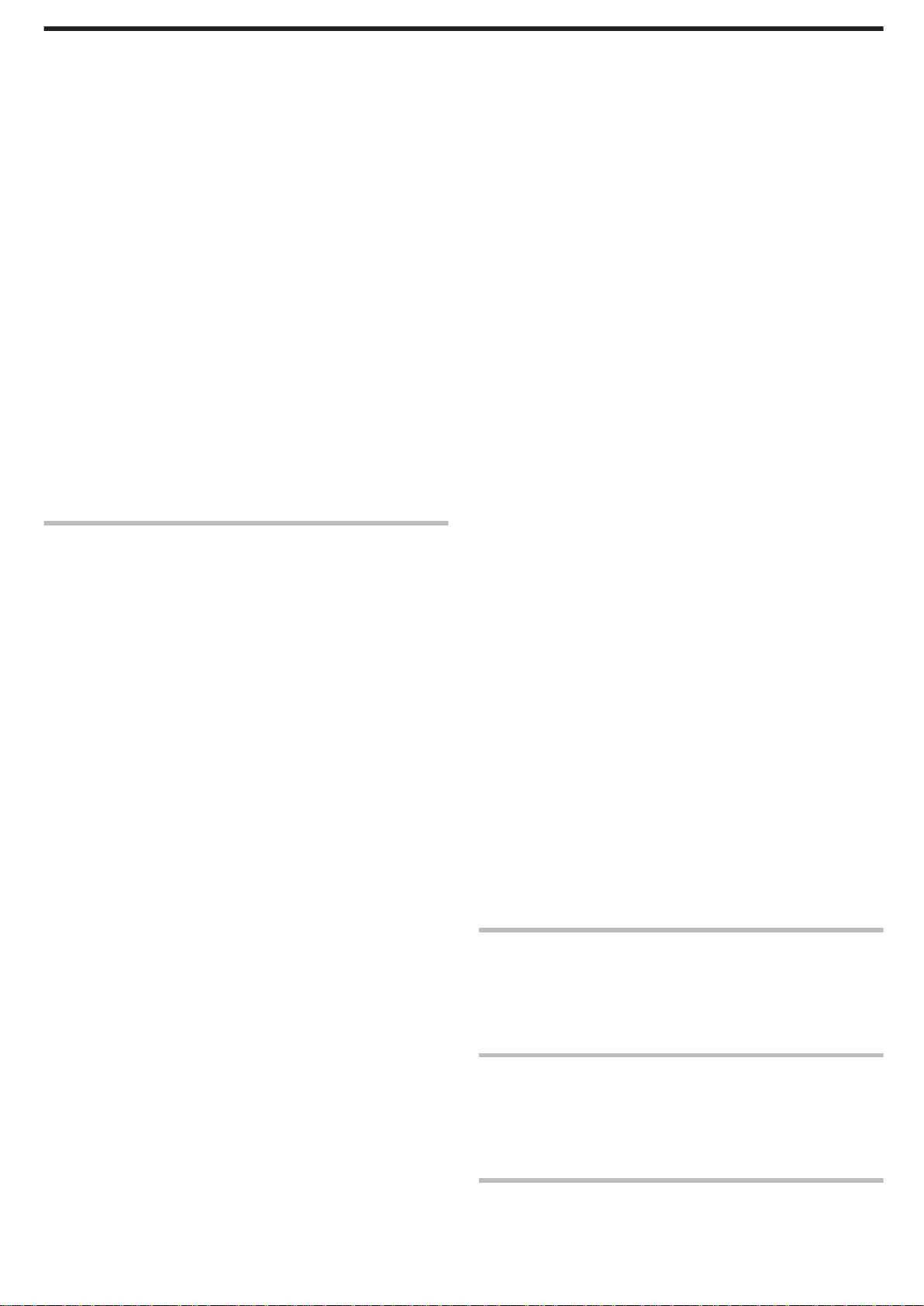
创建光盘 .......................................................................... 134
用 DVD 刻录机播放 .......................................................... 138
用外置蓝光驱动器刻录光盘 ................................................. 139
准备一台外置蓝光驱动器 ................................................. 139
创建光盘 .......................................................................... 140
用外置蓝光驱动器播放 ..................................................... 145
通过连接蓝光录像机刻录光盘 .............................................. 145
连接 DVD 录像机,将文件复录到光盘上 ............................... 146
连接 VCR,将文件复录到 VHS 磁带上 .................................. 146
用 USB 外部硬盘驱动器复制文件 ........................................ 147
准备 USB 外部硬盘驱动器 ............................................... 147
复制所有文件 ................................................................... 148
播放 USB 外部硬盘驱动器中的文件 ................................. 149
删除 USB 外部硬盘驱动器中的文件夹 ............................. 149
格式化 USB 外部硬盘驱动器 ............................................ 150
从 USB 外部硬盘驱动器导入文件 ..................................... 150
把文件复制至 SD 卡 ............................................................. 151
把文件移动至 SD 卡 ............................................................. 152
复制到 Windows PC ............................................................ 154
核对系统要求(指引) ........................................................ 154
安装随附软件 ................................................................... 155
备份所有文件 ................................................................... 156
组织文件 .......................................................................... 157
把视频录制到光盘上 ........................................................ 158
在不用随附软件的情况下备份文件 ................................... 160
文件和文件夹列表 ............................................................ 161
复制到 Macintosh 电脑 ........................................................ 162
菜单设定
操作菜单 .............................................................................. 163
操作捷径菜单 ................................................................... 163
操作主菜单 ....................................................................... 164
操作共用菜单 ................................................................... 164
录制菜单(视频) ................................................................... 165
场景选择 .......................................................................... 168
FOCUS ............................................................................ 168
调节亮度 .......................................................................... 168
白平衡 .............................................................................. 168
背光补偿 .......................................................................... 168
近拍 .................................................................................. 168
触摸优先 AE/AF ............................................................... 168
光源 .................................................................................. 168
增亮 .................................................................................. 169
风声消除 .......................................................................... 169
动画效果 .......................................................................... 170
饰面效果 .......................................................................... 170
戳记 .................................................................................. 170
手写效果 .......................................................................... 170
高速录制 .......................................................................... 170
慢速录制 .......................................................................... 170
自动录制 .......................................................................... 170
无线保真 .......................................................................... 170
日期/时间记录 .................................................................. 170
脸部子窗口 ....................................................................... 170
笑脸拍摄 .......................................................................... 170
笑脸%/ 名称显示 .............................................................. 170
面部登记 .......................................................................... 170
宠物摄影 .......................................................................... 170
视频质量 .......................................................................... 171
变焦 .................................................................................. 171
无缝录制 .......................................................................... 172
变焦麦克风 ....................................................................... 172
录制菜单(静像) ................................................................... 173
场景选择 .......................................................................... 175
FOCUS ............................................................................ 175
调节亮度 .......................................................................... 175
白平衡 .............................................................................. 175
背光补偿 .......................................................................... 175
近拍 .................................................................................. 175
触摸优先 AE/AF ............................................................... 175
光源 .................................................................................. 175
.................................................................................. 176
自拍
增亮 .................................................................................. 176
自动录制 .......................................................................... 176
快门模式 .......................................................................... 177
笑脸拍摄 .......................................................................... 177
笑脸%/ 名称显示 .............................................................. 177
面部登记 .......................................................................... 177
宠物摄影 .......................................................................... 177
图像大小 .......................................................................... 178
播放菜单(视频) ................................................................... 179
搜索日期 .......................................................................... 181
显示时间/日期 .................................................................. 181
摘要播放 .......................................................................... 181
播放列表 .......................................................................... 181
编辑播放列表 ................................................................... 181
保护/取消 ......................................................................... 181
复制 .................................................................................. 181
移动 .................................................................................. 181
修剪 .................................................................................. 181
上传设置 .......................................................................... 181
播放其他文件 ................................................................... 181
无缝录制控制 ................................................................... 181
K2 TECHNOLOGY .......................................................... 182
播放菜单(静像) ................................................................... 183
搜索日期 .......................................................................... 183
幻灯片放映效果 ................................................................ 184
保护/取消 ......................................................................... 184
复制 .................................................................................. 184
移动 .................................................................................. 184
共用菜单 .............................................................................. 185
时钟设定 .......................................................................... 187
日期显示样式 ................................................................... 187
LANGUAGE ..................................................................... 187
监视器亮度 ....................................................................... 187
视频记录媒体 ................................................................... 188
图像记录媒体 ................................................................... 188
操作声音 .......................................................................... 189
自动关机 .......................................................................... 189
快速重启 .......................................................................... 190
演示模式 .......................................................................... 190
触屏调节 .......................................................................... 191
在电视机上显示 ................................................................ 192
视频输出 .......................................................................... 192
HDMI 输出 ........................................................................ 193
HDMI 控制 ........................................................................ 193
出厂前预设值 ................................................................... 194
更新 .................................................................................. 194
电脑软件更新 ................................................................... 194
格式化内存 ....................................................................... 194
格式化 SD 卡 .................................................................... 195
删除内存 .......................................................................... 195
开放源许可 ....................................................................... 195
零部件名称
正面 ..................................................................................... 196
背面 ..................................................................................... 196
底部 ..................................................................................... 197
内部 ..................................................................................... 197
液晶监视器 .......................................................................... 198
液晶显示器上的显示
常见录制显示 ....................................................................... 199
视频录制 .............................................................................. 199
静像录制 .............................................................................. 200
视频播放 .............................................................................. 200
静像播放 .............................................................................. 201
故障排除
本机不能正常工作时 ............................................................ 201
电池 ..................................................................................... 202
3
Page 4
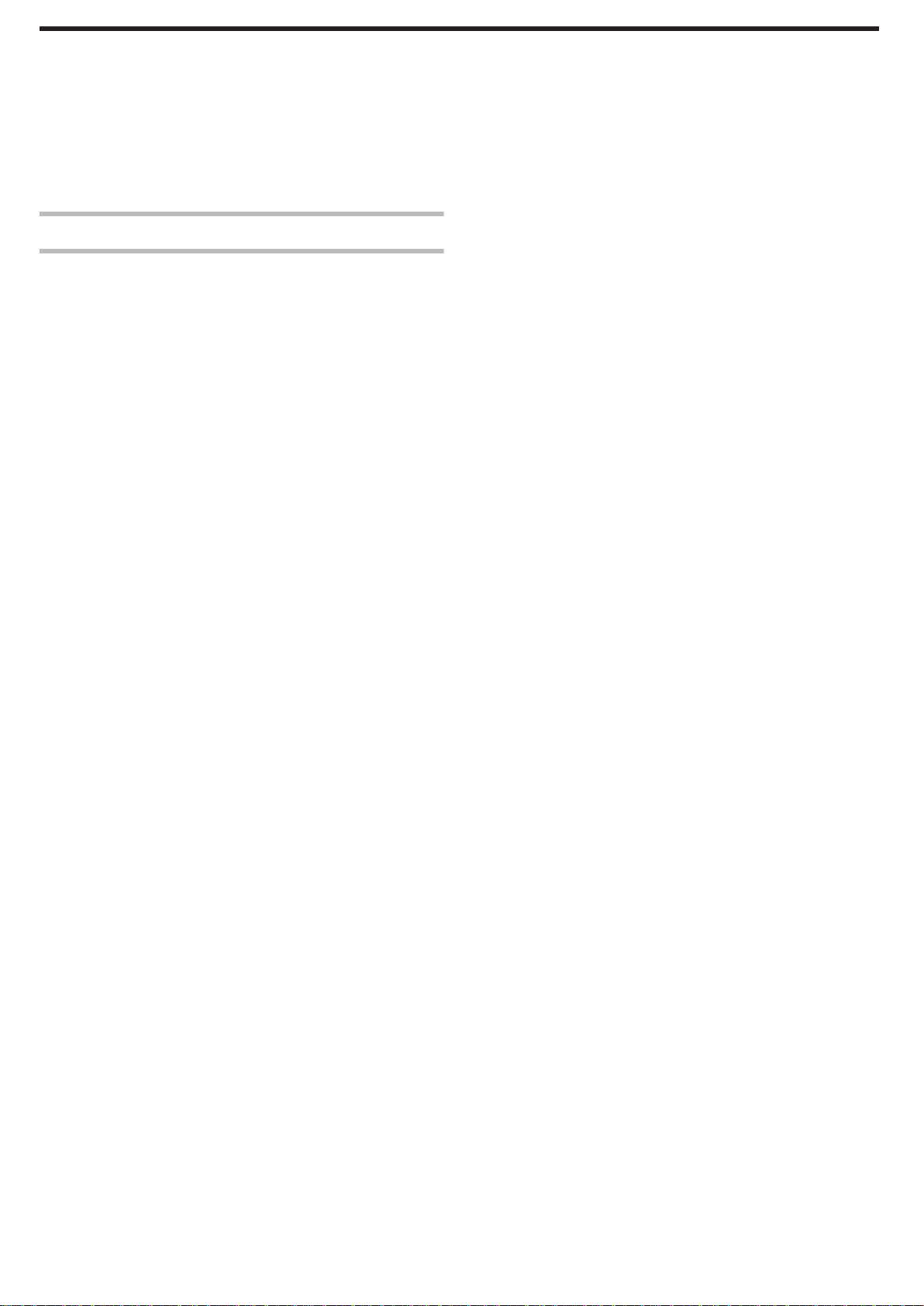
录制 ..................................................................................... 202
卡 ......................................................................................... 203
播放 ..................................................................................... 203
编辑/复制 ............................................................................. 204
电脑 ..................................................................................... 204
画面/图像 ............................................................................. 205
其他问题 .............................................................................. 205
错误字样? .......................................................................... 206
维护
规格
4
Page 5
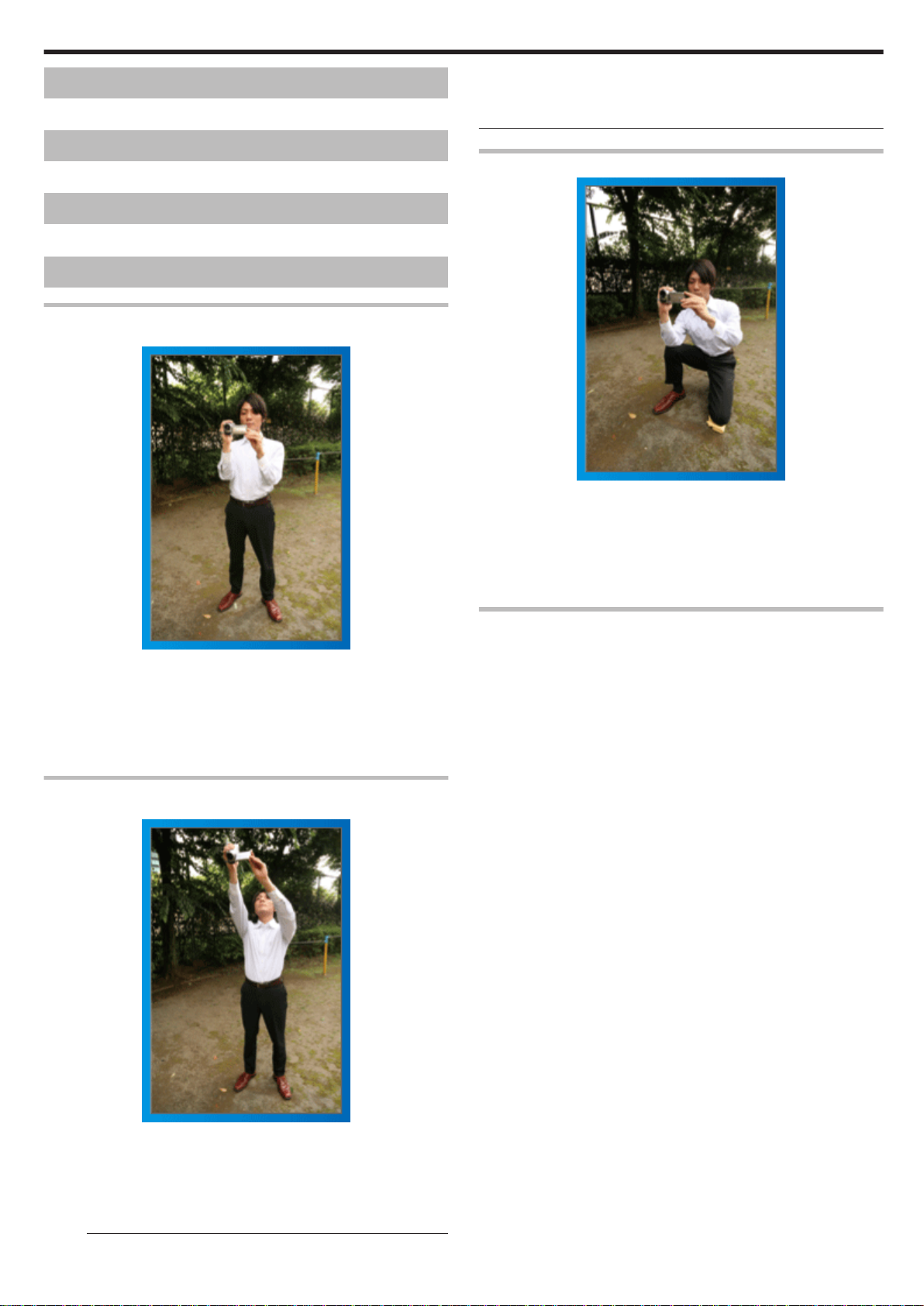
充电
参阅详细用户使用指南显示中的操作说明。
0
这种拍摄方式很难拍出稳定的图像,不到万不得已不要采用。
0
由于图像容易发生相机振动,所以尽量设为广角。
0
多为别人考虑。 不要妨碍周围的人。
0
入门指南
录制
参阅详细用户使用指南显示中的操作说明。
0
播放
参阅详细用户使用指南显示中的操作说明。
0
拍摄提示
握持摄像机的基本方式
~录制稳定的图像~
蹲下,在眼部齐平位置拍摄
低位是拍摄年幼的孩子时常用的姿式。
在孩子眼部齐平位置拍摄,能清晰地捕捉到孩子的所有可爱表情。
[准备]
o
A 左膝跪地,右脚踩在地上。
B 握住摄像机的右臂胳膊肘靠在右膝上。
C 用左手拿住液晶监视器,进行相应的角度调整。
.
这是站立时的标准拍摄方式。
务必掌握这一基本技巧,以便拍摄出稳定的图像。
[准备]
o
A 双脚平行分开,两脚间距离不超过肩宽。
B 握住摄像机的右臂胳膊肘紧贴身体一侧。
C 用左手拿住液晶监视器,进行相应的角度调整。
.
伸出双手拍摄
~高角度拍摄~
摇摄
参阅详细用户使用指南显示中的操作说明。
0
用这个方法拍摄宽广的视角。
[准备]
o
A 按上述基本方法握持摄像机,不要转动手臂,而是一边转动身体一边拍
摄。
B 面对将要停止转动的方向站立。
C 上身向将要开始录制的方向扭曲。
D 按开始键,录制 2 秒钟,然后慢慢转回身体,面向前方。
面向前方时再录制 2 秒钟,然后按停止键。
(90 度转动应耗时 5 秒左右,感觉像慢动作那样。)
当被摄体处于一群人后面时,要伸手拍摄。
[准备]
o
A 双脚平行分开,两脚间距离不超过肩宽。
B 伸出右手,把摄像机举过您的头顶。
C 用左手拿住液晶监视器,进行相应的角度调整。
小心
:
.
5
Page 6
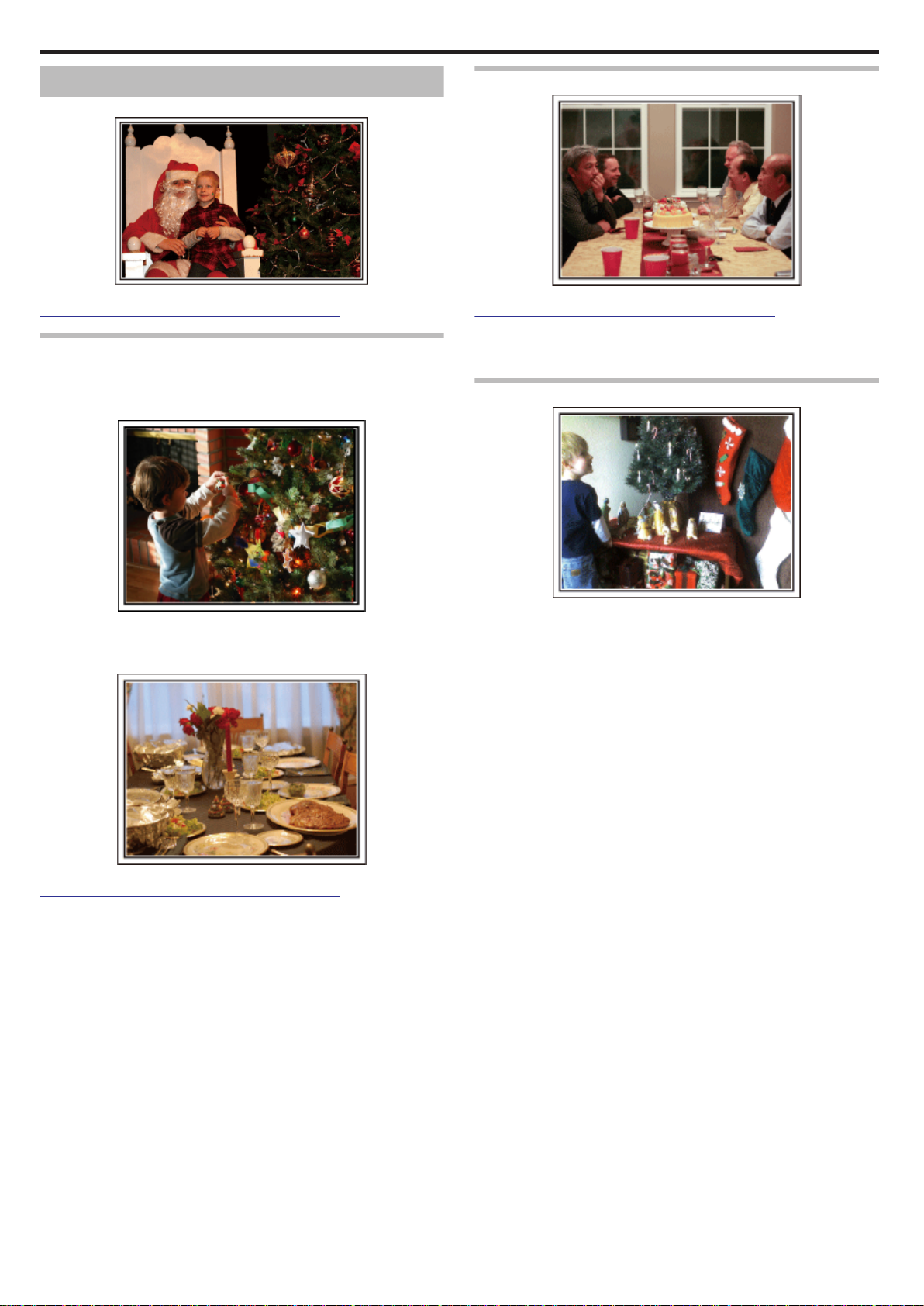
有用的拍摄技巧
节假日/圣诞节
录制全家欢度圣诞节的情景!
摄影:101st CAB、Wings of Destiny
Creative Commons Attribution-No Derivative Works 3.0
装饰圣诞树和准备晚餐
在圣诞节,装饰圣诞树和准备晚餐是欢乐的组成部分。 一定要拍下全家共享
天伦之乐的情景!
装点圣诞树
o
.
录制圣诞派对
.
摄影:InnerSpirit
Creative Commons Attribution-No Derivative Works 3.0
一切准备就绪,终于到了圣诞派对时间。
您不仅应该拍摄吹蜡烛的场面,还要拍下全家面带笑容围坐在美食前的情景,
甚至还有爸爸喝过香槟后微醺的样子!
发现礼物
圣诞树是营造圣诞气氛的最重要的道具。
.
全家人用五彩缤纷的饰物装点一颗枞树,这情景本身就充满了欢乐。
准备晚餐
o
.
摄影:Manicosity
Creative Commons Attribution-No Derivative Works 3.0
拍下每个人帮助准备晚间大餐的情景。
您可以拍摄妈妈做饭、孩子们帮忙的情景,当然还有做蛋糕的场面!
对孩子们来说,圣诞节最高兴的事情莫过于第二天早上收到礼物。
.
在枕边发现礼物时的惊喜表情,是不可不拍的画面。 在孩子们醒来前做好拍
摄准备!
6
Page 7
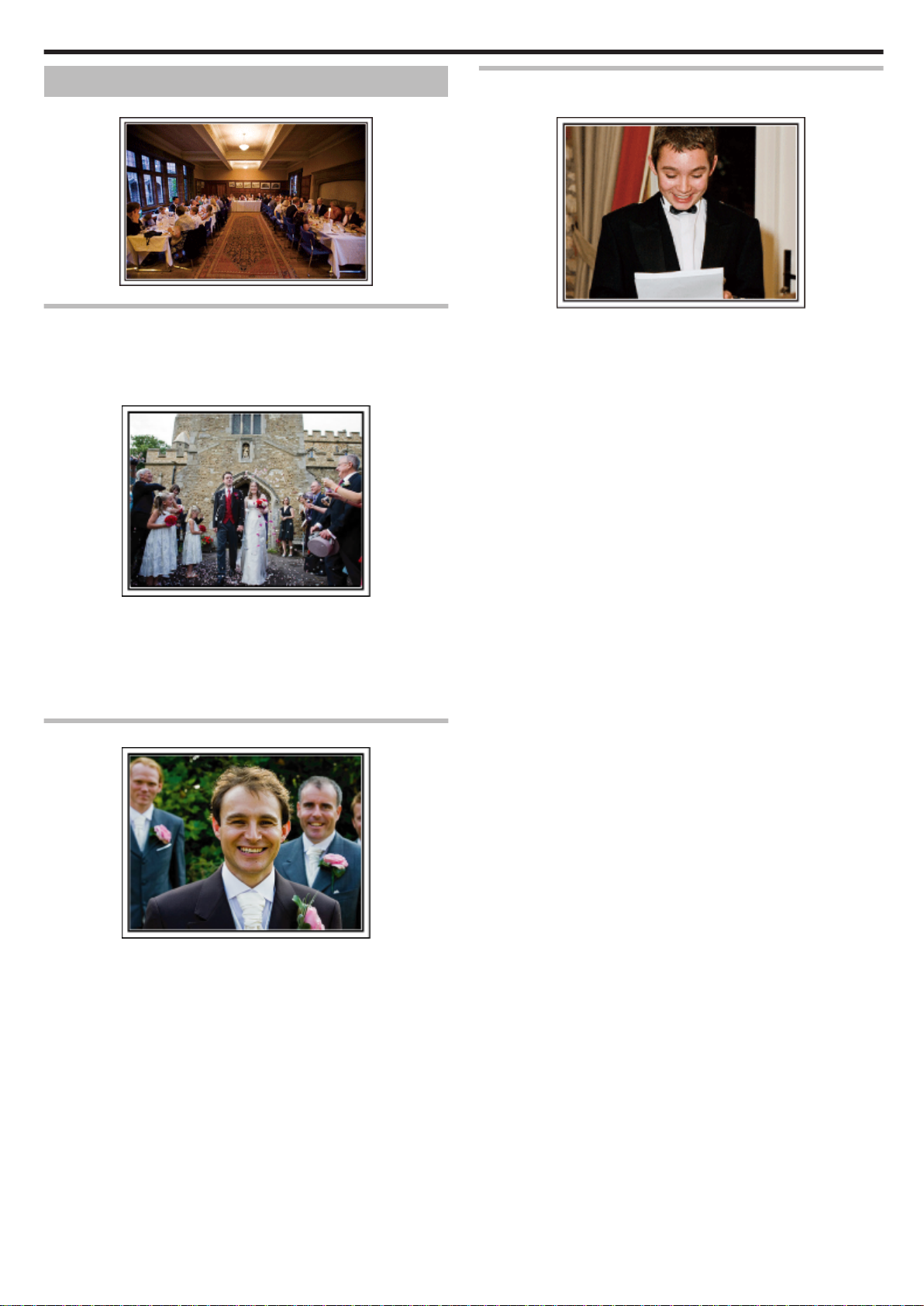
有用的拍摄技巧
婚礼
为新郎新娘制作一份绝妙的婚礼视频!
.
婚礼前的讨论和规划
在举行婚礼招待会的前一天,务必与新娘新郎讨论一应细节,比如婚礼的顺
序,有没有娱乐节目,换不换衣服等。
了解新郎新娘的喜好,您将能拍出更适宜的画面。
查明出场线路
o
录制来宾的表情和讲话
从眼部位置拍到胸部位置
o
您可以四处走动,录下来宾的讲话,要求来宾:“请对新娘新郎讲几句话”。
在来宾等候室,当新娘新郎换衣服时,或在娱乐节目过程中,可以进行这类拍
摄。
.
婚礼招待会的高潮是新娘新郎的出场。
.
事先从婚礼大厅的负责人那里了解他们会从哪个门出场,会走哪条线路。 在
您不必移动、能用变焦跟踪新婚夫妇的地方,架好三脚架。
换衣服的次数和时间
o
查明换衣服的时间,以便很好地捕捉新娘新郎再次出场的画面。
您也可以充分利用新郎新娘换衣服的时间,录制来宾的祝愿。
找出捕捉新娘新郎的合适角度
婚礼的主角当然是新娘和新郎。 清晰地录制新娘新郎在祝酒、致词、娱乐节目
和其他场景中的表情。
另外,建议捕捉来宾的面部镜头,然后对着新郎摇摄。 只有大群来宾的构图寡
然无味,所以务必要注意拍摄角度和大小。
.
7
Page 8
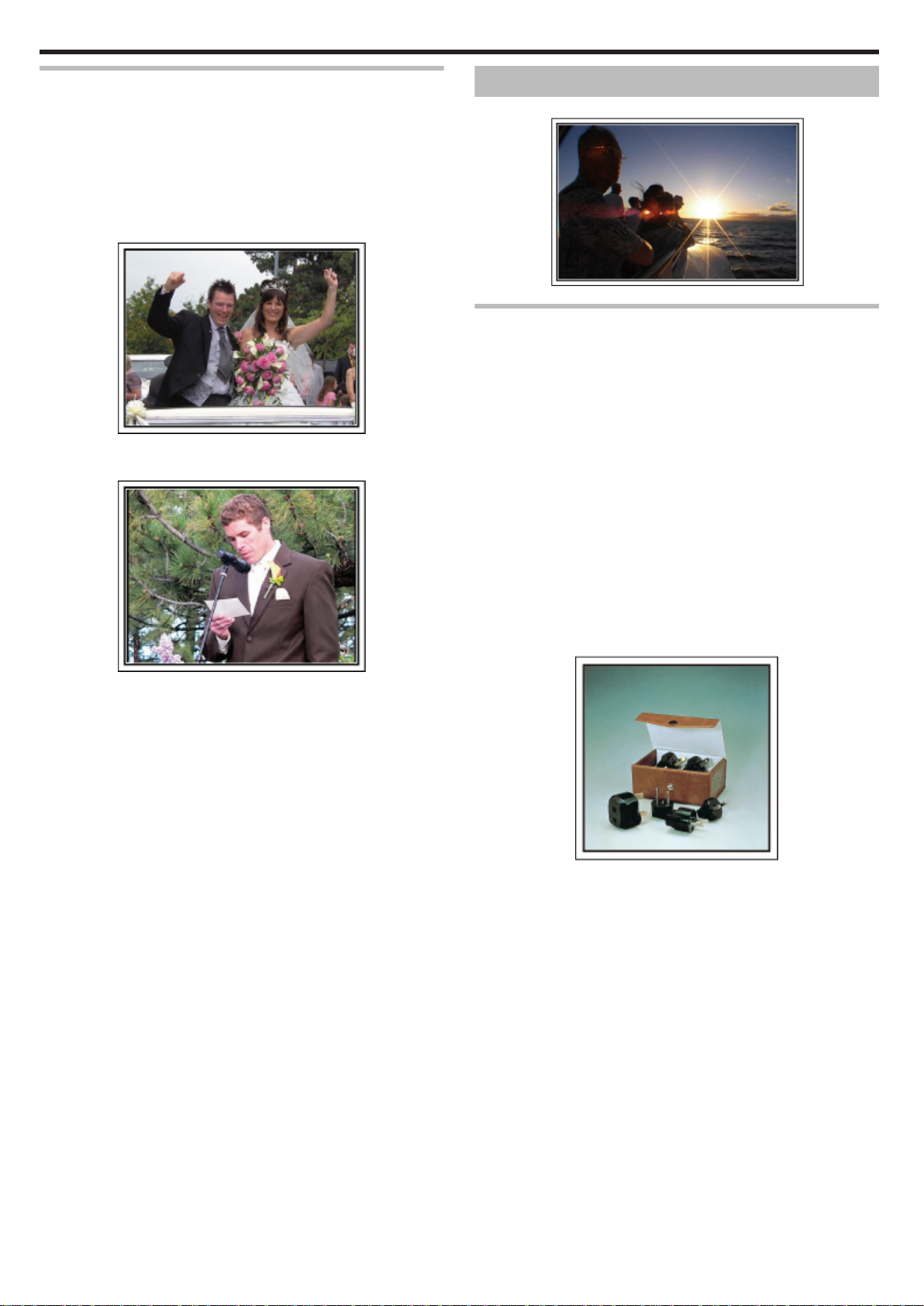
有用的拍摄技巧
用两部摄像机进行高级操作
如果事后要编辑视频,那么可以用两部摄像机录制,这样就能制作出场景不断
变换的视频。 您可以问家里有摄像机的好朋友借一部。
把借来的摄像机架在三脚架上,专门拍新娘新郎的特写镜头。 这样,就能举着
另一部摄像机四处走动,拍摄其他场景,通过编辑整理,制成场景不断变换的
生动视频。
如今,大多数人都有至少一台数码相机,即使您真的找不到多余的摄像机,那
么把静像插入视频的不同点,也是增加画面变化的好方法。 不妨一试!
<摄像机 1>
o
始终拍摄新娘和新郎的特写
.
<摄像机 2>
o
同时录制朋友的祝词
.
旅行
抓住您在国内或海外旅途中的所有美好瞬间!
.
带上必不可少的设备
旅途要带的必备之物取决于您的旅行目的和目的地。
特别是出国旅行,您必须根据当地的条件,想好需要带的东西。
这里提供一些建议供您参考。
摄像机
o
想一想您通常一天拍摄几个小时。 务必带足录制媒体,长时间的海外旅行更
是如此。
如果您用 SD 卡录制,则要带足 SD 卡,包括一些备用的卡。
电池
o
要按一天预计录制时间的两倍准备电池。 比如,如果您计划每天录制 2 小时,
那么要准备够用 4 小时(实际录制时间)的电池。
如果是一日游,您可以准备一块容量小的电池,但如果是长时间旅行,则要准
备几块容量大的电池。
交流电适配器
o
JVC 交流电适配器支持 110 V 到 240 V 电压,因此能在世界上任何地方使
用。
如果旅行时间长,则要带上适配器。 睡觉时给电池充电,以便充足电后第二天
拍摄。
电源插座适配器
o
电源插座的形状各国不同。 务必事先了解电源插座的形状,并带上合适的电
源插座适配器。
“在海外给电池充电” (A p. 71)
.
8
Page 9
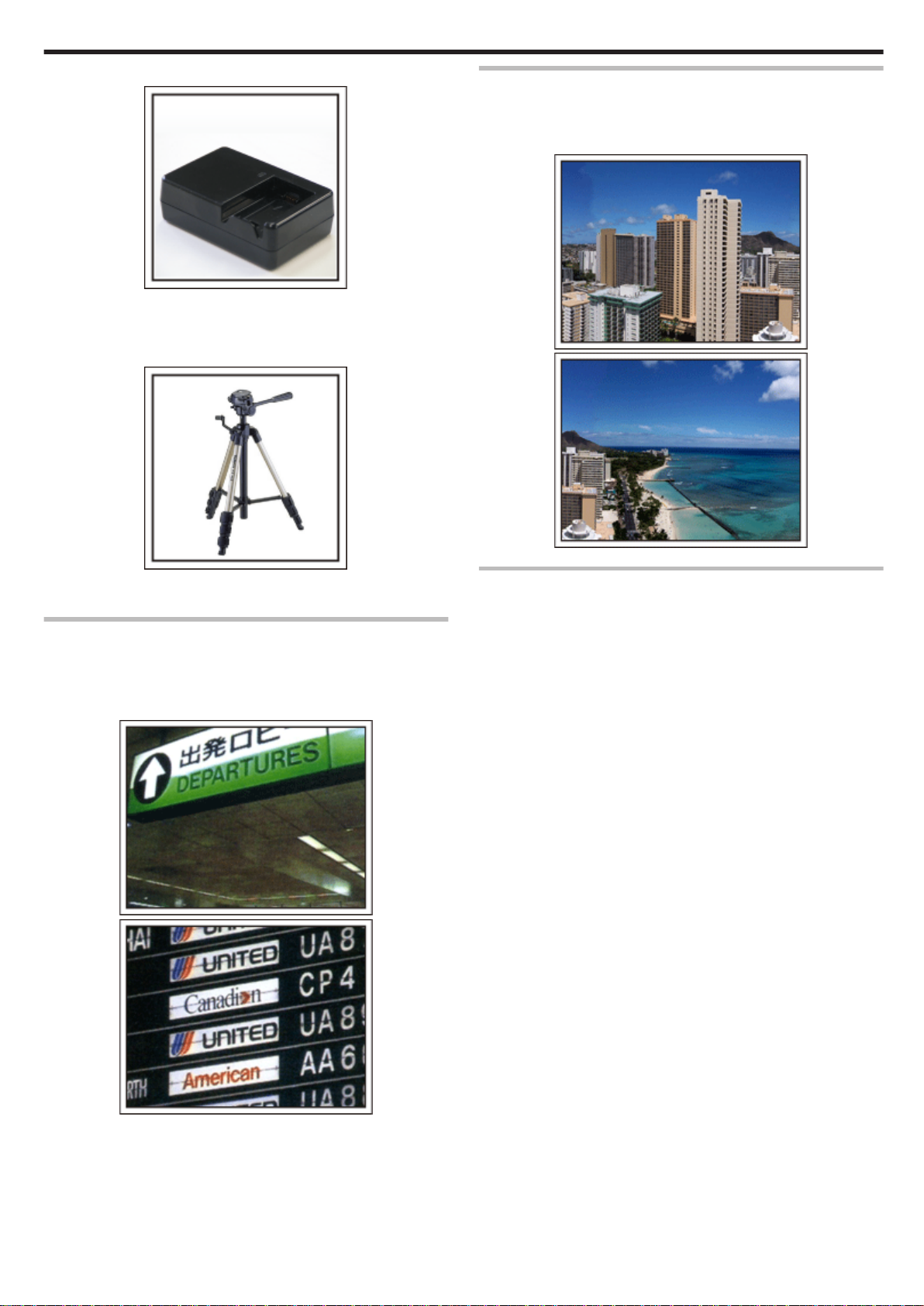
o
充电器
有用的拍摄技巧
在名胜古迹运用摇摄技巧
名胜古迹是您肯定要录制的地方。
如果要捕捉一个单帧画面放不下的雄伟场景,可以尝试摇摄技巧。
有关如何有效运用摇摄技巧,请参阅本网站“入门指南”中的“拍摄提示”。
此外,您也可以拍摄旅游景点常见的标牌或纪念碑。
交流电适配器与摄像机连接给电池充电时,不能进行录制。
.
如果您计划在晚上用摄像机录制,那么您要另外带一个充电器给电池充电。
您也可以同时使用充电器和摄像机,给多块电池充电。
三脚架
o
.
三脚架是录制稳定图像不可或缺的物品。 根据您的旅行目的和旅行方式选择
合适的三脚架,比如放在桌上使用的小三脚架,或至少 1 米高的三脚架。
录制出发前的忙乱情景
到了目的地再开始拍摄旅行视频,可能有点突兀。
如果是家庭旅行,则可以录制出发前的准备工作;如果是与朋友一起出游,则
可以录制大家在集合地点集合的场面。
就出国旅行而言,在乘坐飞机的机场拍下标牌和显示文字,可能有助于将来参
照。
.
.
表现每个人兴高采烈的样子
录制视频时,仅仅拍摄景点或古迹是很乏味的。
您可以一边录制景点的美丽风光一边发表自己的感想,这样,日后观看才会有
意思。
.
.
9
Page 10
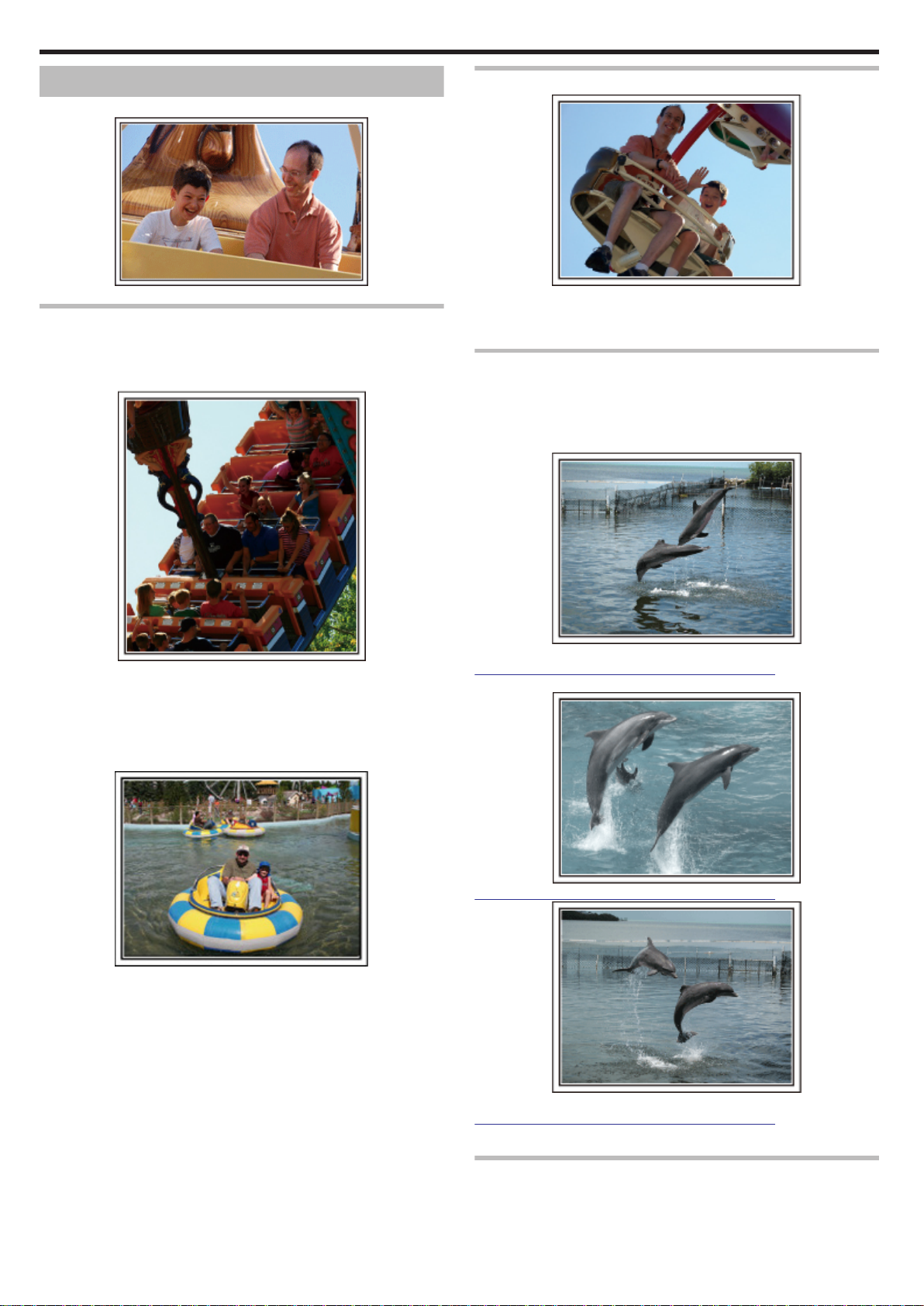
有用的拍摄技巧
游乐园
给家里每个人多拍几个笑脸镜头!
.
根据景物拍摄视频或静像
您可以选择始终拍摄视频。 不过,您可能也想拍一些静像。
以下章节说明哪些场景适合拍摄视频或静像。
适合拍摄视频的场景
o
喊话引发回应
.
没有挥手画面或笑声的视频,不仅日后观看时乏味,而且还浪费了摄像机的录
音功能。
录制时,可以使尽挥手或大喊“好玩不好玩?”等,引起更多反应。
从视频中的最佳时刻捕捉静像
闭眼镜头往往是拍摄时不小心造成的。 要减少此类失误,可以利用从视频中
捕捉静像的功能。
视频实际上是连续录制数张静像,1 分钟内录制 50 张静像。 从视频中捕捉静
像便于您选出最佳瞬间并保存为静像。
“在播放过程中,在视频中捕捉静像” (A p. 124)
有身体动作变化的场景适合拍摄视频。
.
这包括脸部表情快速变化或发出惊喜之声的情景。
*有些游乐园不准游客进行任何录制活动。 一定要事先问清楚。
[举例]
旋转木马、卡丁车、旋转咖啡杯等。
0
适合拍摄静像(照片)的场景
o
.
被摄体动作很少的场景适合拍摄静像。
尝试从一个能看清周围环境的角度拍摄静像。
[举例]
狂欢游行、大转轮、趣味自行车等。
0
摄影:just that good guy jim
.
Creative Commons Attribution-No Derivative Works 3.0
视频播放进行中
.
Creative Commons Attribution-No Derivative Works 3.0
.
摄影:just that good guy jim
Creative Commons Attribution-No Derivative Works 3.0
视频播放进行中
10
背光补偿的高级操作
当被摄体处在背光处或表情看不清时,本机的 h 智能自动功能自动提高其亮
度以便进行录制。
如果智能自动功能没有发挥预期作用或亮度矫正不足,那么您可以在手动模
式下用背光补偿提高亮度。
Page 11
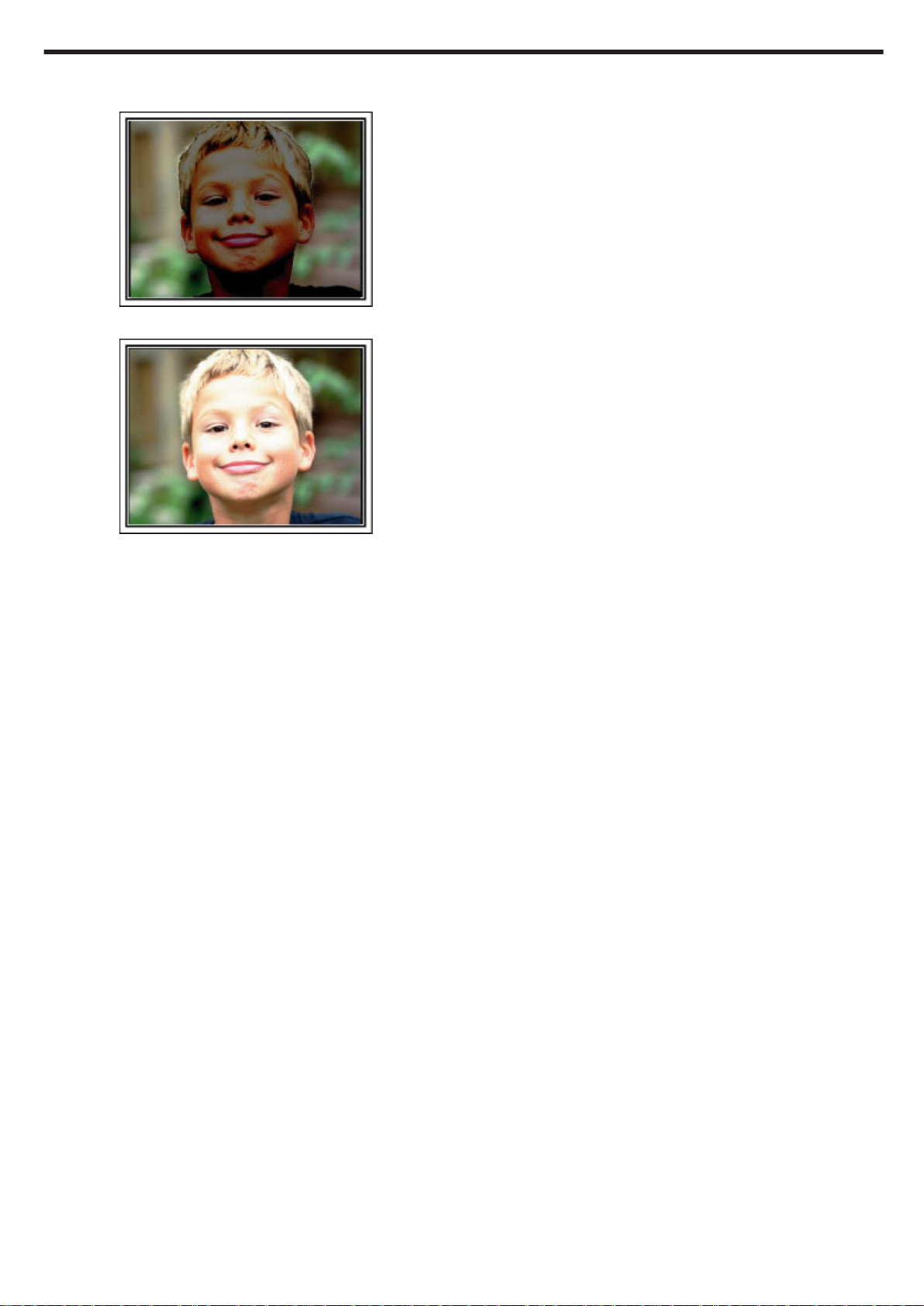
“设置细节” (A p. 84)
<不用背光补偿>
o
.
<使用背光补偿>
o
有用的拍摄技巧
.
11
Page 12
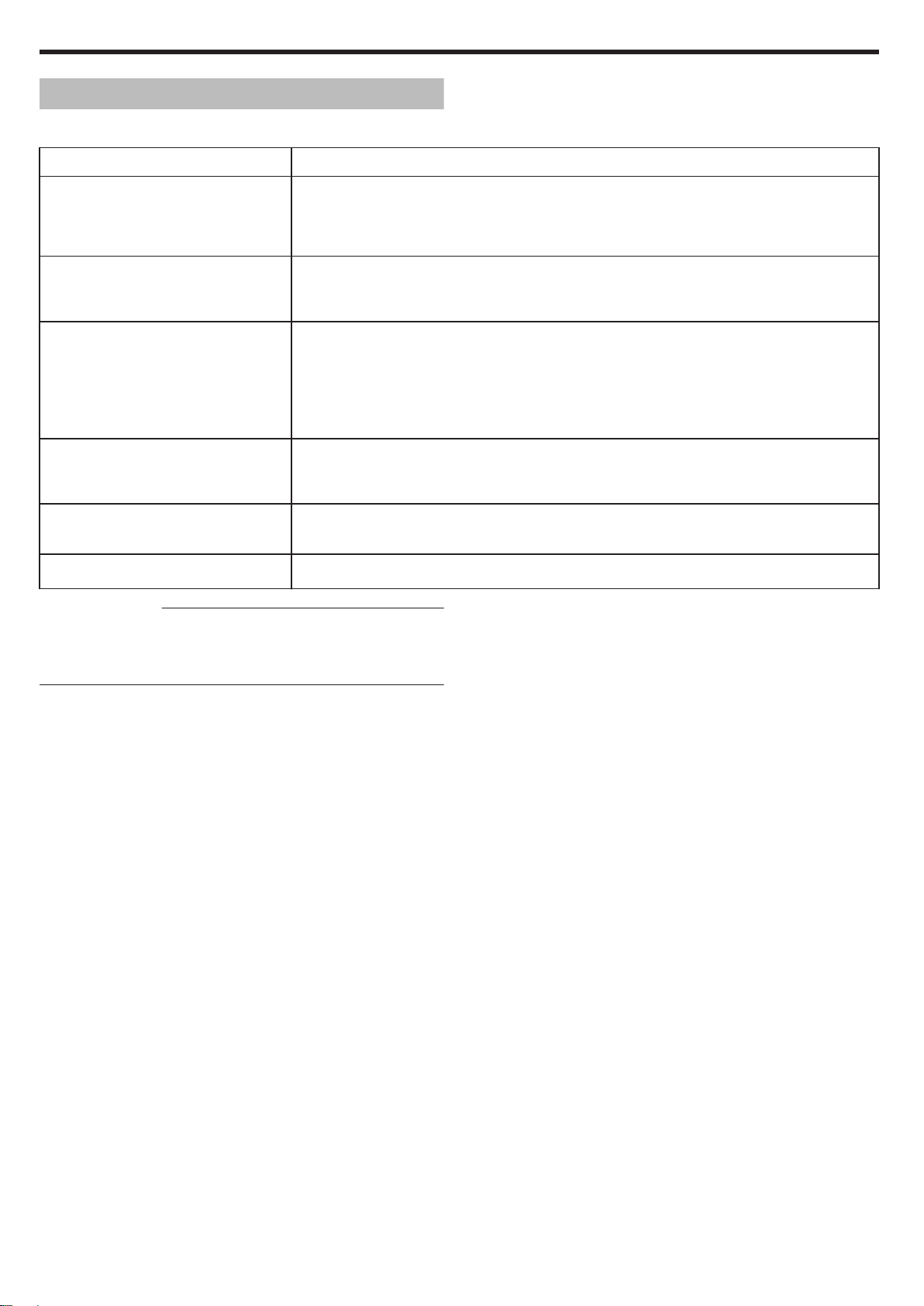
使用 Wi-Fi
Wi-Fi 功能
本机装备有 Wi-Fi 功能。
您可以经由无线连接使用智能电话或电脑执行以下操作。
功能的名称 性能
直接监控
GPS 录制
外部监控
通知邮件
视频邮件
视频传输・静止图像传送
您可以用智能电话(或电脑),通过直接的一对一连接(Wi-Fi 直连),查看摄像机上的图像,而不需要存取点
0
(无线 LAN 路由器)。
可在监测时录制视频和静像。
“通过直接连接来监控图像(直接监测)” (A p. 14)
您可以用智能电话,通过直接连接(Wi-Fi 直连),录下录制场所的位置信息。
0
录好的位置信息可在本机随附的 Everio MediaBrowser 4 软件上使用。
“记录位置信息” (A p. 16)
您可以用智能电话(电脑)在家里通过无线 LAN 路由器,经由接入点查看摄像机上的图像。
0
在监控期间可以录制视频和静像。
“通过家中的接入点来监控图像(外部监测)” (A p. 18)
您在外面时,可以用智能电话(或电脑),上网查看摄像机上的图像。
0
在监控期间可以录制视频和静像。
“通过互联网来监控图像(外部监测)” (A p. 20)
摄像机识别出脸部或动作时,自动捕捉静像并通过电子邮件发送该静像。
0
您也可以设置成在识别过程中,在摄像机上录制视频。
“识别到面部或动作时通过电子邮件发送静像(检测/邮件设置)” (A p. 22)
可以录制并通过电子邮件发送 15 秒以内的视频。
0
“通过电子邮件记录和发送视频(视频邮件收件人)” (A p. 24)
您可以用智能电话应用程序(或电脑浏览器)传送录好的视频或静像。
0
关于此指南的用语:
触屏的操作在此指南里被称为“轻按”。
0
虽然智能电话上的按键都被称为“MENU”或“RETURN”,实际的名称可能
0
因所使用的电话而异。
另请参阅各自智能电话的使用说明书。
12
Page 13
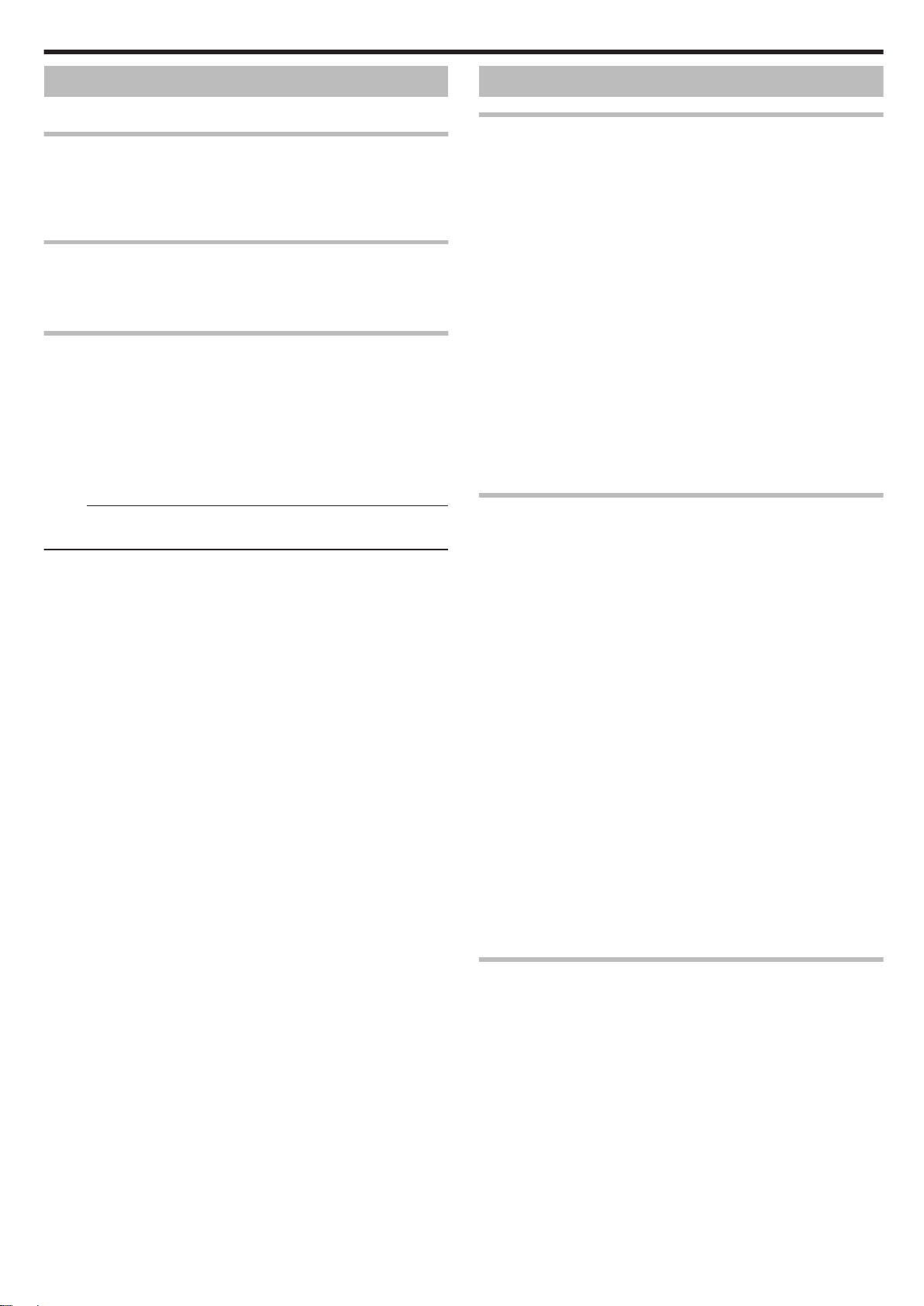
使用 Wi-Fi
工作环境
如要使用智能电话应用程序“Everio sync.”,必须符合以下条件。
Android 智能电话
A 操作系统:Android2.1 或更高
(不能保证本机能与所有型号的智能电话配套使用。)
B 支持 GPS 功能(用于 GPS 录制)
C 能上网或接上“Android Market™”(安装软件时需要)
iPhone/iPad/iPod touch
A 操作系统:iOS4.3.5 或更高
(不能保证本机能与所有型号的智能电话配套使用。)
B 能上网或接上“App Store™”(安装软件时需要)
电脑
要通过电脑浏览器查看摄像机上的图像,并传送视频/静像,必需符合以下要
求。
A 操作系统:Windows 7
B 支持无线 LAN 或有线 LAN
(摄像机和电脑之间直接连接,必需支持无线 LAN。)
C 安装 Windows Media Player 12 或以后的版本
确认操作环境:
0
Internet Explorer 9 或以后版本
小心
:
不能保证所有电脑环境下都能进行此类操作。 例如,不支持手机 safari 浏
0
览器的视频下载功能等。
使用 Wi-Fi 的注意事项
Wi-Fi 功能注意事项
不保证在所有设备上都能正常运行。
0
此功能并非为预防灾难或犯罪而设计。
0
为防止忘记关掉电源,本机连续使用 10 天后将自动关闭。
0
通信可能无法正常地在无线电设备或广播电台附近进行。 此时,相应地更
0
改场地。
无线电波受 Bluetooth 设备的干扰。
0
Bluetooth 设备使用的频率带宽(2.4 GHz)与 Wi-Fi 设备的相同。 在这种设
备附近使用本产品,可能会造成电波干扰,从而导致通信速度下降或连接失
败。 在此情况下,切断不在使用中的设备的电源。
无线 LAN 的安全性
0
无线 LAN 的好处是,它不需要使用 LAN 电缆,而用无线电波传输信息,因
此可在无线电波覆盖的区域建立 LAN 连接。 但是,无线电波能在其覆盖范
围内穿越物体(如墙壁),因此,如果不配置安全设置,就有可能发生安全问
题,如拦截传输信息或非法存取。
您在无线 LAN 环境下连接网络前,要通读所用无线 LAN 设备的说明手册,
并相应地配置安全设置。 否则个人信息(比如用户名、密码和邮件内容)遭
到拦截或非法访问网络的风险可能会增加。
由于无线 LAN 的设计,请注意,安全性可能遭到异常或不可预见的手段所
0
破坏。
有关无线 LAN 和网络安全性的更多详情,请咨询无线 LAN 设备的制造商。
0
JVC 对使用这一功能所引发的安全问题、故障、损坏或损失概不负责。
0
本产品使用无线电波
本产品采用 ISM 波段(2.4 GHz)无线电波运行。
虽然本产品无需申请无线电台执照,请留意以下的说明。
不要在以下场所附近使用本产品。
o
工业、科学或医疗设备,如微波炉和起搏器
0
指定的低功率广播电台(无需无线电台执照)
0
Bluetooth 设备
0
如上述设备的装备使用与 Wi-Fi 相同的频率带宽。
在上述装备附近使用本产品,可能会造成电波干扰,从而导致连接失败或通信
速度下降。
避免在电视机或收音机附近使用本产品。
o
电视机或收音机使用与 Wi-fi 不同的无线电波频率带宽,因此,对本产品或电
视机/收音机的通信没有影响。
不过,电视/收音机放在 Wi-Fi 产品附近时,Wi-Fi 产品所发出的电磁波可能会
导致电视/收音机产生声音或图像的噪声。
无线电信号无法穿透钢筋、金属或混凝土。
o
本产品所使用的无线电波无法穿透钢筋、金属或混凝土材料。
如果两个房间或地板是由这些材料分开的,可能就难以建立通讯。
*有人体或身体部位在 Wi-Fi 设备之间时,通讯也会变弱。
不要连接到您未获授权的无线网络。
o
一旦连接,可能会被视为未经授权的接入,并可能会对您采取法律行动。
不要在购买国境外使用 Wi-Fi 功能。
o
根据国家而定,对无线电波的使用可能有限制规定,违反这些规定可受到法律
惩处。
将本机出口/带到海外
将本机带到美国政府规定的出口受控国家(如古巴、伊朗、北韩、伊朗、卢旺达
和叙利亚),可能需要得到美国政府的批准。(截止于 2011 年 11 月)。
如需更多信息,请洽询美国外交部商业服务处。
13
Page 14
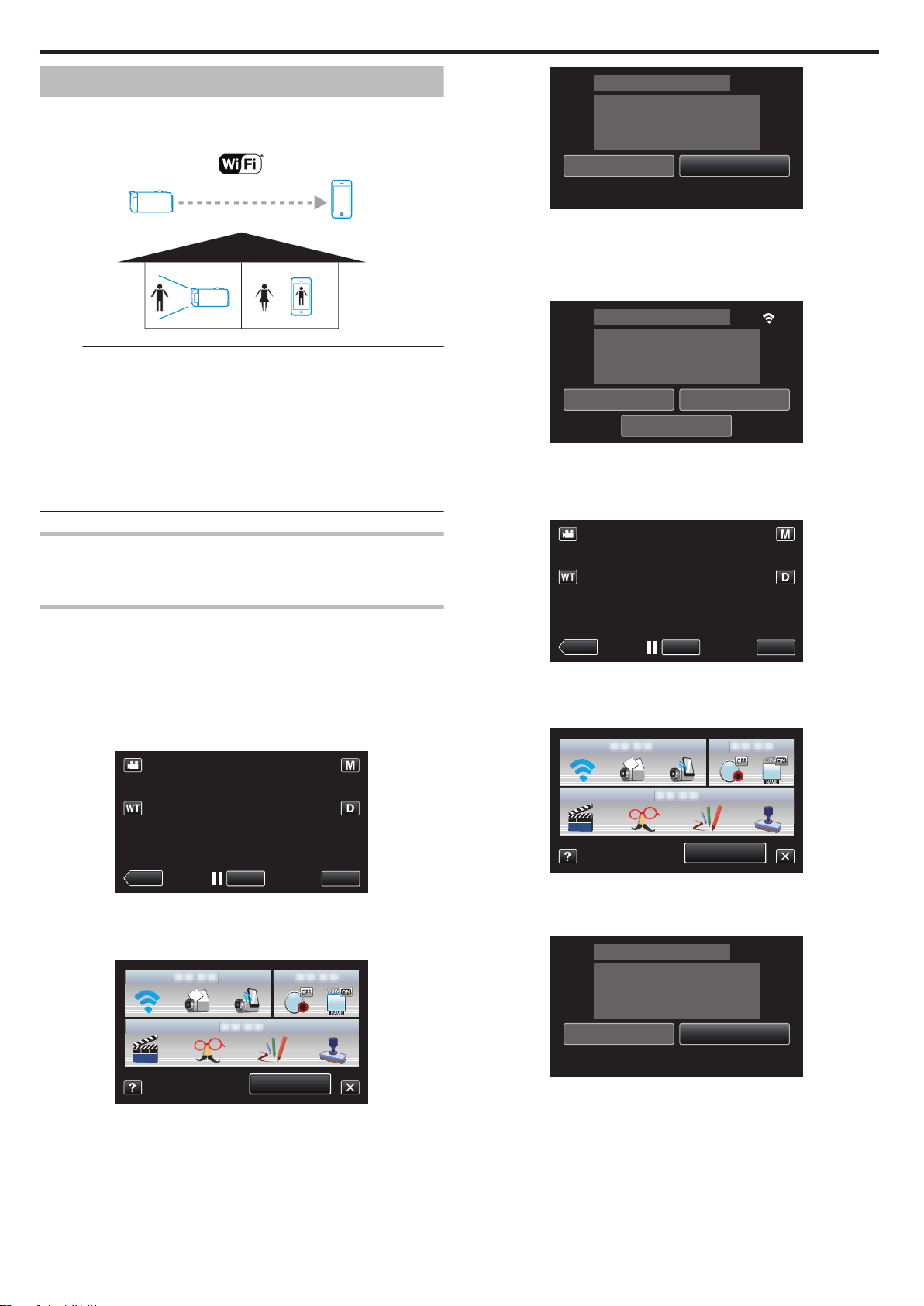
REC
≪PLAY
MENU
MENU
++++++++++++++++++++++++++++++++
!!!!!!
XQT⍗㴉
QBTT;++++++++++++++++++++++++++++++++
TTJE;++++++++++++++++++++++++++++++++
㫤⚩彟㌦
䙵㌦䙒㳌
!!
!!
!!
㏅⁐㚻仒九ὢ⿰
㏅⁐㚻彑埍⍗㴉
䙯⇎䒲忦㌨◩㌨↷
䙵㌦䙒㳌
REC
≪PLAY
MENU
MENU
!!
!!
!!
XQT征ⅻ
++++++++++++++++++++++++++++++++
QBTT;++++++++++++++++++++++++++++++++
TTJE;++++++++++++++++++++++++++++++++
㫤⚩彟㌦
䙵㌦䙒㳌
使用 Wi-Fi
通过直接连接来监控图像(直接监测)
您可以用智能电话(或电脑),通过直接连接(Wi-Fi 直连),查看摄像机上的图
像,而不需要存取点(无线 LAN 路由器)。
在监控期间可以录制视频和静像。
0
.
小心 :
此功能并非为预防灾难或犯罪而设计。
0
为防止忘记关掉电源,本机连续使用 10 天后将自动关闭。
0
不通过智能电话(或电脑)监控时,摄像机的焦点是固定的。
0
断开智能电话(电脑)时,就停止录制。
0
即使通过智能电话(或电脑)监控,如果超过 3 个小时没有操作,摄像机的焦
0
点也会固定。 (操作摄像机时,焦点又会工作。)
在摄像机不与智能电话(或电脑)放在一起的环境里,您经由直接监控建立
0
连接可能会有困难。 此时,用存取点(无线 LAN 路由器)连接。
“通过家中的接入点来监控图像(外部监测)” (A p. 18)
.
4
在 2 分钟内在智能电话(电脑)上激活 WPS。
(在智能电话(或电脑)上操作)
要激活 WPS,请参阅所用设备的说明手册。
0
5
连接已建立,摄像机屏幕上出现 Q。
.
搜索与连接
o
1
轻按“MENU”。
(在此摄像机上操作)
您需要的设备
智能电话或 Windows 电脑
0
(与 WPA2 兼容的无线 LAN 是必不可少的。)
必需的设置
必需把智能电话(或电脑)与摄像机连接,才能工作。
有 2 种连接方式,即“Wi-Fi 受保护的设置(WPS)”和“搜索与连接”。
根据设备选择适当的连接方式。
Wi-Fi 受保护设置(WPS)
o
1
轻按“MENU”。
(在此摄像机上操作)
.
出现捷径菜单。
0
2
轻按捷径菜单中的“直接监测”(S)。
(在此摄像机上操作)
.
出现捷径菜单。
0
2
轻按捷径菜单中的“直接监测”(S)。
(在此摄像机上操作)
.
3
检查摄像机屏幕上所示的 SSID 和 PASS,然后添加要连接的智能电话(或
电脑)。
(在智能电话(或电脑)上操作)
.
3
轻按“WPS”。
(在此摄像机上操作)
14
.
有关将智能电话(或电脑)连接 Wi-Fi 网络的详情,请参阅所用手机的
0
说明手册。
4
连接已建立,摄像机屏幕上出现 Q。
Page 15
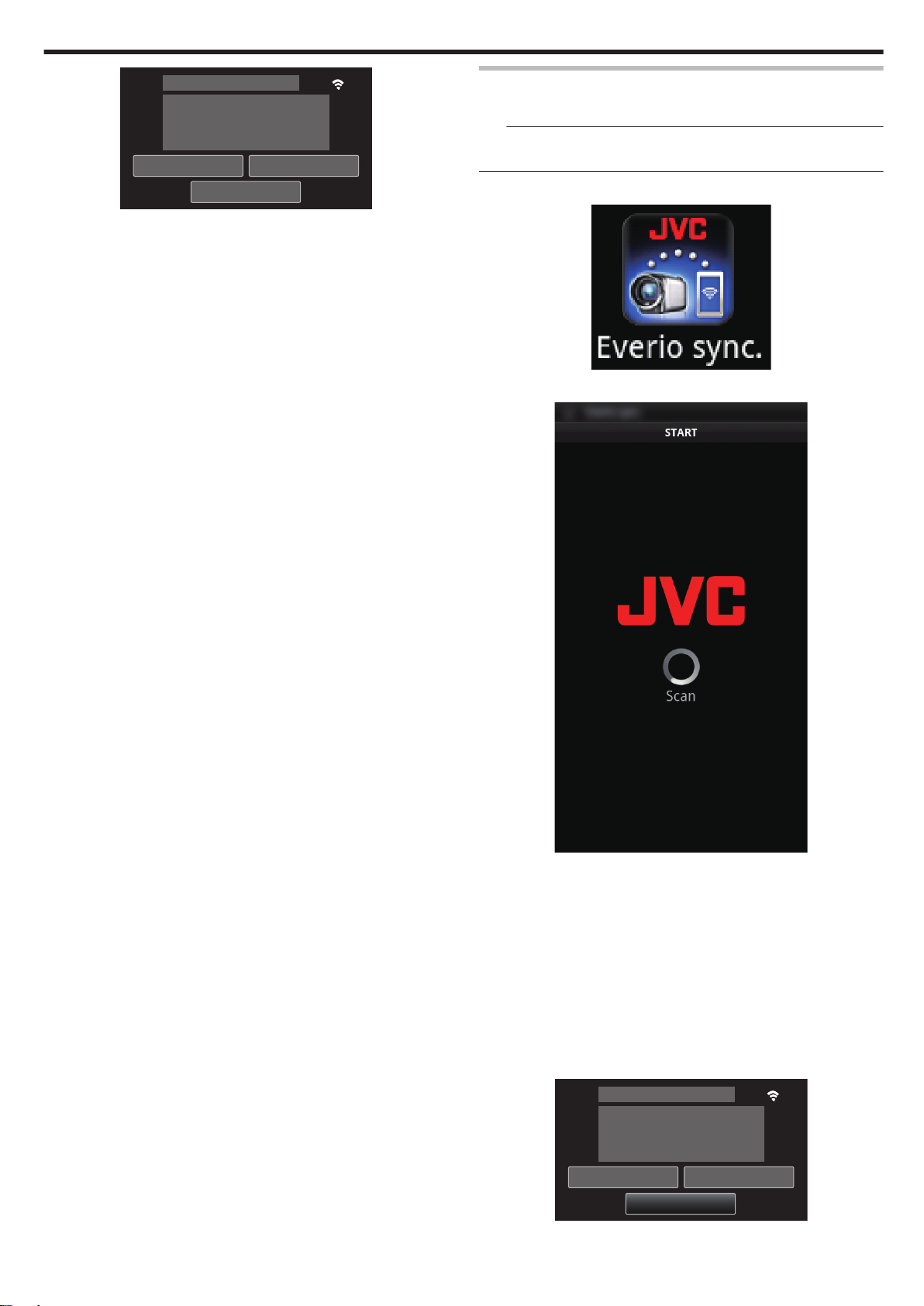
!!
!!
!!
䙯⇎䒲忦㌨◩㌨↷
㏅⁐㚻仒九ὢ⿰
㏅⁐㚻彑埍征ⅻ
䙵㌦䙒㳌
!!
!!
!!
䙯⇎䒲忦㌨◩㌨↷
㏅⁐㚻仒九ὢ⿰
㏅⁐㚻彑埍征ⅻ
䙵㌦䙒㳌
使用 Wi-Fi
操作方法
智能电话(Android / iPhone)
o
注 :
必需在智能电话上安装应用程序。
0
“安装智能手机应用程序” (A p. 42)
1
.
设置直接监控后,在智能电话上启动“Everio Sync.”。
.
2
智能电话开始自动搜索摄像机。
.
一旦找到摄像机,就会自动连接。
0
3
连接已建立。
(在智能电话上添加应用程序屏幕。)
在摄像机上轻按“摄像机运行”,启用摄像机操作。
0
通过摄像机操作时,轻按摄像机上的 J,启用智能电话应用程序操作。
使用智能电话应用程序
0
“使用智能电话应用程序” (A p. 42)
要退出操作,轻按“取消”。
0
电脑(Windows 7)
o
1
设置直接监控后,轻按“摄像机网络信息”。
(在此摄像机上操作)
0
.
出现供电脑连接的 URL。
15
Page 16
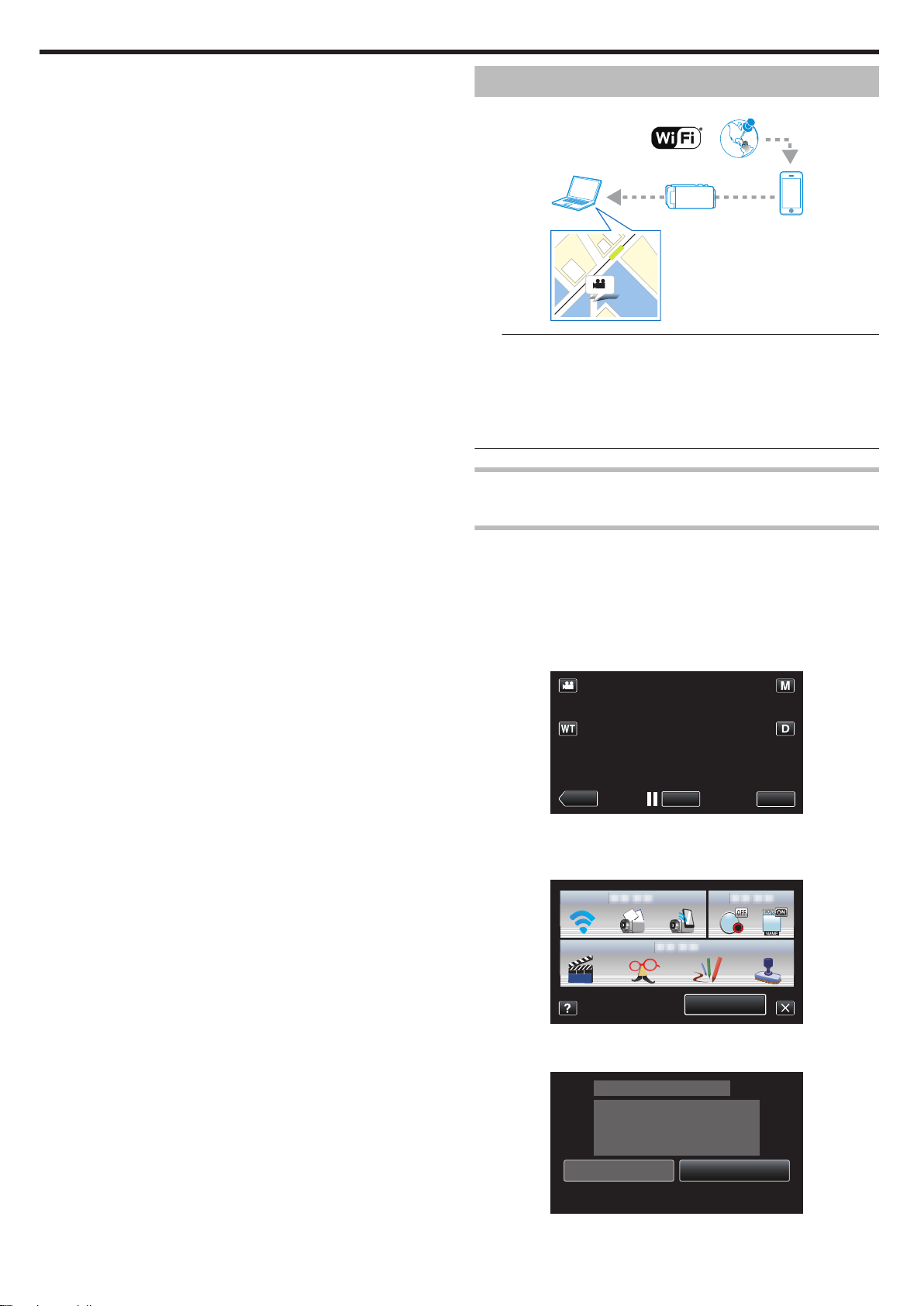
GPS
REC
≪PLAY
MENU
MENU
!!
!!
!!
XQT征ⅻ
++++++++++++++++++++++++++++++++
QBTT;++++++++++++++++++++++++++++++++
TTJE;++++++++++++++++++++++++++++++++
㫤⚩彟㌦
䙵㌦䙒㳌
使用 Wi-Fi
2
查看 URL。
(添加网络信息屏幕。)
查看 URL 后,轻按“退出”返回前一屏幕。
0
3
启动电脑上的 Internet Explorer(网络浏览器),并输入 URL。
通过网络浏览器使用 Wi-Fi 功能
0
“通过网络浏览器使用 Wi-Fi 功能” (A p. 48)
要退出操作,轻按“取消”。
0
记录位置信息
您可以用智能电话,通过直接连接(Wi-Fi 直连),录下录制场所的位置信息。
.
注 :
未取得地点信息,有必要启动智能电话应用程序,并把它与摄像机连接。
0
同时,必需对智能电话应用程序设置“位置信息传送间隔”。
“使用智能电话应用程序” (A p. 42)
事先激活智能电话的 GPS 功能。
0
录好的位置信息可在本机随附的软件上使用。
0
如需更多信息,请查阅“MediaBrowser 帮助”。
您需要的设备
智能电话
0
必需的设置
操作时,有必要将智能电话与摄像机连接。
有 2 种连接方式,即“Wi-Fi 保护设置(WPS)”和“搜索并连接”。
根据设备选择合适的连接方法。
Wi-Fi 受保护设置(WPS)
o
1
轻按“MENU”。
(在此摄像机上操作)
.
出现捷径菜单。
0
2
轻按捷径菜单中的“直接监测”(S)。
(在此摄像机上操作)
16
.
3
轻按“WPS”。
(在此摄像机上操作)
.
4
在智能电话上在 2 秒钟内激活 WPS。
Page 17
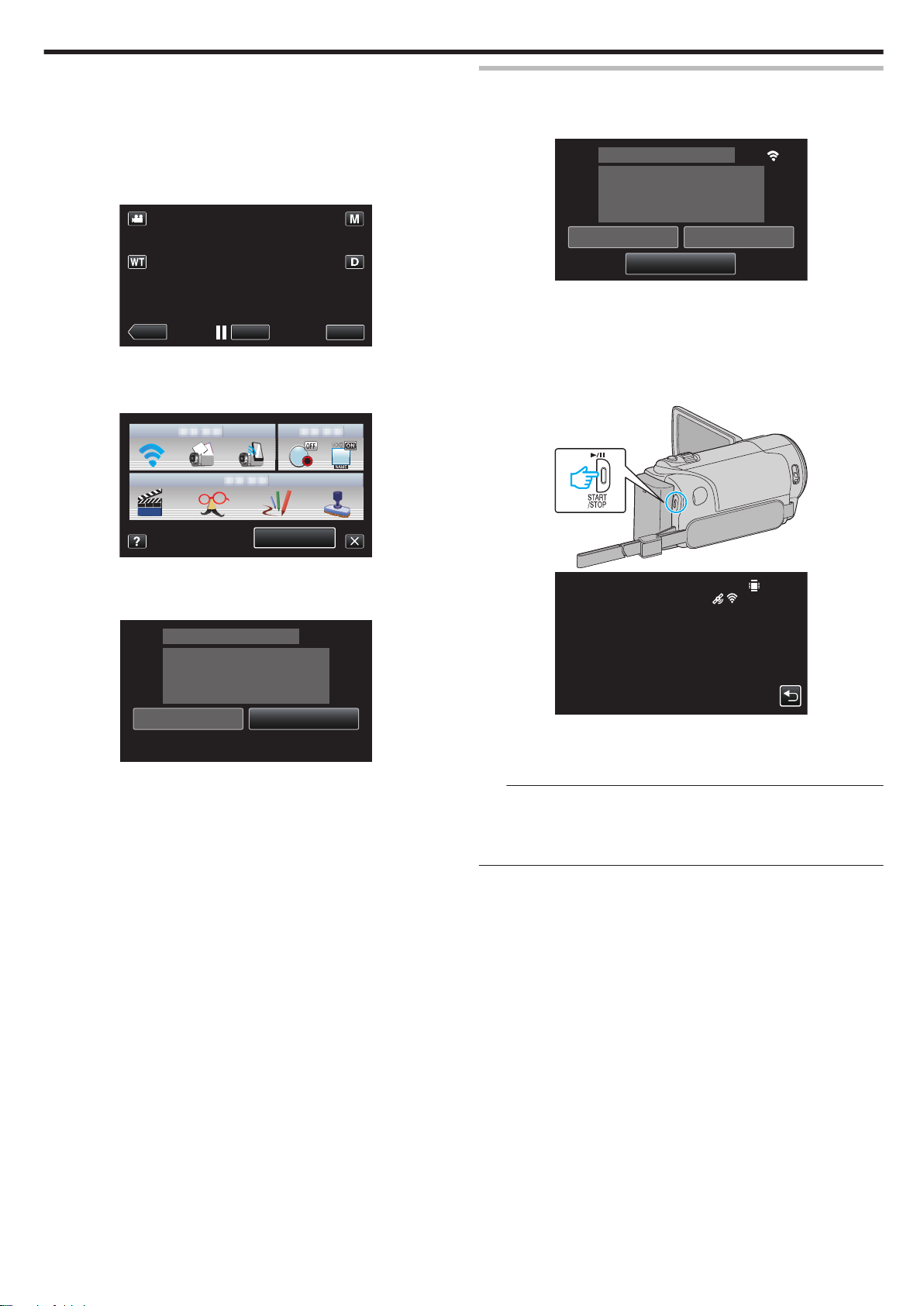
REC
≪PLAY
MENU
MENU
!!
!!
!!
XQT征ⅻ
++++++++++++++++++++++++++++++++
QBTT;++++++++++++++++++++++++++++++++
TTJE;++++++++++++++++++++++++++++++++
㫤⚩彟㌦
䙵㌦䙒㳌
!!
!!
!!
䙯⇎䒲忦㌨◩㌨↷
㏅⁐㚻仒九ὢ⿰
㏅⁐㚻彑埍征ⅻ
䙵㌦䙒㳌
11:00AM
使用 Wi-Fi
(在智能电话上操作)
要激活 WPS,请参阅所用设备的说明手册。
0
0
连接已建立,摄像机屏幕上出现 Q。
搜索与连接
o
1
轻按“MENU”。
(在此摄像机上操作)
.
出现捷径菜单。
0
2
轻按捷径菜单中的“直接监测”(S)。
(在此摄像机上操作)
操作方法
1
设置直接监控后,轻按“摄像机运行”。
(在此摄像机上操作)
.
在此摄像机上启动录制模式。
0
2
激活智能电话上的 GPS 功能,并启动上面的应用程序。
(查看“位置信息传送间隔”)
“使用智能电话应用程序” (A p. 42)
3
开始录制。
(在此摄像机上操作)
.
3
查看摄像机屏幕上显示的 SSID 和 PASS,然后把它们注册在要连接的智
能电话上。
(在智能电话上操作)
.
0
连接已建立,摄像机屏幕上出现 Q。
有关将智能电话连接 Wi-Fi 网络的详情,请参阅所用电话终端的说明
0
手册。
.
.
0
Z 出现在摄像机屏幕上。
0
轻按 J,返回上一个画面。
要退出操作,轻按“取消”。
0
注
:
无法进行手动录制。
0
无法切换到播放模式。
0
启用本机操作后,就不能通过智能电话操作。 要通过智能电话操作,请轻拍
0
J。
17
Page 18
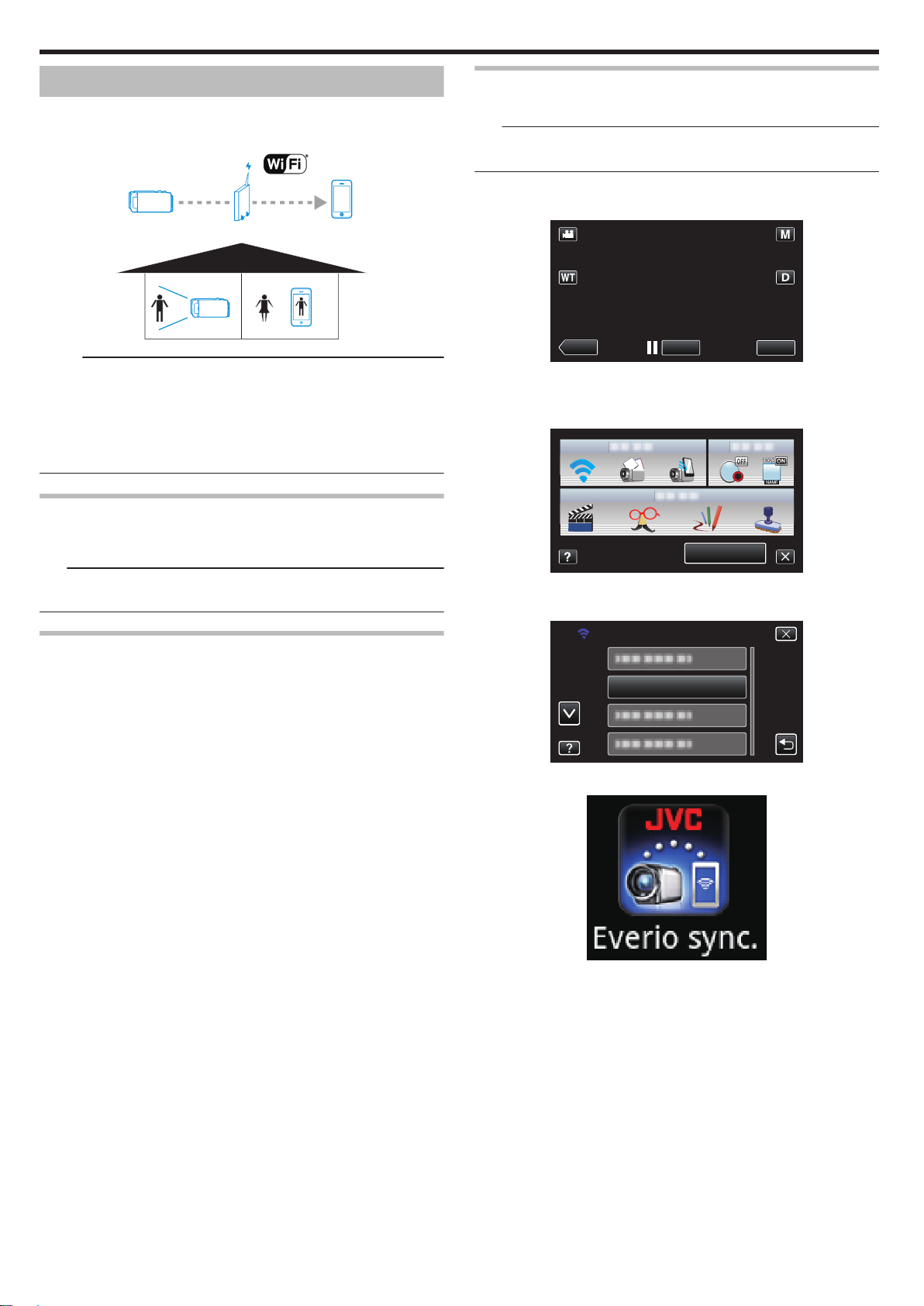
REC
≪PLAY
MENU
MENU
⢗恩䙒㳌
㕡乀䚠
使用 Wi-Fi
通过家中的接入点来监控图像(外部监测)
您可以在家里用无线 LAN 路由器,经由存取点用智能电话(或电脑)查看摄像
机上的图像。
在监控期间可以录制视频和静像。
0
.
小心 :
此功能并非为预防灾难或犯罪而设计。
0
为防止忘记关掉电源,本机连续使用 10 天后将自动关闭。
0
不通过智能电话(或电脑)监控时,摄像机的焦点是固定的。
0
断开智能电话(电脑)时,就停止录制。
0
即使通过智能电话(或电脑)监控,如果超过 3 个小时没有操作,摄像机的焦
0
点也会固定。 (操作摄像机时,焦点又会工作。)
您需要的设备
智能电话或 Windows 电脑
0
无线 LAN 路由器(用带有 Wi-Fi 认证徽标的产品)
0
注
:
根据所用无线 LAN 路由器和信号强度而定,您可能会遇到连接问题或连接
0
缓慢问题。
操作方法
智能电话(Android / iPhone)
o
注 :
必需在智能电话上安装应用程序。
0
“安装智能手机应用程序” (A p. 42)
1
轻按“MENU”。
(在此摄像机上操作)
.
出现捷径菜单。
0
2
轻按捷径菜单中的“无线保真”(Q)。
(在此摄像机上操作)
.
3
轻按“外部监测”。
(在此摄像机上操作)
必需的设置
必需注册摄像机要连接的接入点(无线 LAN 路由器)才能操作。
0
“注册连接的接入点(“接入点”)” (A p. 34)
此外,还有必要预先将智能电话(或电脑)连接存取点。
0
*如果已经设置其它功能,则不必进行上述设置。
有关将智能电话(或电脑)连接 Wi-Fi 网络的详情,请参阅所用手机的说明
0
手册。
.
4
在智能电话上启动“Everio Sync.”。
.
5
智能电话开始自动搜索摄像机。
18
Page 19
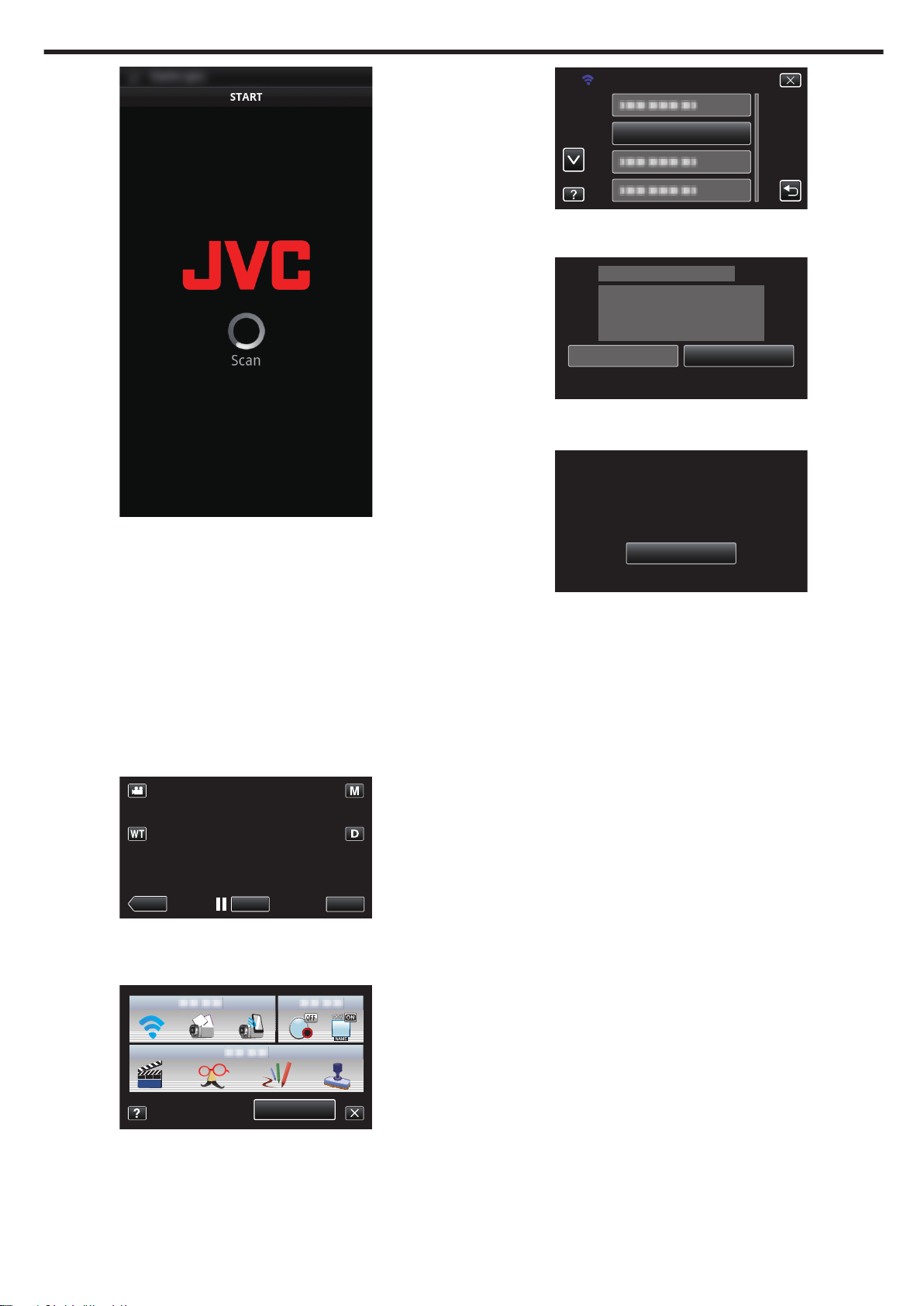
REC
≪PLAY
MENU
MENU
.
⢗恩䙒㳌
㕡乀䚠
㏅⁐㚻仒九ὢ⿰征ⅻ
!!
!!
!!
䙯⇎䒲忦㌨◩㌨↷
⢗恩䙒㳌
征ⅻ
㏅⁐㚻仒九ὢ⿰
VSM)MBO*;iuuq;00+++++++++++++++ +++++++++++++++0
4
轻按“摄像机网络信息”。
(在此摄像机上操作)
.
出现供电脑连接的 URL(LAN)。
0
5
查看 URL(LAN)。
使用 Wi-Fi
.
如果找不到摄像机,则直接输入“摄像机网络信息”中显示的 URL
0
(LAN)。
如要显示“摄像机网络信息”,请参阅“电脑(Windows 7)”。
6
用您的用户名和密码登录。
(如果无法验证)
用户名是“everio”,默认的密码是“0000”。
0
“更改设置” (A p. 26)
使用智能电话应用程序
0
“使用智能电话应用程序” (A p. 42)
要退出操作,轻按“取消”。
0
电脑(Windows 7)
o
1
轻按“MENU”。
(在此摄像机上操作)
.
出现捷径菜单。
0
2
轻按捷径菜单中的“无线保真”(Q)。
(在此摄像机上操作)
.
查看 URL 后,轻按“退出”返回前一屏幕。
0
6
启动电脑上的 Internet Explorer(网络浏览器),并输入 URL。
7
用您的用户名和密码登录。
用户名是“everio”,默认的密码是“0000”。
0
“更改设置” (A p. 26)
通过网络浏览器使用 Wi-Fi 功能
0
“通过网络浏览器使用 Wi-Fi 功能” (A p. 48)
要退出操作,轻按“取消”。
0
.
3
轻按“外部监测”。
(在此摄像机上操作)
19
Page 20
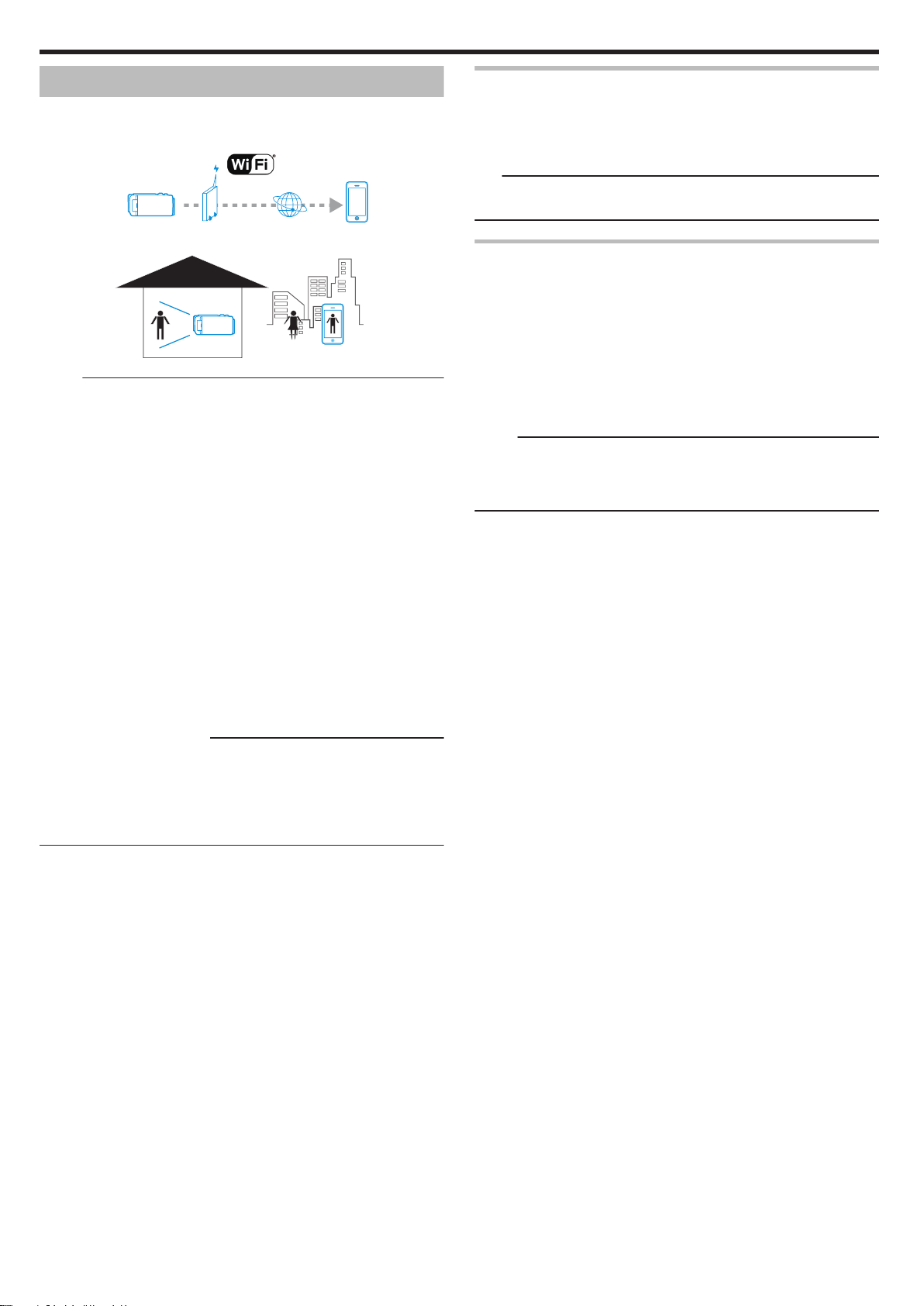
使用 Wi-Fi
通过互联网来监控图像(外部监测)
您可以用智能电话(或电脑)经由互联网连接查看摄像机上的图像。
*通过无线 LAN 路由器上网。
在监控期间可以录制视频和静像。
0
.
小心 :
用量太大可能会发生高额通信费,并且通信量可能也有限制。 更多详情请
0
查看您的互联网或智能电话的订费。
如果网速慢,视频图像可能会迟滞,声音可能会中断或延迟。
0
此功能并非为预防灾难或犯罪而设计。
0
为防止忘记关掉电源,本机连续使用 10 天后将自动关闭。
0
不通过智能电话(或电脑)监控时,摄像机的焦点是固定的。
0
断开智能电话(电脑)时,就停止录制。
0
即使通过智能电话(或电脑)监控,如果超过 3 个小时没有操作,摄像机的焦
0
点也会固定。 (操作摄像机时,焦点又会工作。)
要想在您外出期间监控图像,务必先输入“网络信息”中显示的 URL
0
(WAN),看能否经由互联网建立连接。
但是,如果您的智能电话(或电脑)经由 Wi-Fi 与家庭网络连接,则您外出期
间不能用同样的方式监控(操作)。
更改密码后开始使用。
0
如果不更改密码,其他人就很可能会擅自访问。
同时,避免使用英语猜到的密码,比如生日。
建议您定期更改密码。
“设置密码(外部监测设置)” (A p. 27)
不能保证所有电脑环境下都能进行此类操作。 例如,不支持手机 safari 浏
0
览器的视频下载功能等。
您需要的设备
智能电话或 Windows 电脑
0
支持 UPnP 的无线 LAN 路由器(使用带有 Wi-Fi 认证徽标的产品)
0
要查看是否支持 UPnP,请参阅所用无线 LAN 路由器的使用说明。
通过可以获取的全球 IP 地址上网
0
注 :
根据所用无线 LAN 路由器和信号强度而定,您可能会遇到连接问题或连接
0
缓慢问题。
必需的设置
必需经由家里的接入点(UPnP 兼容无线 LAN 路由器),使摄像机连接互联
网,才能操作。 因此,需要做出如下设置。
*如果已经设置其它功能,则不必进行上述设置。
注册一个接入点
0
“注册连接的接入点(“接入点”)” (A p. 34)
获取动态 DNS 帐户
0
“获取动态 DNS(DDNS)帐户” (A p. 28)
在此摄像机上设置帐户
0
“在此摄像机上设置动态 DNS(DDNS)(外部监测设置)” (A p. 28)
小心 :
即使摄像机上注册正确,也可能暂时无法接入,比如动态 DNS 服务器出故
0
障时就会这样。
如要查看动态 DNS 服务器是否正常运行,请用电脑等访问和查看 DDNS
服务器。
在同一网络中设置多台摄像机:
请注意以下事项。
使用 UPnP 时,稍后连接网络的摄像机将通过互联网连接。
0
要设立多台摄像机,您需要修改每台摄像机的 IP 地址(手动配置存取点的
0
LAN 设置)。 此外,也有必要手动设置无线 LAN 路由器。 (有关设置详情,
请参阅所用无线 LAN 路由器的说明手册。)
“编辑接入点(无线 LAN 路由器)的 LAN 设置” (A p. 38)
20
Page 21

操作方法
REC
≪PLAY
MENU
MENU
⢗恩䙒㳌
㕡乀䚠
㏅⁐㚻仒九ὢ⿰征ⅻ
!!
!!
!!
䙯⇎䒲忦㌨◩㌨↷
⢗恩䙒㳌
VSM)MBO*;iuuq;00++++++++++++++++++++++++++++++0
征ⅻ
+++++++++++++++0
VSM)XBO*;iuuq;00+++++++++++++++
㏅⁐㚻仒九ὢ⿰
智能电话(Android / iPhone)
o
注 :
必需在智能电话上安装应用程序。
0
“安装智能手机应用程序” (A p. 42)
1
轻按“MENU”。
(在此摄像机上操作)
.
出现捷径菜单。
0
2
轻按捷径菜单中的“无线保真”(Q)。
(在此摄像机上操作)
.
7
直接输入确认的 URL(WAN)。
8
用您的用户名和密码登录。
(如果无法验证)
用户名是“everio”,默认的密码是“0000”。
0
“更改设置” (A p. 26)
使用智能电话应用程序
0
“使用智能电话应用程序” (A p. 42)
要退出操作,轻按“取消”。
0
使用 Wi-Fi
.
3
轻按“外部监测”。
(在此摄像机上操作)
.
4
轻按“摄像机网络信息”。
(在此摄像机上操作)
.
出现供智能电话连接的 URL(LAN)。
0
(如果 DDNS 没有设置或设置不正确,就不会出现。)
不能使用 UPnP 时,会显示[LUPnP]。
0
5
查看 URL(WAN)。
0
6
在智能电话上启动“Everio Sync.”。
.
查看 URL 后,轻按“退出”返回前一屏幕。
21
Page 22
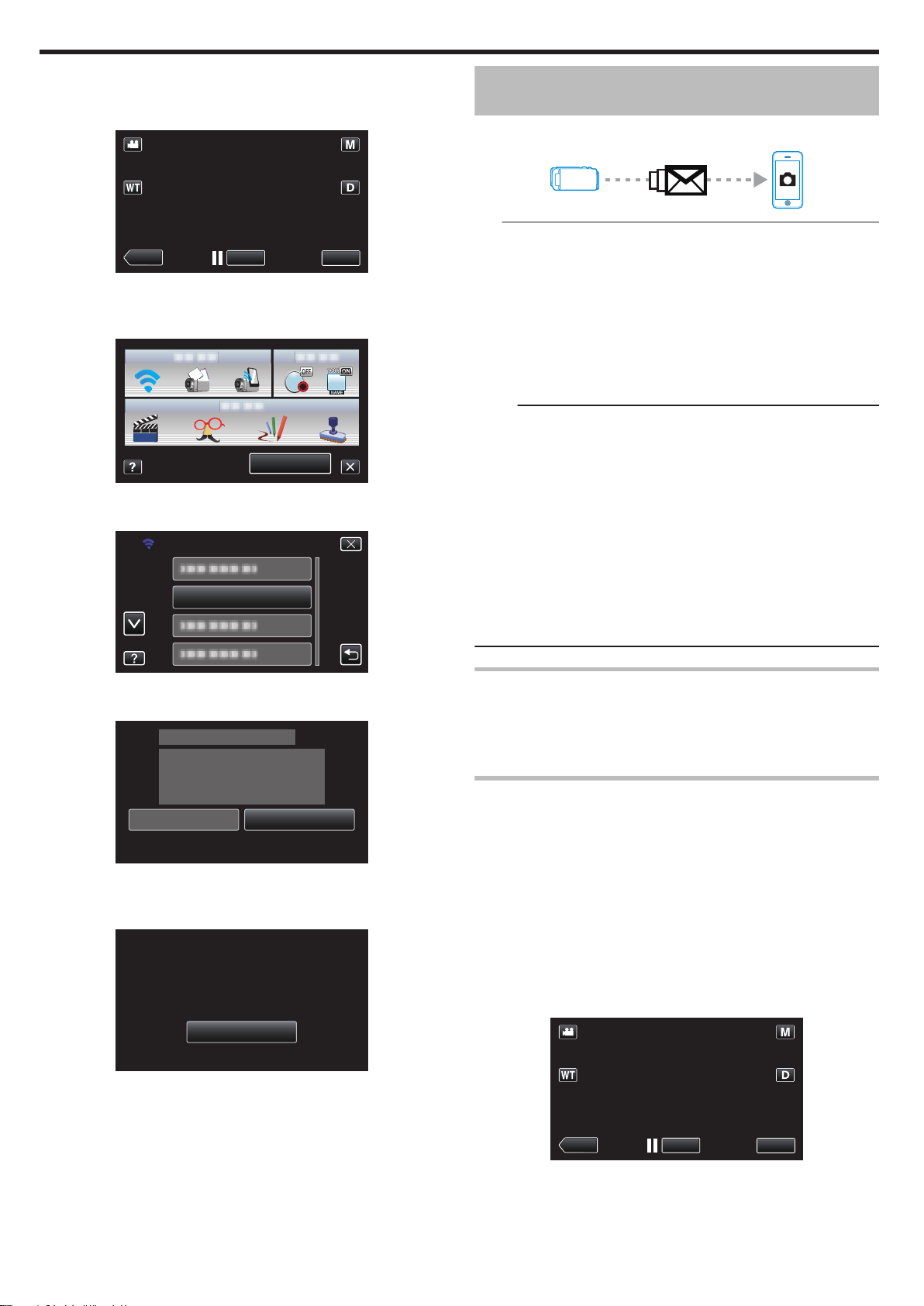
REC
≪PLAY
MENU
MENU
⢗恩䙒㳌
㕡乀䚠
㏅⁐㚻仒九ὢ⿰征ⅻ
!!
!!
!!
䙯⇎䒲忦㌨◩㌨↷
⢗恩䙒㳌
VSM)MBO*;iuuq;00++++++++++++++++++++++++++++++0
征ⅻ
+++++++++++++++0
VSM)XBO*;iuuq;00+++++++++++++++
㏅⁐㚻仒九ὢ⿰
REC
≪PLAY
MENU
使用 Wi-Fi
电脑(Windows 7)
o
1
轻按“MENU”。
(在此摄像机上操作)
.
出现捷径菜单。
0
2
轻按捷径菜单中的“无线保真”(Q)。
(在此摄像机上操作)
.
3
轻按“外部监测”。
(在此摄像机上操作)
识别到面部或动作时通过电子邮件发送静像(检 测/邮件设置)
摄像机检测到脸或动作时,会自动捕捉静像,并通过电子邮件发送该静像。
例如,孩子们可以通过摄像机给父母发送静像,告诉他们家里的情况。
.
注 :
在“检测/邮件设置”模式下拍摄的静像尺寸为 640 × 360。
0
即使在识别待机过程中,也可以用“外部监测”经由连接智能电话(电脑)进
0
行操作。
摄像机与智能电话(或电脑)连接时,“检测/邮件设置”会暂时无法使用。
0
您可以在本机上设置成识别过程中录制视频。
0
“在本机上录制)” (A p. 26)
为防止在频繁发生识别时发送太多电子邮件,您可以设置电子邮件的发送
0
间隔时间。
“设置识别间隔时间” (A p. 26)
小心 :
此功能并非为预防灾难或犯罪而设计。
0
为防止忘记关掉电源,本机连续使用 10 天后将自动关闭。
0
在等待通知邮件期间,焦点是固定的。 先设置摄像机,然后启用通知邮件。
0
如果在完成摄像机设置前就启用通知邮件,则可能无法正确设置焦点。 此
时,可暂时禁用通知邮件,然后再次启用。
小心不要导致发送太多电子邮件。 根据提供电子邮件服务的互联网提供商
0
而定,这类电子邮件可能会被标为垃圾邮件,或者可能超出用量限额。
务必事先查看互联网提供商的条款,了解是否限制发送电子邮件的数量或
邮件大小。
在将另一人设为收件人时,务必事先征得其同意。
0
如果您用本机回复收到的电子邮件,收信人就不能用本机查收您回复的电
0
子邮件。
可以用电脑等设备查收用本机发送的电子邮件。
凡是因发送电子邮件而发生的任何故障,JVC 概不负责。
0
.
4
轻按“摄像机网络信息”。
(在此摄像机上操作)
.
出现供电脑连接的 URL(WAN)。
0
(如果 DDNS 没有设置或设置不正确,就不会出现。)
5
查看 URL(WAN)。
.
查看 URL 后,轻按“退出”返回前一屏幕。
0
6
启动电脑上的 Internet Explorer(网络浏览器),并输入 URL。
7
用您的用户名和密码登录。
用户名是“everio”,默认的密码是“0000”。
0
“更改设置” (A p. 26)
通过网络浏览器使用 Wi-Fi 功能
0
“通过网络浏览器使用 Wi-Fi 功能” (A p. 48)
要退出操作,轻按“取消”。
0
22
您需要的设备
无线 LAN 路由器(用带有 Wi-Fi 认证徽标的产品)
0
上网条件
0
发送电子邮件的帐号(支持 SMTP。不能使用只能在网上访问的电子邮件服
0
务。)
必需的设置
如要发送电子邮件,需要完成以下设置。
*如果已经设置其它功能,则不必进行上述设置。
注册一个接入点
0
“注册连接的接入点(“接入点”)” (A p. 34)
设置发送电子邮件的帐号
0
“设置发件人的电子邮件地址” (A p. 29)
注册收件人的电子邮件地址
0
“设置收件人的电子邮件地址” (A p. 32)
选择收件人的电子邮件地址
o
1
轻按“MENU”。
(在此摄像机上操作)
.
出现捷径菜单。
0
2
轻按捷径菜单中的“无线保真”(Q)。
(在此摄像机上操作)
Page 23
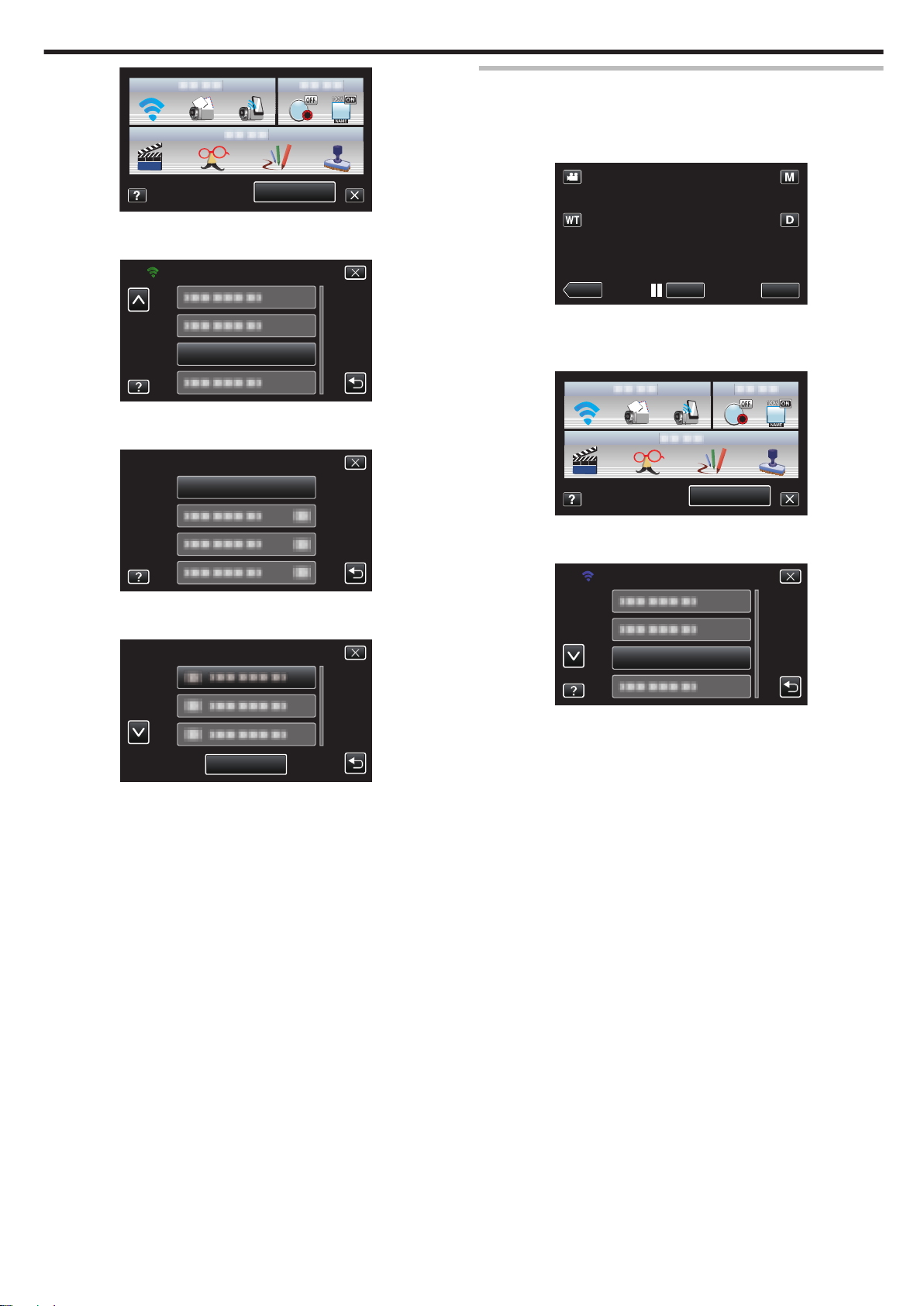
.
MENU
㡁㳌 0 怯ṷ嬿仯
㕡乀䚠
㒷ṷḻ䒶⫑怯䬲
㡁㳌 0 怯ṷ嬿仯
䟯⬛
㒷ṷḻ䒶⫑怯䬲
REC
≪PLAY
MENU
MENU
㡁㳌0怯ṷ
㕡乀䚠
3
轻按“检测/邮件设置”。
(在此摄像机上操作)
.
4
轻按“收件人电子邮箱”。
(在此摄像机上操作)
操作方法
1
在录制地点设置摄像机。
2
轻按“MENU”。
(在此摄像机上操作)
.
出现捷径菜单。
0
3
轻按捷径菜单中的“无线保真”(Q)。
(在此摄像机上操作)
使用 Wi-Fi
.
5
轻按要设为收件人的电子邮件地址。
(在此摄像机上操作)
.
0
收件人电子邮件旁边会出现一个图标 a。
设置完成后,轻按“确定”。
0
只有轻按“确定”后才会保存设置。
0
.
4
轻按“检测/邮件”。
(在此摄像机上操作)
.
当移动的被摄体或人脸出现在摄像机屏幕上时,会自动捕捉图像。 (识
0
别时屏幕上出现 PHOTO 图标。)
“更改设置” (A p. 26)
捕捉到的静像将通过电子邮件发送给选定的收件人。
0
23
Page 24
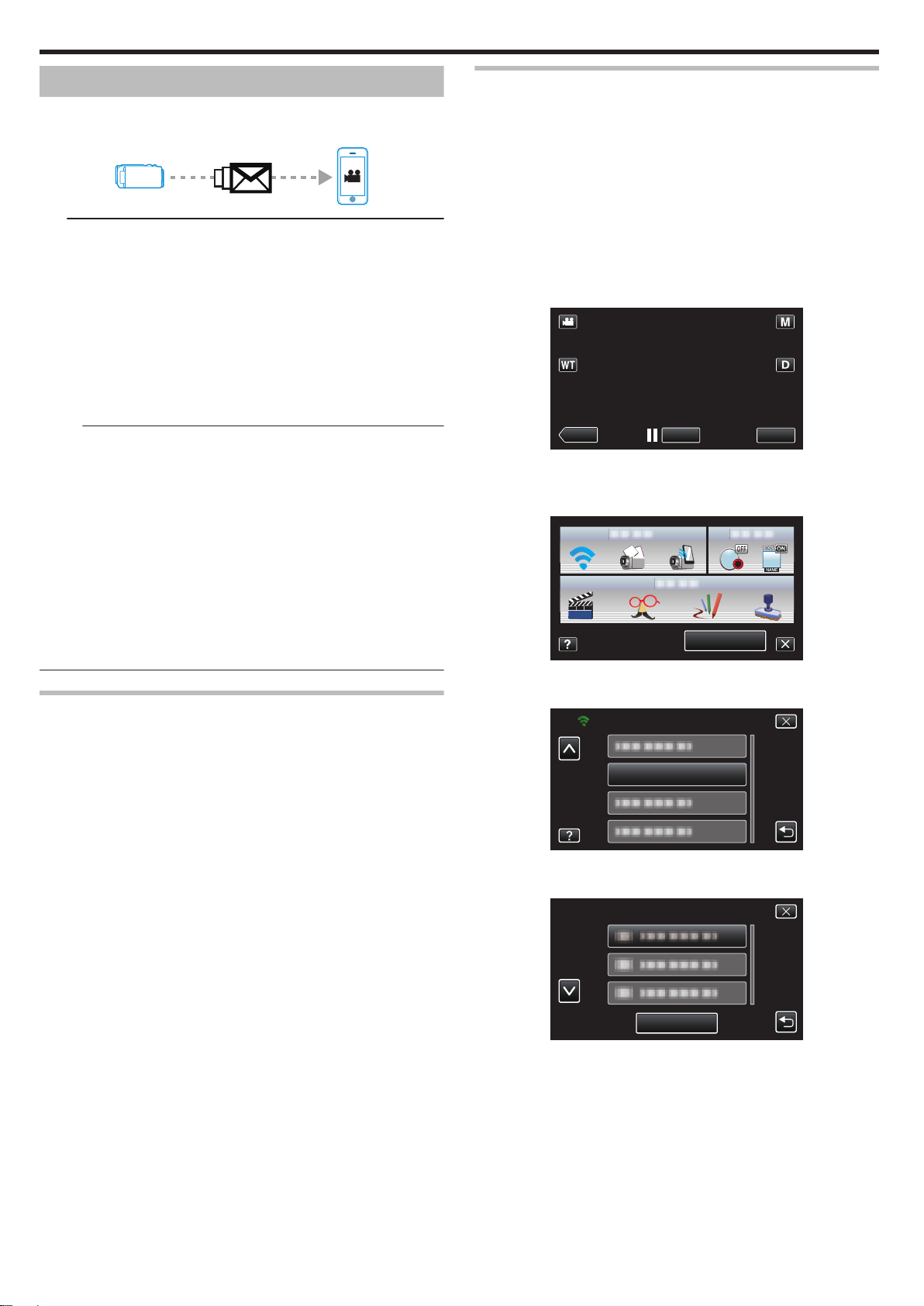
REC
≪PLAY
MENU
MENU
奇栒怯ṷ㒷ṷḻ
㕡乀䚠
䟯⬛
奇栒怯ṷ㒷ṷḻ
使用 Wi-Fi
通过电子邮件记录和发送视频(视频邮件收件人)
可以录制并通过电子邮件发送 15 秒以内的视频。
运用这个功能,每天都可以轻而易举地发送短视频,比如向远方的爷爷奶奶展
示小孩子的成长。
.
注 :
经由视频邮件发送的视频规格如下:
0
系统:MP4
视频:
- H.264/MPEG-4 AVC 基线框架编解码器
- 640 x 360 分辨率
- 25p 帧率
- 1 Mbps 位率
音频:
- Advanced Audio Coding(AAC)系统
- 48 kHz 采样率
- 16 位
- 2 声道
小心 :
小心不要导致发送太多电子邮件。 根据提供电子邮件服务的互联网提供商
0
而定,这类电子邮件可能会被标为垃圾邮件,或者可能超出用量限额。
务必事先查看互联网提供商的条款,了解是否限制发送电子邮件的数量或
邮件大小。
在将另一人设为收件人时,务必事先征得其同意。
0
根据电子邮件服务提供商而定,不一定支持发送视频邮件。
0
用量太大可能会发生高额通信费,并且通信量可能也有限制。 更多详情请
0
查看您的互联网或智能电话的订费。
如果您用本机回复收到的电子邮件,收信人就不能用本机查收您回复的电
0
子邮件。
可以用电脑等设备查收用本机发送的电子邮件。
凡是因发送电子邮件而发生的任何故障,JVC 概不负责。
0
经由视频邮件捕捉的视频不保存到摄像机或 SD 卡。
0
不能发送已经捕捉的视频。
0
您需要的设备
无线 LAN 路由器(用带有 Wi-Fi 认证徽标的产品)
0
上网条件
0
发送电子邮件的帐号(支持 SMTP。不能使用只能在网上访问的电子邮件服
0
务。)
必需的设置
如要发送电子邮件,需要完成以下设置。
*如果已经设置其它功能,则不必进行上述设置。
注册一个接入点
0
“注册连接的接入点(“接入点”)” (A p. 34)
设置发送电子邮件的帐号
0
“设置发件人的电子邮件地址” (A p. 29)
注册收件人的电子邮件地址
0
“设置收件人的电子邮件地址” (A p. 32)
选择收件人的电子邮件地址
o
1
轻按“MENU”。
(在此摄像机上操作)
.
出现捷径菜单。
0
2
轻按捷径菜单中的“无线保真”(Q)。
(在此摄像机上操作)
.
3
轻按“视频邮件收件人”。
(在此摄像机上操作)
24
.
4
轻按要设为收件人的电子邮件地址。
(在此摄像机上操作)
.
0
收件人电子邮件旁边会出现一个图标 a。
设置完成后,轻按“确定”。
0
只有轻按“确定”后才会保存设置。
0
Page 25
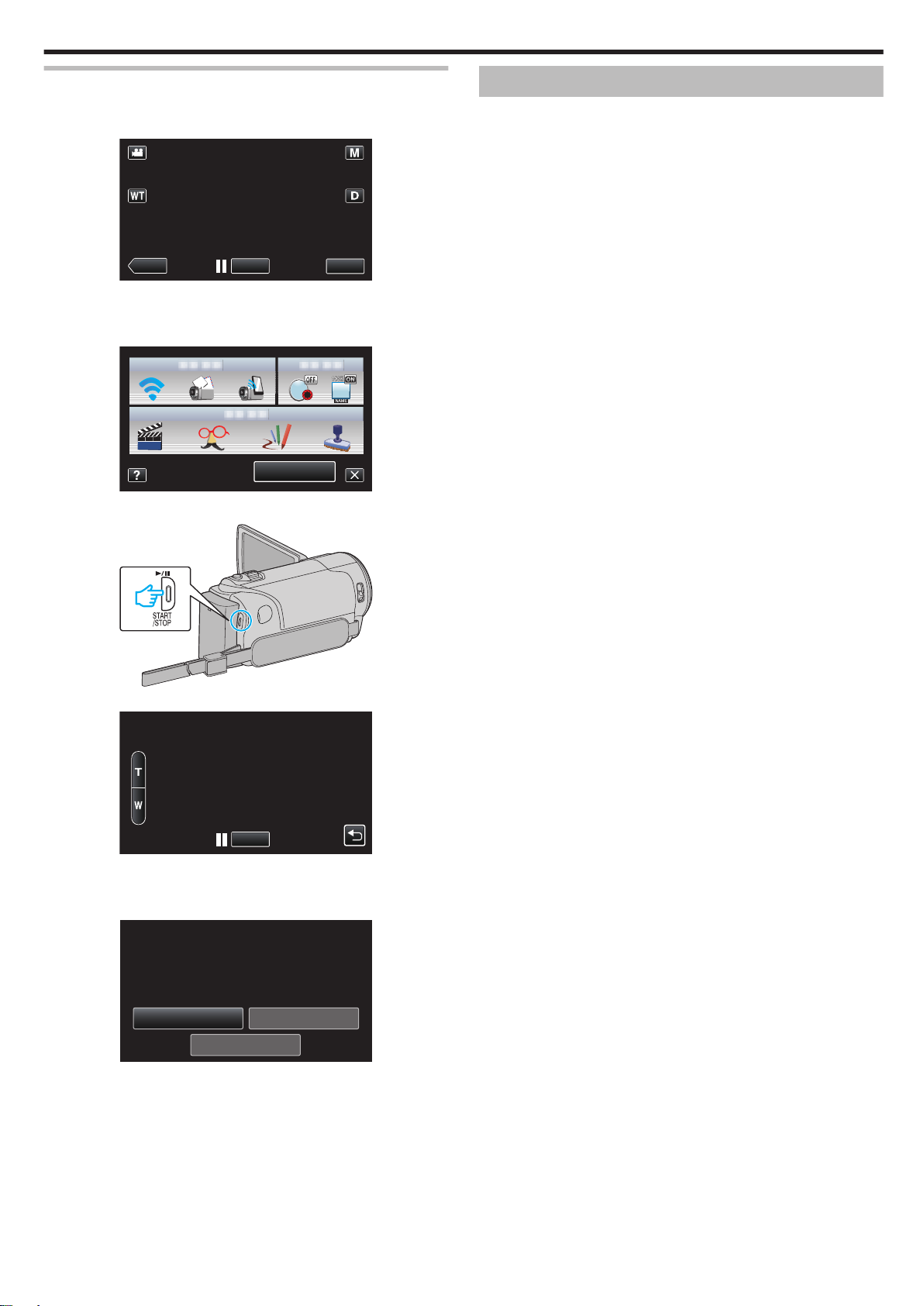
REC
≪PLAY
MENU
MENU
REC
0:00:15
奇栒怯ṷ
徛彈㐮㒿㡁㝦
⍗㴉
⍒徂
!!
⍒徂㚭奇栒澧
奇栒怯ṷ
使用 Wi-Fi
操作方法
1
轻按“MENU”。
(在此摄像机上操作)
.
出现捷径菜单。
0
2
轻按捷径菜单中的“视频邮件”(R)。
(在此摄像机上操作)
.
3
开始录制。
更改设置
如要使用 Wi-Fi 功能,可能有必要在摄像机和智能电话(或电脑)上做一些设
置。
注册要连接的接入点(无线 LAN 路由器)
0
“注册连接的接入点(“接入点”)” (A p. 34)
获取动态 DNS 帐户
0
“获取动态 DNS(DDNS)帐户” (A p. 28)
在此摄像机上设置帐户
0
“在此摄像机上设置动态 DNS(DDNS)(外部监测设置)” (A p. 28)
设置发件人的电子邮件地址
0
“设置发件人的电子邮件地址” (A p. 29)
注册收件人的电子邮件地址
0
“设置收件人的电子邮件地址” (A p. 32)
.
倒计时(5 秒)后开始录制。
0
.
您可以让录制进行 15 秒钟或按 START/STOP 按键停止。
0
4
轻按“发送”。
(在此摄像机上操作)
.
开始发送视频邮件。
0
如要查看文件,则轻按“通过播放检查”。
0
完成后,轻按“确定”。
0
25
Page 26
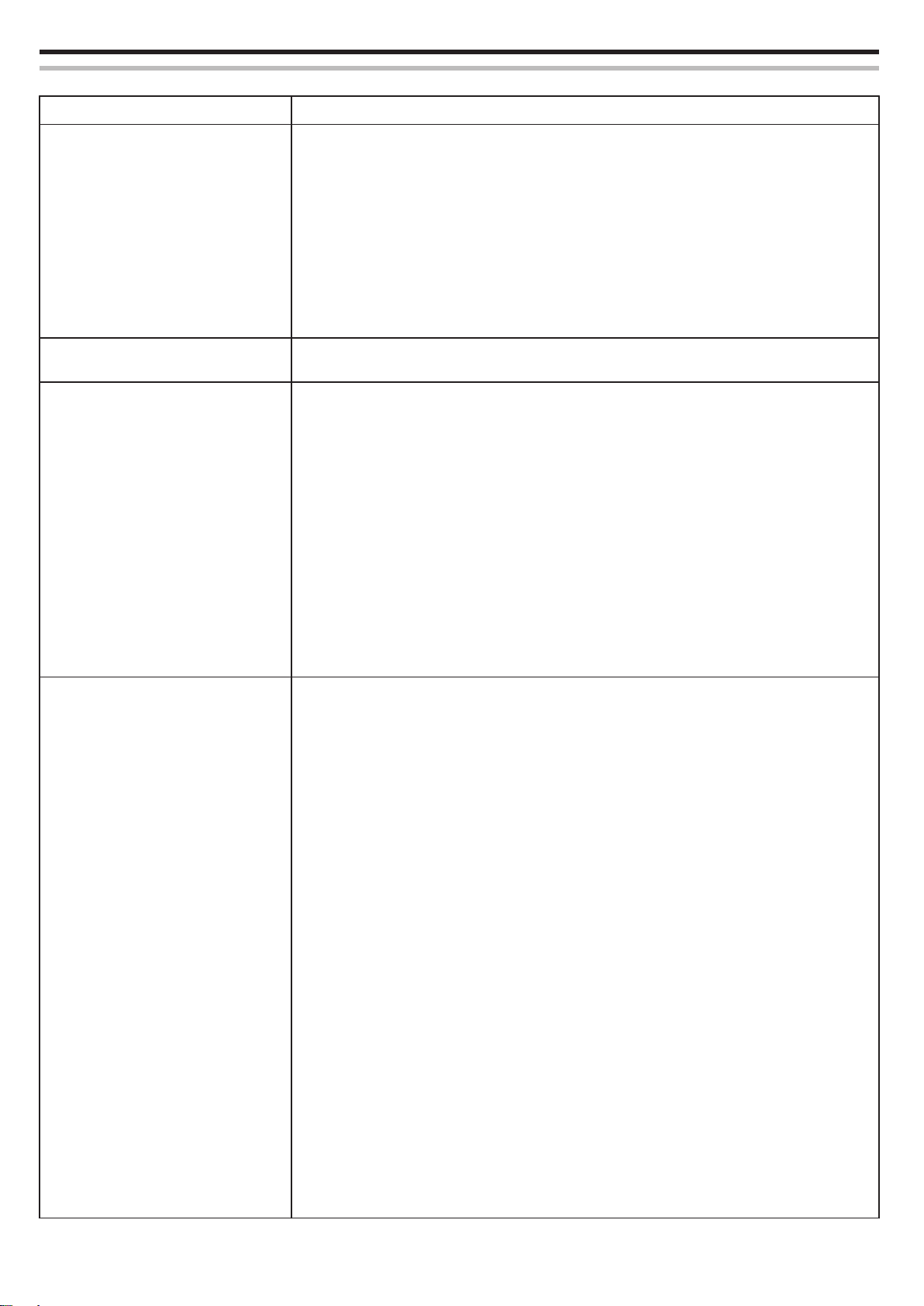
使用 Wi-Fi
菜单设定
设置 详细说明
外部监测设置 配置与外部监控相关的各种设置。
密码(默认:“0000”)
0
选择访问摄像机的密码。
“设置密码(外部监测设置)” (A p. 27)
UPnP(默认:“开”)
0
设置摄像机的 UPnP。
・关:禁用 UPnP。
・开:启用 UPnP。
“设置此摄像机的 UPnP(外部监测设置)” (A p. 27)
DDNS 设置
0
配置与 DDNS 相关的各种设置。
“在此摄像机上设置动态 DNS(DDNS)(外部监测设置)” (A p. 28)
视频邮件收件人 选择视频邮件的接收人电子邮件地址。
检测/邮件设置 配置与通知邮件相关的各种设置。
网络设置 配置与网络相关的各种设置。
“通过电子邮件记录和发送视频(视频邮件收件人)” (A p. 24)
收件人电子邮箱
0
选择通知邮件的接收人电子邮件地址。
“设置收件人的电子邮件地址” (A p. 32)
连接方法(默认:“动作检测”)
0
设置启动录制的识别方式。
・动作检测:识别到被摄体的动作时启动录制。
・脸部检测:识别到人脸时启动录制。
“设置此摄像机的识别方式(检测/邮件设置)” (A p. 33)
检测间隔(默认:“10 分钟”)
0
设置两次识别的间隔时间。
“设置此摄像机的识别间隔时间(检测/邮件设置)” (A p. 33)
自动记录(默认:“开”)
0
设置识别期间是否在此摄像机上录制视频。
・关:不在此摄像机上录制视频。
・开:在此摄像机上录制视频。
“在此摄像机上设置自行录制(检测/邮件设置)” (A p. 34)
接入点
0
添加、删除或执行接入点(无线 LAN 路由器)的 LAN 设置。
“注册连接的接入点(“接入点”)” (A p. 34)
Wi-Fi DIRECT 设置
0
配置与直接监测相关的各种设置。
・密码
为直接监测设置密码。
强制群组拥有人(默认:“开”)
设置是否强迫验证组主人。
・关:如果无法与支持 Wi-Fi 直连的设备连接,则设置此项。 (设为关时,将会禁用与不支持 Wi-Fi 直连的设
备连接。)
・开:通常建议设置此项。
“设置密码(直接监测)” (A p. 39)
“设置执行群主(直接监测)” (A p. 40)
邮件设置
0
设置发件人和收件人的电子邮件地址。
“设置发件人的电子邮件地址” (A p. 29)
“设置收件人的电子邮件地址” (A p. 32)
MAC 地址
0
显示摄像机的 MAC 地址。
(上面显示连接接入点时的 MAC 地址,下面显示直接连接过程中的地址。)
“查看此摄像机的 MAC 地址” (A p. 40)
在网络浏览器上设置
0
通过网络浏览器配置摄像机设置。
“通过网络浏览器使用 Wi-Fi 功能” (A p. 48)
锁定设置
0
设置密码,防止其他人看到网络设置。
“用密码保护网络设置” (A p. 41)
初始化
0
把所有网络设置恢复到默认值。
“初始化网络设施” (A p. 41)
26
Page 27
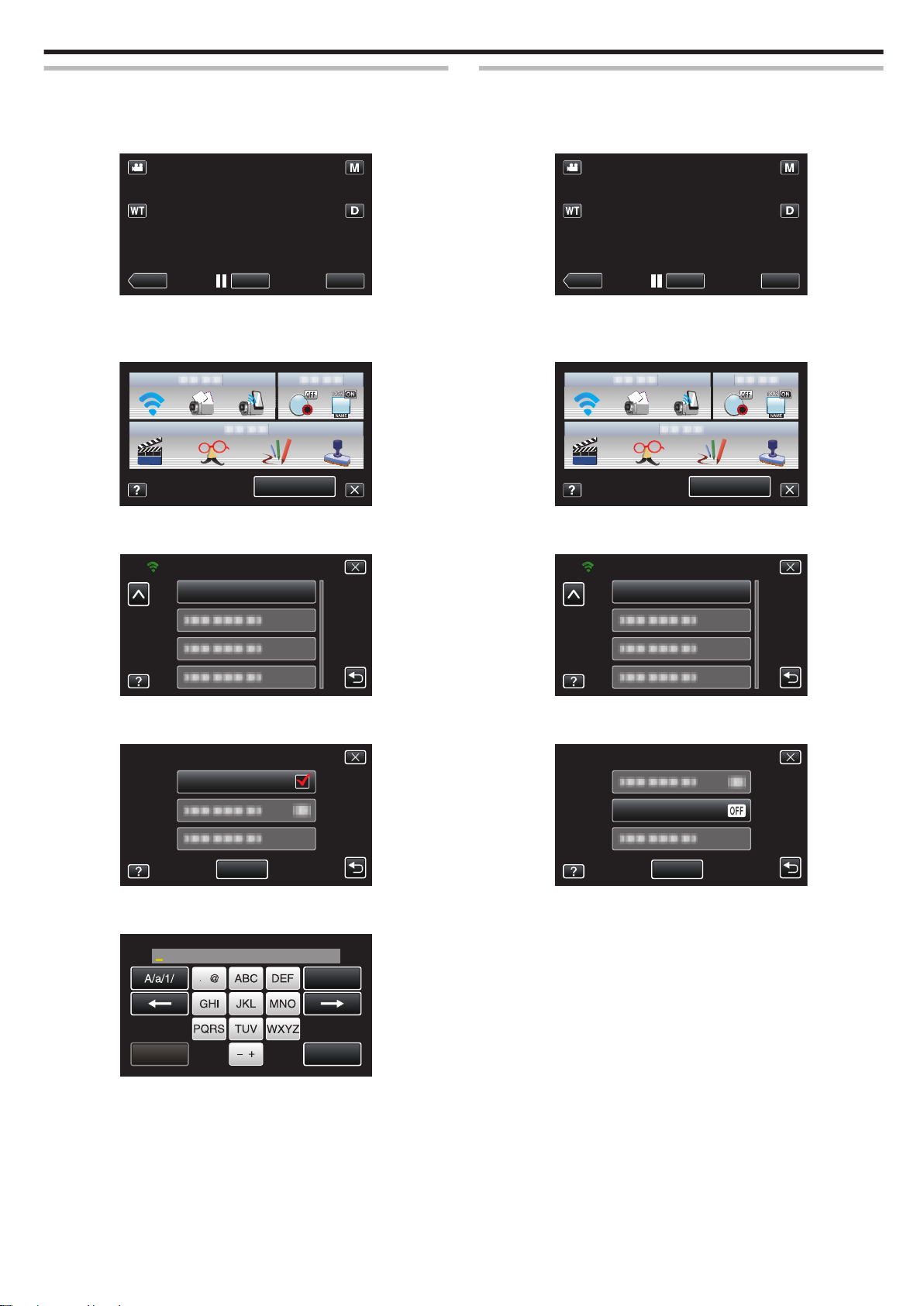
REC
≪PLAY
MENU
MENU
⢗恩䙒㳌嬿仯
㕡乀䚠
⢗恩䙒㳌嬿仯
⭇䞂
䟯⬛
↡日
⭇䞂
䟯⬛
⍗㴉
REC
≪PLAY
MENU
MENU
⢗恩䙒㳌嬿仯
㕡乀䚠
䟯⬛
VQoQ
⢗恩䙒㳌嬿仯
使用 Wi-Fi
设置密码(外部监测设置)
设置访问摄像机的密码。 (不得超过 8 个字符)
1
轻按“MENU”。
(在此摄像机上操作)
.
出现捷径菜单。
0
2
轻按捷径菜单中的“无线保真”(Q)。
(在此摄像机上操作)
.
3
轻按“外部监测设置”。
(在此摄像机上操作)
设置此摄像机的
UPnP(外部监测设置)
设置摄像机的 UPnP。
1
轻按“MENU”。
(在此摄像机上操作)
.
出现捷径菜单。
0
2
轻按捷径菜单中的“无线保真”(Q)。
(在此摄像机上操作)
.
3
轻按“外部监测设置”。
(在此摄像机上操作)
.
4
轻按“密码”。
(在此摄像机上操作)
.
5
输入密码。
(在此摄像机上操作)
.
轻按屏幕上的键盘,输入字符。 字符随每次轻按键而更改。
0
轻按“删除”,删除一个字符。
0
轻按“取消”退出。
0
轻按“A/a/1”,选择大写、小写和数字等字符输入类型。
0
0
轻按 E 或 F 向左或向右移动一个空格。
设置完成后,轻按“确定”。
0
.
4
轻按“UPnP”。
(在此摄像机上操作)
.
轻按“开”或“关”。
0
选择“开”启用 UPnP。
0
选择“关”禁用 UPnP。
0
设置完成后,轻按“确定”。
0
27
Page 28
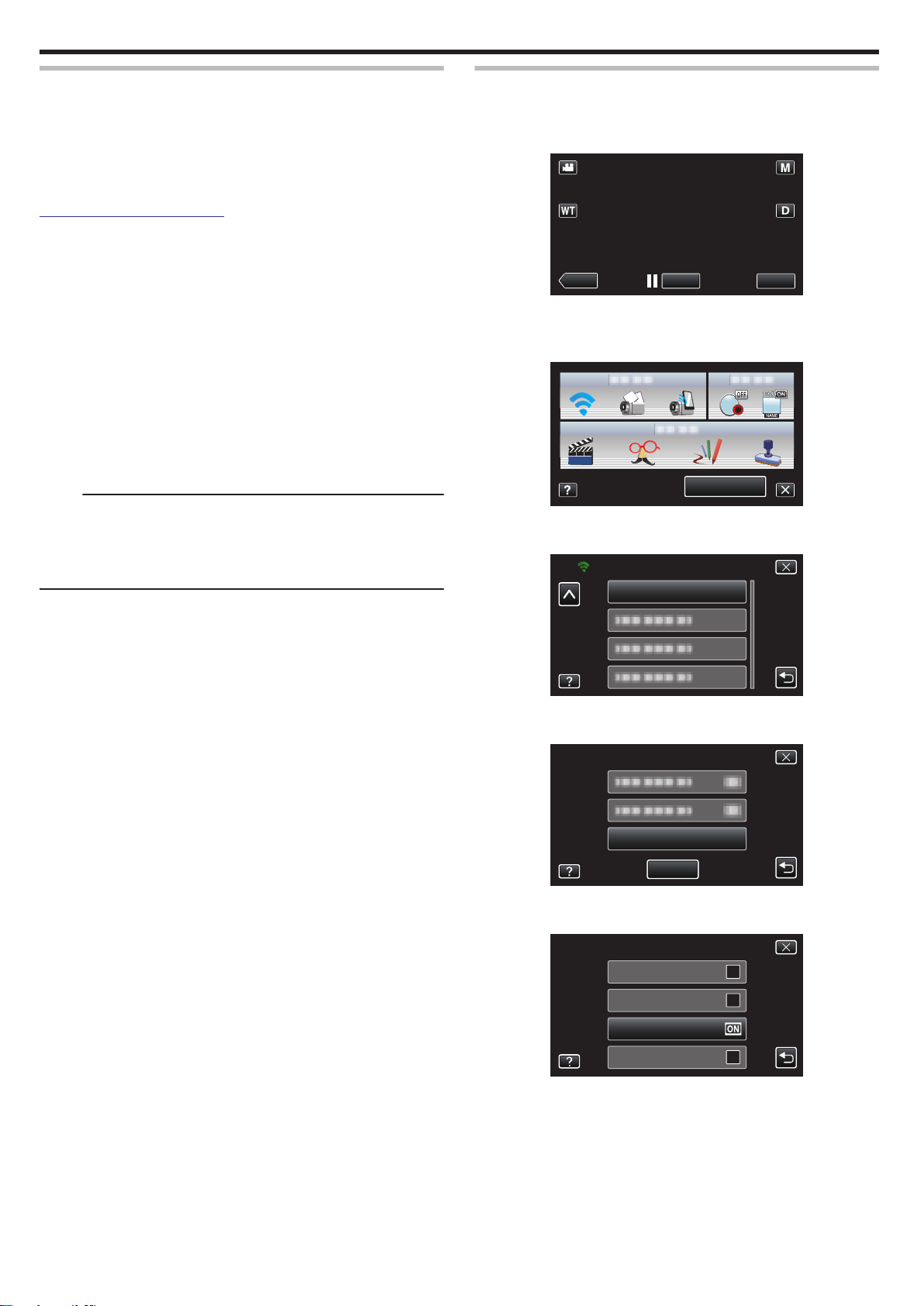
REC
≪PLAY
MENU
MENU
⢗恩䙒㳌嬿仯
㕡乀䚠
⢗恩䙒㳌嬿仯
EEOT 嬿仯
䟯⬛
PO
❠⎎
⭇䞂
䒩ㆸ⎎
TUSFBN!TFSWFS 嬿仯
EEOT
使用 Wi-Fi
获取动态 DNS(DDNS)帐户
取得动态 DNS 帐户后,即使本机连接互联网时 IP 地址有变,也能照常在网上
使用本机。
在此摄像机上只能设置 JVC 动态 DNS 服务。
0
如要取得(注册)帐号,请完成以下步骤。
1
访问以下 URL,并注册帐号。
(在电脑或智能电话上操作)
https://dd3.jvckenwood.com/user/
把您的电子邮件地址设为用户名。
2
确认您在注册中使用的电子邮件地址收到一封确认电子邮件,并访问该
电子邮件中列出的 URL。
(在电脑或智能电话上操作)
3
在摄像机上设置注册中所用的用户名和密码。
(在此摄像机上操作)
“在此摄像机上设置动态 DNS(DDNS)(外部监测设置)” (A p. 28)
4
执行“外部监测”。
(在此摄像机上操作)
如果启用动态 DNS 设置时执行了“外部监测”,则摄像机会访问动态
DNS 服务器。
5
轻按“摄像机网络信息”,查看显示的 URL(WAN)。
(注册完成)
“通过互联网来监控图像(外部监测)” (A p. 20)
小心 :
如果您 3 天内没有通过摄像机访问动态 DNS 服务器,就会取消注册。
0
在此情况下,需再次注册。
如果在此摄像机上设置的用户名和密码不正确,就不会完成注册。 务必检
0
查,确保其正确无误。
如果您一年没有访问动态 DNS 服务器,即使成功注册,也会被取消。
0
在此摄像机上设置动态 DNS(DDNS)(外部监测设置)
在摄像机上设置所获帐户的动态 DNS 信息。
1
轻按“MENU”。
(在此摄像机上操作)
.
出现捷径菜单。
0
2
轻按捷径菜单中的“无线保真”(Q)。
(在此摄像机上操作)
.
3
轻按“外部监测设置”。
(在此摄像机上操作)
.
4
轻按“DDNS 设置”。
(在此摄像机上操作)
.
5
轻按“DDNS”,接着轻按“开”。
(在此摄像机上操作)
.
28
Page 29
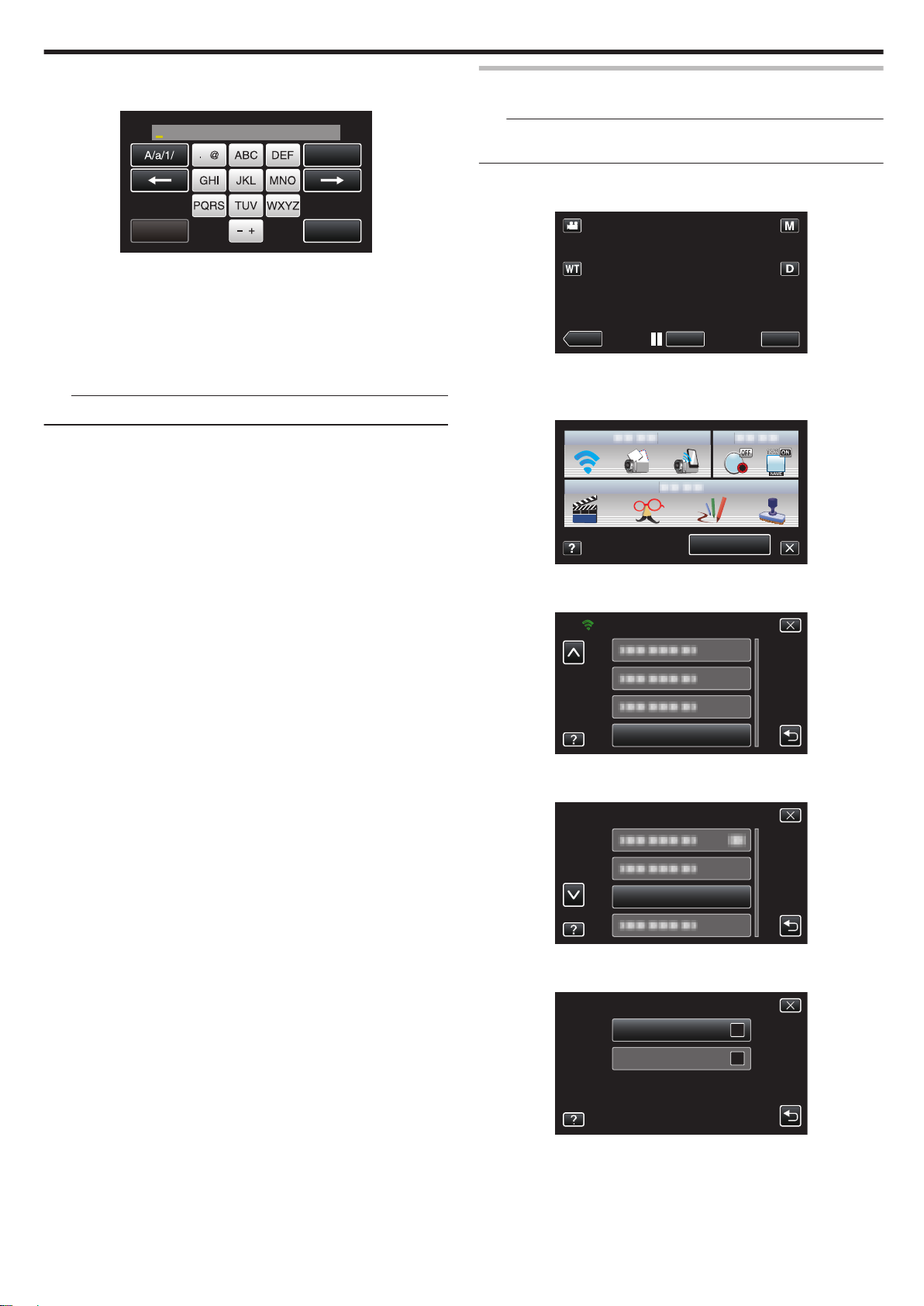
⍗㴉䟯⬛
↡日
䒩ㆸ⎎
REC
≪PLAY
MENU
MENU
㕡乀䚠
仒九嬿仯
怯ṷ嬿仯
仒九嬿仯
⍒徂ḻ䒶⫑怯䬲
㒷ṷḻ䒶⫑怯䬲
怯ṷ嬿仯
使用 Wi-Fi
6
输入 DDNS 设置(用户名/密码)。
(在此摄像机上操作)
.
轻按“用户名”或“密码”,显示各自的输入画面。
0
轻按屏幕上的键盘,输入字符。 字符随每次轻按键而更改。
0
轻按“删除”,删除一个字符。
0
轻按“取消”退出。
0
轻按“A/a/1”,选择大写、小写和数字等字符输入类型。
0
0
轻按 E 或 F 向左或向右移动一个空格。
设置完成后,轻按“确定”。
0
注 :
在此摄像机上只能设置 JVC 动态 DNS 服务。
0
设置发件人的电子邮件地址
在摄像机上设置用于发送电子邮件的地址。
注 :
把 Gmail 用作发件人的电子邮件地址,就可以省略某些设置。
0
有 Gmail 帐户的用户建议使用 Gmail 帐户。
1
轻按“MENU”。
(在此摄像机上操作)
.
出现捷径菜单。
0
2
轻按捷径菜单中的“无线保真”(Q)。
(在此摄像机上操作)
.
3
轻按“网络设置”。
(在此摄像机上操作)
.
4
轻按“邮件设置”。
(在此摄像机上操作)
.
5
轻按“发送人电子邮箱”。
(在此摄像机上操作)
.
输入电子邮件地址并轻按“确定”。
0
29
Page 30

⍒徂ḻ䒶⫑怯䬲
⍗㴉
䟯⬛
↡日
TNUQ 㚎∢◩
怯ṷ嬿仯
⍗㴉
䟯⬛
↡日
TNUQ㚎∢◩
䟯⬛
TNUQ 䩰⍤
怯ṷ嬿仯
⍗㴉
䟯⬛
↡日
TNUQ䩰⍤
嬥孂㔺㱖
䟯⬛
怯ṷ嬿仯
TNUQ)UMT*
TNUQ)TTM*
TNUQ
㕡
嬥孂㔺㱖
䒩ㆸ⎎
嬥孂㔺㱖
怯ṷ嬿仯
⍗㴉
䟯⬛
↡日
䒩ㆸ⎎
⭇䞂
怯ṷ嬿仯
使用 Wi-Fi
.
轻按屏幕上的键盘,输入字符。 字符随每次轻按更改。
0
轻按“删除”,删除一个字符。
0
轻按“取消”退出。
0
轻按“A/a/1”,选择大写、小写和数字等字符输入类型。
0
0
轻按 E 或 F 向左或向右移动一个空格。
设置完成后,轻按“确定”。
0
6
轻按“SMTP 服务器”(不一定在 Gmail 的情况下)
(在此摄像机上操作)
设置完成后,轻按“确定”。
0
8
轻按“认证方法”(不一定在 Gmail 的情况下)
.
轻按需要的“认证方法”。
0
.
如果发件人的电子邮件是 Gmail,会自动配置此项。
0
9
轻按“用户名”。
.
输入 SMTP 服务器并轻按“确定”。
0
.
如果发件人的电子邮件是 Gmail,会自动配置此项。
0
轻按屏幕上的键盘,输入字符。 字符随每次轻按更改。
0
轻按“删除”,删除一个字符。
0
轻按“取消”退出。
0
轻按“A/a/1”,选择大写、小写和数字等字符输入类型。
0
0
轻按 E 或 F 向左或向右移动一个空格。
设置完成后,轻按“确定”。
0
7
轻按“SMTP 端口”(不一定在 Gmail 的情况下)
.
输入用户名并轻按确定。
0
.
关于 Gmail 邮件地址,请在“@”左边输入名字。
0
轻按屏幕上的键盘,输入字符。 字符随每次轻按更改。
0
轻按“删除”,删除一个字符。
0
轻按“取消”退出。
0
轻按“A/a/1”,选择大写、小写和数字等字符输入类型。
0
0
轻按 E 或 F 向左或向右移动一个空格。
设置完成后,轻按“确定”。
0
10
轻按“密码”。
更改 SMTP 端口数字(必要时),并轻按“确定”。
0
如果发件人的电子邮件是 Gmail,会自动配置此项。
0
轻按屏幕上的键盘,输入字符。 字符随每次轻按更改。
0
轻按“删除”,删除一个字符。
0
轻按“取消”退出。
0
0
轻按 E 或 F 向左或向右移动一个空格。
30
.
.
.
输入密码并轻按“确定”。
0
Page 31

⍗㴉
䟯⬛
↡日
⭇䞂
䟯⬛
TNUQ 䩰⍤
TNUQ 㚎∢◩
㒷ṷḻ䒶⫑怯䬲
怯ṷ嬿仯
使用 Wi-Fi
.
轻按屏幕上的键盘,输入字符。 字符随每次轻按更改。
0
轻按“删除”,删除一个字符。
0
轻按“取消”退出。
0
轻按“A/a/1”,选择大写、小写和数字等字符输入类型。
0
0
轻按 E 或 F 向左或向右移动一个空格。
设置完成后,轻按“确定”。
0
11
设置所有必需项目后,轻按“确定”。
.
轻按“确定”前不会保存设置。
0
发送人电子邮箱
SMTP 服务器 输入 SMTP 服务器地址。
SMTP 端口 需要更改 SMTP 端口号时设置此项。
认证方法 需要更改认证方式时设置此项。
用户名 输入用户名。
密码 输入密码。
输入发件人的电子邮件地址。
小心 :
必需事先获得一个电子邮件帐户。
0
一些基于网站的电子邮件地址不支持此功能。
0
这些是截止于 2012 年 1 月的 Gmail 设置。
0
如果已经对 Gmail 规格做了更改,则要手动设置。
如要利用除 Gmail 外的地址,请向邮件服务提供商(互联网提供商等)咨询
0
有关设置的信息。
31
Page 32

REC
≪PLAY
MENU
MENU
㕡乀䚠
仒九嬿仯
怯ṷ嬿仯
仒九嬿仯
⍒徂ḻ䒶⫑怯䬲
㒷ṷḻ䒶⫑怯䬲
怯ṷ嬿仯
㵼∡
㒷ṷḻ䒶⫑怯䬲
⍗㴉䟯⬛
↡日
㒷ṷḻ䒶⫑怯䬲
使用 Wi-Fi
设置收件人的电子邮件地址
在摄像机上注册发件人和收件人的电子邮件地址。
1
轻按“MENU”。
(在此摄像机上操作)
.
出现捷径菜单。
0
2
轻按捷径菜单中的“无线保真”(Q)。
(在此摄像机上操作)
.
3
轻按“网络设置”。
(在此摄像机上操作)
6
轻按“添加”。
(在此摄像机上操作)
.
7
输入收件人的电子邮件地址。
.
轻按屏幕上的键盘,输入字符。 字符随每次轻按键而更改。
0
轻按“删除”,删除一个字符。
0
轻按“取消”退出。
0
轻按“A/a/1”,选择大写、小写和数字等字符输入类型。
0
0
轻按 E 或 F 向左或向右移动一个空格。
设置完成后,轻按“确定”。
0
注
:
最多可将 8 个电子邮件地址注册为收件人。
0
.
4
轻按“邮件设置”。
(在此摄像机上操作)
.
5
轻按“收件人电子邮箱”。
(在此摄像机上操作)
小心 :
在将另一人设为收件人时,务必事先征得其同意。
0
查看是否已向发件人的电子邮件地址发送了提示出错的通知。 (用电脑或
0
类似的设备查看,原因是无法通过摄像机查看。)
如果没有收到通知:查阅“无法发送电子邮件”,并相应地调整设置。
如果收到通知:查看通知的内容。
*备注
如果您收到出错通知,请不要继续用相同的设置发送电子邮件。 根据提供商
而定,您很可能被标记为垃圾邮件的发件人。
32
.
Page 33

REC
≪PLAY
MENU
MENU
㡁㳌 0 怯ṷ嬿仯
㕡乀䚠
彟㌦㔺㱖
㡁㳌 0 怯ṷ嬿仯
REC
≪PLAY
MENU
MENU
㡁㳌 0 怯ṷ嬿仯
㕡乀䚠
㡁㳌 0 怯ṷ嬿仯
㡁㳌敵昕
使用 Wi-Fi
设置此摄像机的识别方式(检测/邮件设置)
设置启动录制的识别方式。
1
轻按“MENU”。
(在此摄像机上操作)
.
出现捷径菜单。
0
2
轻按捷径菜单中的“无线保真”(Q)。
(在此摄像机上操作)
.
3
轻按“检测/邮件设置”。
(在此摄像机上操作)
设置此摄像机的识别间隔时间(检测
设置两次识别的间隔时间。
1
轻按“MENU”。
(在此摄像机上操作)
.
出现捷径菜单。
0
2
轻按捷径菜单中的“无线保真”(Q)。
(在此摄像机上操作)
.
3
轻按“检测/邮件设置”。
(在此摄像机上操作)
/邮件设置)
.
4
轻按“连接方法”。
(在此摄像机上操作)
.
轻按“动作检测”或“脸部检测”。
0
选择“动作检测”,识别到被摄体的动作时启动录制。
0
选择“脸部检测”,识别到人脸时启动录制。
0
.
4
轻按“检测间隔”。
(在此摄像机上操作)
.
设置检测间隔时间。 默认设置是 10 分钟。
0
33
Page 34

REC
≪PLAY
MENU
MENU
㡁㳌 0 怯ṷ嬿仯
㕡乀䚠
八∩嬱⻖
㡁㳌 0 怯ṷ嬿仯
REC
≪PLAY
MENU
MENU
㕡乀䚠
仒九嬿仯
使用 Wi-Fi
在此摄像机上设置自行录制(检测/邮件设置)
设置识别期间是否在此摄像机上录制视频。
1
轻按“MENU”。
(在此摄像机上操作)
.
出现捷径菜单。
0
2
轻按捷径菜单中的“无线保真”(Q)。
(在此摄像机上操作)
.
3
轻按“检测/邮件设置”。
(在此摄像机上操作)
注册连接的接入点(
“接入点”)
注册接入点(无线 LAN 路由器)有 4 种方式。
Wi-Fi 受保护设置
(WPS)注册
这是最简便的注册方式。
在 WPS 中自动执行认证方式和无线 LAN 设置,以
便轻松便捷地注册不同设备之间的连接设置。
搜索和注册 为找到接入点而进行搜索。 从搜索结果表中选择和
注册接入点。
手动注册 手动输入用来注册接入点的姓名和认证方法。
WPS PIN 注册 输入摄像机访问接入点的 WPS PIN 代码,进行注
册。
注 :
注册多个接入点后,您就能改连另一个接入点,只需轻点表中想要的接入点
0
即可。
Wi-Fi 受保护设置(WPS)注册
o
1
轻按“MENU”。
(在此摄像机上操作)
.
4
轻按“自动记录”。
(在此摄像机上操作)
.
轻按“开”或“关”。
0
选择“开”,在此摄像机上录制视频。
0
选择“关”,不在此摄像机上录制视频。
0
.
出现捷径菜单。
0
2
轻按捷径菜单中的“无线保真”(Q)。
(在此摄像机上操作)
.
3
轻按“网络设置”。
(在此摄像机上操作)
.
34
Page 35

4
㌦䀺
仒九嬿仯
㵼∡
㌦䀺
ὀ㋸㱩ℍ XQT
㵼∡
䟯⬛
!!!!!!
XQT
XQB3
∡⭇㔺㱖
TTJE;++++++++++++++++++++++++++++++++
㱩ℍ
REC
≪PLAY
MENU
MENU
㕡乀䚠
仒九嬿仯
㌦䀺
仒九嬿仯
㵼∡
㌦䀺
轻按“接入点”。
(在此摄像机上操作)
.
5
轻按“添加”。
(在此摄像机上操作)
.
6
轻按“便捷注册 WPS”。
(在此摄像机上操作)
搜索和注册
o
1
轻按“MENU”。
(在此摄像机上操作)
.
出现捷径菜单。
0
2
轻按捷径菜单中的“无线保真”(Q)。
(在此摄像机上操作)
.
3
轻按“网络设置”。
(在此摄像机上操作)
使用 Wi-Fi
.
7
在 2 分钟内激活接入点(无线 LAN 路由器)的 WPS。
要激活 WPS,请参阅所用设备的说明手册。
0
8
完成注册后,在摄像机屏幕上轻按“确定”。
(在此摄像机上操作)
.
.
4
轻按“接入点”。
(在此摄像机上操作)
.
5
轻按“添加”。
(在此摄像机上操作)
.
35
Page 36

㵼∡
㎝䲣
ℎ㪢㎝䲣
㎝䲣
↡日
⭇䞂
䟯⬛
⍗㴉
䟯⬛
!!!!!!
XQT
XQB3
∡⭇㔺㱖
TTJE;++++++++++++++++++++++++++++++++
㱩ℍ
REC
≪PLAY
MENU
MENU
㕡乀䚠
仒九嬿仯
㌦䀺
仒九嬿仯
㵼∡
㌦䀺
㇌∩
㵼∡
使用 Wi-Fi
6
轻按“搜索”。
(在此摄像机上操作)
.
搜索结果出现在摄像机屏幕上。
0
7
在搜索结果表中,轻按所需接入点的名称(SSID)。
(在此摄像机上操作)
.
8
输入密码。
(在此摄像机上操作)
手动注册
o
1
轻按“MENU”。
(在此摄像机上操作)
.
出现捷径菜单。
0
2
轻按捷径菜单中的“无线保真”(Q)。
(在此摄像机上操作)
.
3
轻按“网络设置”。
(在此摄像机上操作)
.
轻按屏幕上的键盘,输入字符。 字符随每次轻按键而更改。
0
轻按“删除”,删除一个字符。
0
轻按“取消”退出。
0
轻按“A/a/1”,选择大写、小写和数字等字符输入类型。
0
0
轻按 E 或 F 向左或向右移动一个空格。
如果无线 LAN 路由器没有安全保护,则不需要密码。
0
9
完成注册后,在摄像机屏幕上轻按“确定”。
(在此摄像机上操作)
.
.
4
轻按“接入点”。
(在此摄像机上操作)
.
5
轻按“添加”。
(在此摄像机上操作)
.
6
轻按“手动”。
(在此摄像机上操作)
36
.
Page 37

7
TTJE
⍗㴉䟯⬛
↡日
㕡
⬊䯼✌
XQB3
XQB
XFQ
↡日
⭇䞂
䟯⬛
⍗㴉
䟯⬛
!!!!!!
XQT
XQB3
∡⭇㔺㱖
TTJE;++++++++++++++++++++++++++++++++
㱩ℍ
REC
≪PLAY
MENU
MENU
㕡乀䚠
仒九嬿仯
㌦䀺
仒九嬿仯
㵼∡
㌦䀺
输入接入点(无线 LAN 路由器)的名称(SSID),并轻按“确定”。
(在此摄像机上操作)
.
轻按屏幕上的键盘,输入字符。 字符随每次轻按键而更改。
0
轻按“删除”,删除一个字符。
0
轻按“取消”退出。
0
轻按“A/a/1”,选择大写、小写和数字等字符输入类型。
0
0
轻按 E 或 F 向左或向右移动一个空格。
8
选择认证方式的类型(安全)。
(在此摄像机上操作)
.
根据路由器的设置进行选择。
0
9
当认证方法未设为“无”时,输入密码,并轻按“确定”。
(在此摄像机上操作)
WPS PIN 注册
o
1
轻按“MENU”。
(在此摄像机上操作)
.
出现捷径菜单。
0
2
轻按捷径菜单中的“无线保真”(Q)。
(在此摄像机上操作)
.
3
轻按“网络设置”。
(在此摄像机上操作)
使用 Wi-Fi
.
轻按屏幕上的键盘,输入字符。 字符随每次轻按键而更改。
0
轻按“删除”,删除一个字符。
0
轻按“取消”退出。
0
轻按“A/a/1”,选择大写、小写和数字等字符输入类型。
0
0
轻按 E 或 F 向左或向右移动一个空格。
10
完成注册后,在摄像机屏幕上轻按“确定”。
(在此摄像机上操作)
.
.
4
轻按“接入点”。
(在此摄像机上操作)
.
5
轻按“添加”。
(在此摄像机上操作)
.
37
Page 38

XQT!QJO
㵼∡
征ⅻ
!!
䂷⎏奧㏹Ħ⺁⥌ħ
⮇学⍸䞂弔↱㌦䀺
QJO;++++++++
XQT!QJO
⺁⥌
䟯⬛
!!!!!!
XQT
XQB3
∡⭇㔺㱖
TTJE;++++++++++++++++++++++++++++++++
㱩ℍ
REC
≪PLAY
MENU
MENU
㕡乀䚠
仒九嬿仯
㌦䀺
仒九嬿仯
MyHome
↡日㵼∡
㌦䀺
㙵㔱
䟯⬛
⫑仒㌪䞂
JQ ⚱⛁
OFF
DHCP
MBO 嬿仯
使用 Wi-Fi
6
轻按“WPS PIN”。
(在此摄像机上操作)
.
出现 PIN 代码。
0
7
输入摄像机上显示的接入点(无线 LAN 路由器)PIN 代码。
有关如何输入 PIN 代码的详情,请参阅所用设备的说明手册。
0
8
轻按“开始”。
(在此摄像机上操作)
.
4
轻按“接入点”。
(在此摄像机上操作)
.
5
轻按“更新”。
(在此摄像机上操作)
.
输入无线 LAN 路由器的 PIN 代码后,轻按“开始”。
0
(如果输入代码前轻按“开始”,就不能建立连接。)
9
完成注册后,在摄像机屏幕上轻按“确定”。
(在此摄像机上操作)
.
编辑接入点(无线 LAN 路由器)的 LAN 设置
比如当您想要为摄像机设置 IP 地址时,要做相应的修改。
1
轻按“MENU”。
(在此摄像机上操作)
.
0
轻按 3 或 2 选择要编辑或删除的项目。
如要改连另一个接入点,则轻按所需的接入点。
0
6
进行 LAN 设置。 (当“DHCP”设为“关”时)
(在此摄像机上操作)
.
设置完成后,轻按“确定”。
0
LAN 设置包括以下各项。
0
DHCP
开:自动从 DHCP 服务器获取 IP 地址。
关:必须设置“IP 地址”、“子网掩码”、“默认网关”
、“主 DNS”和“輔助 DNS”。
IP 地址 输入 IP 地址。
.
出现捷径菜单。
0
2
轻按捷径菜单中的“无线保真”(Q)。
(在此摄像机上操作)
3
轻按“网络设置”。
(在此摄像机上操作)
38
.
子网掩码 输入子网掩码。
默认网关 输入默认网关。
主 DNS /
输入主要和次要 DNS 服务器的 IP 地址。
輔助 DNS
Page 39

设置密码(直接监测)
REC
≪PLAY
MENU
MENU
㕡乀䚠
仒九嬿仯
仒九嬿仯
Xj.Gj!EJSFDU 嬿仯
Xj.Gj!EJSFDU 嬿仯
⭇䞂
䟯⬛
↡日
⭇䞂
䟯⬛
⍗㴉
为直接监测设置密码。 (8 至 32 个字符)
1
轻按“MENU”。
(在此摄像机上操作)
.
出现捷径菜单。
0
2
轻按捷径菜单中的“无线保真”(Q)。
(在此摄像机上操作)
.
轻按屏幕上的键盘,输入字符。 字符随每次轻按键而更改。
0
轻按“删除”,删除一个字符。
0
轻按“取消”退出。
0
轻按“A/a/1”,选择大写、小写和数字等字符输入类型。
0
0
轻按 E 或 F 向左或向右移动一个空格。
设置完成后,轻按“确定”。
0
使用 Wi-Fi
.
3
轻按“网络设置”。
(在此摄像机上操作)
.
4
轻按“Wi-Fi DIRECT 设置”。
(在此摄像机上操作)
.
5
轻按“密码”。
(在此摄像机上操作)
6
(在此摄像机上操作)
.
输入密码。
39
Page 40

REC
≪PLAY
MENU
MENU
㕡乀䚠
仒九嬿仯
仒九嬿仯
Xj.Gj!EJSFDU 嬿仯
Xj.Gj!EJSFDU 嬿仯
䟯⬛
⺻↷伥久㉦㚊ḻ
REC
≪PLAY
MENU
MENU
㕡乀䚠
仒九嬿仯
仒九嬿仯
NBD ⚱⛁
使用 Wi-Fi
设置执行群主(直接监测)
设置是否执行群主的授权。
1
轻按“MENU”。
(在此摄像机上操作)
.
出现捷径菜单。
0
2
轻按捷径菜单中的“无线保真”(Q)。
(在此摄像机上操作)
.
3
轻按“网络设置”。
(在此摄像机上操作)
查看此摄像机的 MAC 地址
显示摄像机的 MAC 地址。
1
轻按“MENU”。
(在此摄像机上操作)
.
出现捷径菜单。
0
2
轻按捷径菜单中的“无线保真”(Q)。
(在此摄像机上操作)
.
3
轻按“网络设置”。
(在此摄像机上操作)
.
4
轻按“Wi-Fi DIRECT 设置”。
(在此摄像机上操作)
.
5
轻按“强制群组拥有人”。
(在此摄像机上操作)
.
轻按“开”或“关”。
0
建议一般情况选择“开”。
0
如果连接支持 Wi-Fi Direct 的设备没有成功,则设为“关”。
设置完成后,轻按“确定”。
0
注
:
设为“关”时,连接不支持 Wi-Fi 的设备就会被禁用。
0
.
4
轻按“MAC 地址”。
(在此摄像机上操作)
.
摄像机的 MAC 地址出现。
0
(上面显示连接接入点时的 MAC 地址,下面显示直接连接过程中的地
址。)
设置完成后,轻按“确定”。
0
40
Page 41

REC
≪PLAY
MENU
MENU
㕡乀䚠
仒九嬿仯
仒九嬿仯
撂⬛嬿仯
123
456
789
0
䟯⬛ ⍗㴉
↡日
⭇䞂
REC
≪PLAY
MENU
MENU
㕡乀䚠
仒九嬿仯
↞⥌⊗
仒九嬿仯
⎧㖰
!!
!!
!!
㖰⎧⮇嬿仯录♟湙嬥嬿仯澧
↞⥌⊗
使用 Wi-Fi
用密码保护网络设置
设置锁定和保护网络设置的密码。
1
轻按“MENU”。
(在此摄像机上操作)
.
出现捷径菜单。
0
2
轻按捷径菜单中的“无线保真”(Q)。
(在此摄像机上操作)
.
3
轻按“网络设置”。
(在此摄像机上操作)
初始化网络设施
把所有网络设置恢复到默认值。
1
轻按“MENU”。
(在此摄像机上操作)
.
出现捷径菜单。
0
2
轻按捷径菜单中的“无线保真”(Q)。
(在此摄像机上操作)
.
3
轻按“网络设置”。
(在此摄像机上操作)
.
4
轻按“锁定设置”。
(在此摄像机上操作)
.
5
输入密码。
(在此摄像机上操作)
.
轻按屏幕上的键盘,输入字符。 字符随每次轻按键而更改。
0
轻按“删除”,删除一个字符。
0
轻按“取消”退出。
0
0
轻按 E 或 F 向左或向右移动一个空格。
设置完成后,轻按“确定”。
0
.
4
轻按“初始化”。
(在此摄像机上操作)
.
5
轻按“是”。
(在此摄像机上操作)
.
要取消,轻按“否”。
0
轻按“是”时,网络设置恢复为默认值。
0
41
Page 42

⇎⼁䲣⺖䒼曣
曚⁐⻖↷撯
奇栒⻖↷῝㫣撯
奇栒⻖↷⺁⥌撯
亪㒿撯
⍙䂧Ỏ仯
⎰䒩0䤂䒩HQT澐䤂䒩㕷㖿
䢻♿㞈澑
䒩䒶㯡彑埍澐䒶㯡䒶慐ỏḏ
41!&㕷澔ⵧ强㖿䢻♿㞈澑
㫤䒩ḥ㳂䒶徃惎◩彑埍
⻖↷彜埍ᶮ
⻖↷⼆㚻
⇎⼁曚⁐䲣⺖䒼曣
⇎⼁⻖↷䒼曣
⻖↷㕦㚠0㕷敵
亪䓦♿
⇎⼁⻖↷䒼曣
⻖↷㕦㚠0㕷敵
亪䓦♿
⇎⼁奇栒䲣⺖䒼曣
⇎⼁曚⁐䲣⺖䒼曣
⇎⼁奇栒䲣⺖䒼曣
⇎⼁嬿仯䒼曣
使用 Wi-Fi
使用智能电话应用程序
使用智能电话应用程序,您能连接摄像机,并使用 Wi-Fi 功能。
安装智能手机应用程序
Android 智能电话
o
1
轻按应用程序列表中的[电子市场]。
2
搜索“Everio Sync.”应用程序。
3
轻按“Everio Sync.”应用程序。
显示应用程序的详情。
0
4
轻按[下载]。
如果应用程序需要访问此机的数据或功能,它所要使用的数据或功能
0
将显示在画面上。
5
确认内容,并轻按[同意并下载]。
下载开始。
0
删除应用程序
A 轻按应用程序列表中的[电子市场]。
B 按菜单键,接着轻按[我的应用程序]。
过去下载过的应用程序列表出现在画面上。
0
C 轻按“Everio Sync.”应用程序。
D 轻按[卸载],接着轻按[确定]。
注
:
有关 Android Market™规格的更改,不会另行通知。
如需更多详情,请查阅 Android Market™ 的帮助文件。
屏幕上的显示说明
Android 智能电话
录制画面
o
.
视频索引画面
o
iPhone/iPad/iPod touch
o
1
轻按主屏幕上的[App Store]。
2
搜索“Everio Sync.”应用程序。
3
轻按“Everio Sync.”应用程序。
显示应用程序的详情。
0
4
轻按[免费]F[安装]。
在密码输入屏幕上输入密码。
0
下载开始。
0
下载的应用程序将自动添加至主屏幕。
0
删除应用程序
A 在主屏幕上按住“Everio Sync.”应用程序。
B 轻按 L,确认删除。
注
:
App Store™的规格可能会更改,恕不事先通知。
如需更多操作详情,请查阅 App Store™的帮助文件。
操作智能手机应用程序
屏幕上的显示说明
0
“屏幕上的显示说明” (A p. 42)
传输视频
0
“传输视频” (A p. 43)
传输静像
0
“传输静像” (A p. 44)
更改设置
0
“更改设置” (A p. 46)
.
静像索引画面
o
.
如要退出应用程序,按“Return”键。
0
iPhone/iPad/iPod touch
录制画面
o
42
.
Page 43

小心 :
⇎⼁曚⁐䲣⺖䒼曣
⇎⼁⻖↷䒼曣
⇎⼁奇栒䲣⺖䒼曣
⇎⼁⻖↷䒼曣
在 iPhone/iPad 连接手机网络时不能使用 iPhone/iPad“Everio Sync.”。
0
要使用此功能,请经由 Wi-Fi 连接摄像机或存取点。
视频索引画面
o
.
静像索引画面
o
使用 Wi-Fi
.
如要退出应用程序,按“Home”键。
0
传输视频
您可以把录好的视频传送到智能电话上。
待转发的视频被转为如下格式。
0
系统:MP4
视频:
- H.264/MPEG-4 AVC 基线框架编解码器
- 640 x 360 分辨率
- 25p 帧率
- 1 Mbps 位率
音频:
- Advanced Audio Coding(AAC)系统
- 48 kHz 采样率
- 16 位
- 2 声道
1
在智能电话上启动“Everio Sync.”。
.
3
轻按待传输的缩略图。
2
轻按 U。
.
.
4
轻按待传输视频的起点(开始时间)。
43
Page 44

使用 Wi-Fi
.
视频的起点和长度按照“要传送的视频长短”中设置的单位显示。 (画
0
面所示是设为 30 秒的情况)
要想更详细地设置视频的起点和长度,则轻按“手动”。
0
在准备传输过程中以及传输期间,智能电话上显示进度状态。
0
如要取消传输,则轻按“取消”。
0
5
设置视频的起点和长度,然后轻按“传输”。
(只能在第 4 步轻按手动的情况下)
.
如要播放视频,则轻按“检查”。 (仅限 Android)
0
如要上传(分享)视频,则轻按“共享”。 (仅限 Android)
0
轻按您要利用的服务,开始上载。
在利用有关服务之前,须要事先登录。
传输静像
您可以把录好的静像传送到智能电话上。
1
在智能电话上启动“Everio Sync.”。
.
2
(如果是 Android)轻按 U。
(如果是 iPhone)轻按 B。
.
在准备传输过程中以及传输期间,智能电话上显示进度状态。
0
如要取消传输,则轻按“取消”。
0
6
完成传输后,轻按“确定”。
44
Page 45

使用 Wi-Fi
.
3
轻按 V。 (仅限 Android)
.
在准备传输过程中以及传输期间,智能电话上显示进度状态。
0
如要取消传输,则轻按“取消”。
0
5
完成传输后,轻按“确定”。
.
4
轻按待传输的缩略图。
.
如要播放静像,则轻按“检查”。 (仅限 Android)
0
如要上传(分享)静像,则轻按“共享”。 (仅限 Android)
0
轻按您要利用的服务,开始上载。
在利用有关服务之前,须要事先登录。
45
Page 46

使用 Wi-Fi
更改设置
您可以更改智能电话应用程序的设置。
Android 智能电话
o
1
按 MENU 键。
2
轻按“SET”。
.
项目
详细说明
监视中 打开/关闭录制屏幕的监控。
位置信息传送间隔 设置发送位置信息的间隔时间。
.
要传送的视频长短 设置待传输视频的长度。
URL 输入使用外部监控时的 URL。
HTTP 授权 使用外部监测时,请输入必需的用户名和密码。
用户名是“everio”(固定),默认密码是“0000”
。
(不能通过摄像机更改)
更改背景颜色 更改背景。
帮助 显示如何使用 Everio sync.。
许可协议 显示智能电话应用程序的授权协议。
注 :
连接外部监控时,如果未输入或未正确输入 URL 或 HTTP 授权,则会提示
0
您输入。
.
3
按需要更改菜单上的设置。
46
Page 47

iPhone/iPad/iPod touch
o
1
轻按“Q”。
项目
监视中 打开/关闭录制屏幕的监控。
位置信息传送间隔 设置发送位置信息的间隔时间。
更改背景颜色 更改背景。
视频长短 设置待传输视频的长度。
URL 输入使用外部监控时的 URL。
详细说明
使用 Wi-Fi
.
2
按需要更改菜单上的设置。
用户名 使用外部监测时,请输入必需的用户名。 用户名
密码 输入使用外部监控时所需的密码。 默认的密码
帮助 显示如何使用 Everio sync.。
是“everio”。 (固定)
是“0000”。
(可在摄像机上更改)
注 :
连接外部监控时,如果未输入或未正确输入 URL、用户名或密码,则会提示
0
您输入。
.
47
Page 48

橙㶆澢2:31y2191!0!NQFH.3!UT㞽⺐
NpujpoKQFH澢751y471!0!NpujpoKQFH㞽⺐
㞈㶆澢831y687!0!NQFH.3!UT㞽⺐
ᶳ㳂㞽⺐徊㉪澐⋖ⅼ嬿仯Ṧ⸕䒩澑徊㉪徛彈㳐奉◩䙒㌨㕷䘅奇栒㞽⺐ɝ
⇎⼁曚⁐䲣⺖䒼曣
⇎⼁孇↬0怯⭅嬿仯⯐ⷖ
⇎⼁奇栒䲣⺖䒼曣
⯐澐㊊FTD㆗⍍ⅼ录♟澑
慎㔱∡廾
使用 Wi-Fi
通过网络浏览器使用 Wi-Fi 功能
您可以通过电脑的网络浏览器,连接摄像机,并使用 Wi-Fi 功能。
屏幕上的显示说明
0
“屏幕上的显示说明” (A p. 48)
更改设置
0
“通过网络浏览器进行摄像机设置” (A p. 50)
屏幕上的显示说明
录制画面
o
.
注
:
串流格式为 MotionJPEG 时,不显示全屏按钮。
0
小心 :
串流格式的功能特色如下:
0
全高清/标清(MPEG-2 TS 格式)
- 可以通过浏览器检查摄像机的声音。
- 不能通过浏览器进行录制和变焦操作。
MotionJPEG
- 不能通过浏览器播放摄像机的声音。
- 可以通过浏览器进行录制和变焦操作。
以全高清或标清连续监测 12 小时后,监视器的图像会自动停止。 (如要恢复监测,请按加载按钮)
0
要使用全高清或标清,有必要事先安装 Media Player 12。
0
在摄像机上,视频录制画品质设为 SSW/SEW 时,即便选择全高清,也不会有全高清效果。
0
网速或电脑性能可能会造成屏幕图像滞后。
0
如果滞后严重,则要经常重新加载屏幕。
0
(加载后,屏幕要过一会儿才会显示。)
如要全高清显示,电脑必须达到如下配置。
0
CPU 英特尔酷睿双核 Duo 2 GHz 或更高
2 GB 内存或更高
48
Page 49

视频索引画面
⇎佼柶0⎏佼柶
⇎⼁⻖↷䒼曣
+徊⬛⚱⛁ᶋⅻ䌱ᶁᶫ≿⍸ɝ
Fwfsjpᶮ㒷ṷḻ䘅㱩ℍ䒶⫑怯ṷ⚱⛁澐㚁⢛9ᶫ澑
澐⋖ⅼ嬿仯Ṧ⸕䒩澑
徛䝦怯ṷ嬿仯
o
如要下载视频,则单击缩略图。
0
静像索引画面
o
使用 Wi-Fi
.
.
如要下载静像,则单击缩略图。
0
识别/邮寄设置屏幕
o
即使摄像机不在手边,也可以更改通知邮件的设置,如识别方式和收件人的电子邮件地址。
.
49
Page 50

REC
≪PLAY
MENU
MENU
㕡乀䚠
仒九嬿仯
仒九嬿仯
⚩仒九㳐奉◩ᶋ嬿仯
XQT
++++++++++++++++++++++++++++++++
征ⅻ
QBTT;++++++++++++++++++++++++++++++++
TTJE;++++++++++++++++++++++++++++++++
ἀ䒩㕡乀䚠彟㌦
⚩仒九㳐奉◩ᶋ嬿仯
征ⅻ
!!
彟㌦↱Ṧᶌ VSM澔㙵㒺嬿仯
徛彈ṏ〩䘅仒九㳐奉◩
⚩仒九㳐奉◩ᶋ嬿仯
iuuq;00+++/+++/+++/+++;+++++0
使用 Wi-Fi
通过网络浏览器进行摄像机设置
您可以通过网络浏览器更改摄像机设置。
1
轻按“MENU”。
(在此摄像机上操作)
.
出现捷径菜单。
0
2
轻按捷径菜单中的“无线保真”(Q)。
(在此摄像机上操作)
.
要退出,则轻按“退出”。
0
您可以通过网络浏览器更改摄像机的 Wi-Fi 功能。
“添加/更改/删除存取点” (A p. 51)
“ 外部监测设置 ” (A p. 52)
“ Wi-Fi DIRECT 设置 ” (A p. 52)
“邮件设置” (A p. 52)
.
3
轻按“网络设置”。
(在此摄像机上操作)
.
4
轻按“在网络浏览器上设置”。
(在此摄像机上操作)
.
5
查看摄像机屏幕上显示的 SSID 和 PASS,然后把它们注册在要连接的电
脑上。
(在此摄像机上操作)
.
电脑与摄像机连接时,摄像机上会出现一个 URL。
0
6
查看摄像机屏幕上显示的 URL,然后输入到 Internet Explorer(网络浏览
器)上。
(在此摄像机上操作)
50
Page 51

添加/更改/删除存取点
搜索并添加“接入点”
1
单击“接入点”。
.
2
单击“搜索”。
.
3
单击您要添加的存取点。
.
2
单击“添加”。
.
3
输入“SSID”、“安全类型”和“密码”,并单击“注册”。
使用 Wi-Fi
.
单击“再次搜索”,在此搜索存取点。
0
4
输入密码并轻按“注册”。
.
如果存取点没有安全保护,则不必输入密码。
0
5
单击“确定”。
.
.
手动配置 LAN 设置时,把“DHCP”设为关,并手动输入必要的信息。
0
4
单击“确定”。
.
更改(或删除)“接入点”注册
1
单击“接入点”。
.
手动添加“接入点”
1
单击“接入点”。
2
单击注册的存取点。
.
51
Page 52

使用 Wi-Fi
.
3
更改后,单击“注册”。
.
.
在此屏幕上单击“删除”,删除注册的存取点。
0
4
单击“确定”。
.
Wi-Fi DIRECT 设置
更改“Wi-Fi DIRECT 设置”
1
单击“Wi-Fi DIRECT 设置”。
.
2
更改后,单击“注册”。
.
在此屏幕上单击“删除”,删除注册的存取点。
0
3
单击“确定”。
.
外部监测设置
更改“外部监测设置”
1
单击“外部监测设置”。
.
2
更改后,单击“注册”。
.
在此屏幕上单击“删除”,删除注册的存取点。
0
3
单击“确定”。
.
邮件设置
更改“发送人电子邮箱”设置
1
单击“邮件设置”。
.
2
单击“发送人电子邮箱”。
52
Page 53

使用 Wi-Fi
.
3
输入必需的信息,并单击“注册”。
.
4
单击“确定”。
.
添加“收件人电子邮箱”
1
单击“邮件设置”。
.
在“视频邮件”和“检测/邮件”的复选框中做出选择,把地址设为收件
0
人地址。
5
单击“确定”。
.
更改或删除“收件人电子邮箱”
1
单击“邮件设置”。
.
2
单击“收件人电子邮箱”。
.
2
单击“收件人电子邮箱”。
.
3
单击“添加”。
.
4
输入电子邮件信息,并单击“注册”。
.
3
单击您要更改的电子邮件地址。
.
4
更改后,单击“注册”。
.
在此屏幕上单击“删除”,删除注册的地址。
0
5
单击“确定”。
53
Page 54

使用 Wi-Fi
.
更改“视频邮件收件人”设置
1
单击“邮件设置”。
.
2
单击“视频邮件收件人”。
.
3
更改后,单击“注册”。
.
3
更改后,单击“注册”。
.
4
单击“确定”。
.
.
4
单击“确定”。
.
更改“检测/邮件设置”
1
单击“邮件设置”。
.
2
单击“检测/邮件设置”。
54
Page 55

故障排除
直接监控
使用 Wi-Fi
故障 措施
无法与摄像机连接。
(需要有 URL)
使用直接监控时,不能通过本机操作。
关闭 Android / iPhone 应用程序或网络浏览
器时停止录制。
电脑与摄像机连接时,无法在电脑上浏览互联
网。
视频或音频中断或延迟
本机自动关闭。
检查是否成功建立 Wi-Fi 连接。
0
检查 Wi-Fi 是否连接至“DIRECT-**EVERIO”。
0
检查智能电话(或电脑)是否连接至摄像机。
0
关闭摄像机和终端(智能电话或电脑)的电源,并再次打开,然后再试。
0
使用直接监控时,不能通过本机进行操作。
0
在屏幕上轻按“摄像机运行”,启用本机操作。
启用本机操作时,智能电话(或电脑)操作无法进行。
Android / iPhone 应用程序或网络浏览器在录制过程中被关闭时,摄像机就会断开,并停止录制。
0
在直接监控过程中,摄像机起着接入点的作用。
0
大多数电脑(或智能电话)都不能同时连接多个接入点。
因此,如果电脑(或智能电话)经由无线 LAN 上网,就会暂时无法浏览互联网。
把电脑重新连接通常用于上网的无线 LAN 路由器。 如果电脑无意中连接摄像机,则从电脑上去除摄像机连
0
接。 (注册的名称是“DIRECT-**EVERIO”。)
停止摄像机上的直接监控。
0
如果网络速度慢,视频和音频可能会中断,或可能显著延迟。
0
(网络浏览器)可能因电脑性能造成显著迟滞。
0
如果串流格式设为“Full HD”,则改为“SD”或“Motion-JPEG”,并再试。
“Wi-Fi 规格” (A p. 58)
(网络浏览器)如果滞后严重,则经常重新加载屏幕。
0
(智能电话)尝试更改地点和时间,找到一个信号好的环境。
0
为防止忘记关掉电源,本机连续使用 10 天后将自动关闭。
0
无法设置焦点。
连线中断,或显示“无法连接”字样
不通过智能电话(或电脑)监控时,摄像机的焦点是固定的。
0
即使通过智能电话(或电脑)监控,如果超过 3 个小时没有操作,摄像机的焦点也会固定。 (操作摄像机时,
0
焦点又会工作。)
在信号好的地方再次建立连接。 如果设备彼此之间相距太远,中间有物体阻隔,或在使用微波炉或其他无线
0
设备,则可能会掉线或无法连接。
如果无法再次建立连接,则重新启动终端(智能电话或电脑)。
0
如果摄像机与智能电话(或电脑)相距太远,那么,视环境而定,可能难以为直接监测建立连接。 此时,可经由
0
存取点(无线 LAN 路由器)连接。
接入点(无线 LAN 路由器)
故障
找不到接入点(无线 LAN 路由器)。
无法连接接入点(无线 LAN 路由器)。
不知道使用哪个接入点(无线 LAN 路由器)。
不知道接入点(无线 LAN 路由器)的密码。 查阅所用接入点(无线 LAN 路由器)的说明手册。
检查与接入点(无线 LAN 路由器)的距离是否太远,中间有没有屏蔽材料。
0
如果使用中的接入点(无线 LAN 路由器)进入 SSID 隐身模式,在执行手工注册,或在注册前暂时禁用隐身
0
模式。
在有多个存取点的环境中,您可能无法通过搜索找到理想的存取点。 在此情况下,请手动添加存取点。
0
检查密码是否正确。
0
如果是手动连接,则检查 SSID 或认证方式是否正确。
0
如果存取点(无线 LAN 路由器)的设置从未更改过默认值,则检查以下各项。
0
- 检查存取点(无线 LAN 路由器)上是否附着一张列明初始设置的粘胶标签。
- 检查存取点(无线 LAN 路由器)说明手册中的默认设置。
措施
无法经由 Wi-Fi 保护设置(WPS)连接。
不支持 WPS 以外的简单连接方式。 搜索要连接的接入点。
0
关闭摄像机电源,并再次尝试。
0
55
Page 56

使用 Wi-Fi
外部监控(房屋内的连接)
故障 措施
无法与摄像机建立连接。
(需要有 URL)
不知道通过网络浏览器访问的 URL。
通过网络浏览器访问时没有图像和声音。
无法访问所输入的 URL。 (找不到)
无法访问所输入的 URL。 (需要密码)
使用外部监控时,不能通过本机操作。
关闭 Android / iPhone 应用程序或网络浏览
器时停止录制。
视频或音频中断或延迟
检查是否成功建立 Wi-Fi 连接。
0
检查确保摄像机与终端(智能电话或电脑)与同一个存取点连接。
0
关闭摄像机和终端(智能电话或电脑)的电源,并再次打开,然后再试。
0
启动外部监控后,轻按摄像机屏幕上显示的“摄像机网络信息”。
0
把“URL(LAN):”中显示的地址输入网络浏览器,并访问。
如果您安装了第三方视频播放器,可能无法正常播放图像和声音。
0
如果传输到网络浏览器时,串流格式设为“Motion-JPEG”,则不会通过浏览器输出声音。
0
如果视频录制正在进行中,则不会通过浏览器输出声音。
0
0
检查摄像机是否正确连接接入点(无线 LAN 路由器)。 (Q 出现在摄像机屏幕上。)
检查电脑是否正确连接接入点(无线 LAN 路由器)。 如果连接互联网,则应该能够连接。
0
检查 URL 是否正确。
0
输入您的用户名和密码。
0
用户名是“everio”(固定),默认的密码是“0000”(可以更改)。
使用外部监控时,不能通过本机进行操作。
0
通过 Android / iPhone 应用程序或网络浏览器操作。
Android / iPhone 应用程序或网络浏览器在录制过程中被关闭时,摄像机就会断开,并停止录制。
0
如果网络速度慢,视频和音频可能会中断,或可能显著延迟。
0
(网络浏览器)可能因电脑性能造成显著迟滞。
0
如果串流格式设为“Full HD”,则改为“SD”或“Motion-JPEG”,并再试。
“Wi-Fi 规格” (A p. 58)
(网络浏览器)如果滞后严重,则经常重新加载屏幕。
0
(智能电话)尝试更改地点和时间,找到一个信号好的环境。
0
本机自动关闭。
无法设置焦点。
连线中断,或显示“无法连接”字样
屏幕没有刷新或仍旧是黑的
为防止忘记关掉电源,本机连续使用 10 天后将自动关闭。
0
不通过智能电话(或电脑)监控时,摄像机的焦点是固定的。
0
即使通过智能电话(或电脑)监控,如果超过 3 个小时没有操作,摄像机的焦点也会固定。 (操作摄像机时,
0
焦点又会工作。)
在信号好的地方再次建立连接。 如果设备彼此之间相距太远,中间有物体阻隔,或在使用微波炉或其他无线
0
设备,则可能会掉线或无法连接。
如果无法再次建立连接,则重新启动终端(智能电话或电脑)。
0
检查摄像机和存取点是否妥善连接。
0
如果摄像机中途与存取点断开,就不能在终端(智能电话或电脑)上检测到图像。
56
Page 57

外部监控(通过互联网连接)
故障 措施
使用 Wi-Fi
不知道通过网络浏览器访问的 URL。
网络信息中没有出现 URL(WAN)。
无法访问所输入的 URL。 (找不到)
视频或音频中断或延迟
启动外部监控后,轻按摄像机屏幕上显示的“摄像机网络信息”。
0
把“URL(WAN):”中显示的地址输入网络浏览器,并访问。
如果摄像机上没有设置动态 DNS,就不会出现 URL(WAN)。
0
如要设置动态 DNS,则执行以下步骤。
1.通过电脑,获取 JVC 动态 DNS 服务的帐号。 (URL?)
2.登录到 JVC DNS,并获取动态 DNS 服务。 (如何?)
3.在摄像机上设置所取得的动态 DNS 用户名和密码。
*在此摄像机上只能设置 JVC 动态 DNS 服务。
此功能无法在有两台或更多路由器的环境中使用。
0
检查动态 DNS 用户名和密码是否正确。
0
所用路由器与 UPnP 不兼容,或 UPnP 已关闭。 检查所用路由器的说明手册,并打开 UPnP。
0
把摄像机的“UPnP”设为“关”。 (默认设置是“开”。)
0
把“UPnP”设为“开”。
根据您的提供商的服务条款而定,可能无法取得全球 IP 地址。
0
“确认全局 IP 地址” (A p. 20)
检查网络中是否设置了使用 80 端口的终端,比如网络服务器。 如果设置了,则更改该终端的端口数字。
0
如果已经将某个特定终端设为使用路由器上的 80 端口,则更改该设置,使摄像机使用 80 端口。
0
关闭摄像机和终端(智能电话或电脑)的电源,并再次打开,然后再试。
0
如果网络速度慢,视频和音频可能会中断,或可能显著延迟。
0
(网络浏览器)可能因电脑性能造成显著迟滞。
0
如果串流格式设为“Full HD”,则改为“SD”或“Motion-JPEG”,并再试。
“Wi-Fi 规格” (A p. 58)
(网络浏览器)如果滞后严重,则经常重新加载屏幕。
0
(智能电话)尝试更改地点和时间,找到一个信号好的环境。
0
本机自动关闭。
无法设置焦点。
连线中断,或显示“无法连接”字样
屏幕没有刷新或仍旧是黑的
显示[LUPnP]。 UPnP 不能使用时显示。
虽然显示[LUPnP],却无法连接。
为防止忘记关掉电源,本机连续使用 10 天后将自动关闭。
0
不通过智能电话(或电脑)监控时,摄像机的焦点是固定的。
0
即使通过智能电话(或电脑)监控,如果超过 3 个小时没有操作,摄像机的焦点也会固定。 (操作摄像机时,
0
焦点又会工作。)
在信号好的地方再次建立连接。 如果设备彼此之间相距太远,中间有物体阻隔,或在使用微波炉或其他无线
0
设备,则可能会掉线或无法连接。
如果无法再次建立连接,则重新启动终端(智能电话或电脑)。
0
检查摄像机和存取点是否妥善连接。
0
如果摄像机中途与存取点断开,就不能在终端(智能电话或电脑)上检测到图像。
检查所用无线 LAN 路由器是否兼容 UPnP。
0
(查阅所用无线 LAN 路由器的说明书,或咨询路由器的制造商。)
所用无线 LAN 路由器与 UPnP 兼容时,打开 UPnP 功能。
0
如果即使启用了 UPnP 功能,该图标也没有消失,则关闭所用无线 LAN 路由器和摄像机的电源,然后再次
0
打开,并再试。
当“UPnP”设为“关”时,不会显示[LUPnP]。
0
把“UPnP”设为“开”。
当其他设备经由 UPnP 使用 80 端口时,就不能建立连接。 重新连接摄像机。
0
57
Page 58

使用 Wi-Fi
电子邮件(通知邮件、视频邮件)
故障 措施
无法发送电子邮件。
发出的电子邮件收不到。
无法在电子邮件上附加图像。
本机自动关闭。
无法设置焦点。 (关于识别/邮寄设置)
检查电子邮件服务器的设置是否正确。
0
检查发件人电子邮件地址的设置是否正确。
0
检查用户名和密码是否正确。
0
如果您使用的电子邮件服务不是提供商提供的,则可能有必要更改 SMTP 设置。
0
网络浏览器提供的一些免费电子邮件服务或电子邮件软件(SMTP)可能设有不允许发送电子邮件的默认
0
SMTP 设置。
使用前,更改 SMTP 设置,使之允许发送电子邮件。
查看是否已向发件人的电子邮件地址发送了提示出错的通知。 (用电脑或类似的设备查看,原因是无法通过
0
摄像机查看。)
-如果没有收到通知:查阅“无法发送电子邮件”,并相应地调整设置。
-如果收到通知:查看通知的内容。
*注:如果您收到出错通知,请不要继续用相同的设置发送电子邮件。 根据提供商而定,您很可能被标记为垃
圾邮件的发件人。
根据提供商而定,有些附件可能会被删除。 请使用其它免费服务。
0
为防止忘记关掉电源,本机连续使用 10 天后将自动关闭。
0
在等待通知邮件期间,焦点是固定的。 先设置摄像机,然后启用通知邮件。
0
如果在完成摄像机设置前就启用通知邮件,则可能无法正确设置焦点。 此时,可暂时禁用通知邮件,然后再
次启用。
视频/静像传输
故障
措施
无法向智能电话(或电脑)传输视频和静像。
检查目的媒体(智能电话或电脑)的剩余空间。
0
Wi-Fi 规格
Wi-Fi 规格
项目
无线 LAN 标准 IEEE802.11b/g/n(2.4 GHz 波段)
直接监测 / 外部监测
使用 Everio sync.时
o
项目
支持的终端 iPhone/iPad/iPod touch:iOS 4.3.5 或以后版本
监视器屏幕 视频:JPEG 640x360 最大 12.5 fps
Android:Android 2.1 或以后版本
不能保证所有终端上都能进行此类操作。
0
当 iPhone/iPad 连接至手机网络时,不能使用 iPhone/iPad 的“Everio Sync.”。
0
要使用此功能,请经由 Wi-Fi 连接摄像机或存取点。
对于发送数据的摄像机和接收数据的智能电话,都建议网络环境的最低网速约为 5.3 Mbps。
0
如果网速太慢,视频图像可能会迟滞,声音可能会中断或延迟。
音频:线性 PCM 8 kHz 16 位 1 声道
详细说明
详细说明
视频传输 视频:兼容 MP4 的 H.264 基线框架 640x360 25p
静像传输 JPEG 格式
使用网络浏览器时
o
项目
操作环境 Windows 7:
音频:AAC 48 kHz 16 位 2 声道
安装 Internet Explorer 9 或以后版本以及 Windows Media Player 12 或以后版本
58
详细说明
Page 59

如要全高清显示,电脑必须达到如下配置。
0
- CPU:英特尔酷睿双核 Duo 2 GHz 或更高
- 内存:2 GB 或更高
对于发送数据的摄像机和接收数据的智能电话,都建议网络环境达到以下网速。
0
- MotionJPEG:约 1.7 Mbps 或更高
- 全高清:约 10 Mbps 或更高
- 标清:约 3 Mbps 或更高
如果网速太慢,视频图像可能会迟滞,声音可能会中断或延迟。
使用 Wi-Fi
监视器屏幕
视频传输 MPEG-2TS 格式(无谈话)
静像传输 JPEG 格式(无谈话)
MotionJPEG
0
视频:JPEG 640x360 最大 5 fps
音频:无
全高清
0
视频:兼容 MPEG-2 TS 的 H.264 High Profile 1920x1080 50i
音频:AAC 48 kHz 16 位 2 声道
标清
0
视频:兼容 MPEG-2 TS 的 H.264 Main Profile 720x576 50i
音频:AAC 48 kHz 16 位 2 声道
视频邮件
项目 详细说明
视频 兼容 MP4 的 H.264 基线框架 640x360 25p
音频 AAC 48 kHz 16 位 2 声道
时间 最多 15 秒
收件人电子邮箱
项目
详细说明
静像传输 JPEG 640x360
59
Page 60

入门
核对附件
如果有任何物品缺少或损坏,请咨询 JVC 经销商或最近的 JVC 服务中心。
图片 说明
交流电适配器
AC-V10M
连接本机,给电池充电。
0
也可以在室内录制或播放视频时使用。
.
电源线
.
电池
BN-VG114AC
装入本机供电。
0
.
AV 电缆
连接本机与电视机,以便在电视机上播放录好的图像。
0
.
USB 电缆
(A 型 -迷你 B 型)
连接本机与电脑。
0
.
核心过滤器(用于 AV 电缆)
本机与其他设备相连时,核心过滤器会减少干扰。
0
.
核心过滤器(用于 USB 电缆)
本机与其他设备相连时,核心过滤器会减少干扰。
0
.
60
手写笔
用它在触屏上进行操作。
0
.
基本用户使用指南
仔细阅读,并保存在安全的地方,以备需要时查阅。
0
.
Page 61

CD-ROM
在电脑上安装随附的软件。
0
.
注 :
SD 卡另售。
0
“可以使用的 SD 卡类型” (A p. 65)
在海外使用交流电适配器时,请准备一个市售的转换器插头,便于在到访国或地区使用。
0
“在海外给电池充电” (A p. 71)
入门
61
Page 62

BW䒶亇澢ᶁ㪢VTC䒶
亇澢ᶥ㪢
㚊⼆ᶏ㚭㚻彟㌦
㛿⺁撂
4!dn
入门
连接核心过滤器
把核心过滤器安装至连接本机的 AV 电缆和 USB 电缆的末端。
本机与其他设备相连时,核心过滤器会减少干扰。
.
62
Page 63

ḥ㳂䒶徃惎◩兴ḥ
㳂䒶㸑㍓⸨
澐221!W兴351!W澑
入门
电池充电
电池买来后,以及剩余电量低时,要立即给电池充电。
购买时电池没有电。
1
安装电池。
.
把电池的顶部与本机上的标记对齐,并滑入电池,直至电池咔哒一声卡
0
进。
将电池端子与本机对齐。
0
2
连接交流电适配器与直流电接口。
充电电池:
在低温环境(10°C 或更低)使用电池时,工作时间可能会缩短,或无法正常
0
工作。 冬季在户外使用本时,装入电池前,先把电池捂暖,如放在口袋里。 (不
要直接与热体接触。)
不要让电池处于过高的温度下,如直射的阳光或火。
0
取出电池后,将其置于温度介于 15 °C 至 25 °C 的干燥场所。
0
0
如果电池长期不用,则保持 30 %(X)的电量。 然后,每 6 个月把电池充足
电,然后完全放电,再继续保持 30 %(X)的电量。
注 :
在室内进行长时间录制时,可以把本机与交流电适配器连接。
0
(液晶监视器关闭时,电池开始充电。)
取出电池
要卸下电池,倒序执行以上步骤。
把电池释放杆滑向一边,从本机取出电池。
.
.
3
插入电源。
.
充电过程中,充电灯会闪烁。
0
充电结束时熄灭。
小心
:
请务必使用 JVC 电池。
如果使用 JVC 电池以外的任何其他电池,则无法保证安全和性能。
0
充电时间:约 2 小时 30 分钟(使用随附的电池)
0
充电时间是在 25 °C 的条件下使用本机时的时间。 如果电池在 10 ℃到 35
℃室温范围以外的环境下充电,可能需要较长时间,也可能不会开始充电。
在某些使用条件下,如低温环境下,录制时间和播放时间也可能缩短。
务必使用随附的交流电适配器。
如果您使用任何其他交流电适配器,而不使用随附的交流电适配器,则可能
0
发生故障。
电池充电的大约时间(使用交流电适配器)
电池
BN-VG114AC(随附)2 小时 30 分钟
BN-VG121AC 3 小时 30 分钟
电池达到使用寿命时,即使充足电,录制时间也会缩短。
0
(换上新电池。)
*充电时间是在 25°C 的条件下使用本机时的时间。如果电池在 10 ℃到 35 ℃
室温范围以外的环境下充电,可能需要较长时间,也可能不会开始充电。 在某
些使用条件下,如低温环境下,录制时间和播放时间也可能缩短。
“大约录制时间(使用电池)” (A p. 110)
充电时间
63
Page 64

㞈䫿
入门
握带调整
.
A 打开手带锁上的拉杆
B 调整带子长度
C 合上拉杆
小心 :
务必妥善扣紧握带。
0
如果握带松开,本机可能会掉落,造成人身伤害或财产损坏。
使用手带
调节带子长度,把它绕在手腕上。
插入 SD 卡
如果插入市售的 SD 卡,那么,当内置内存上的剩余录制时间所剩无几时,仍
能不间断地录制到卡上。
录制前插入市售的 SD 卡。
“可以使用的 SD 卡类型” (A p. 65)
“大约视频录制时间” (A p. 110)
1
关闭液晶监视器。
.
2
打开盖子。
.
3
插入 SD 卡。
.
插入时标签朝外。
0
.
千万不要把 SD 卡插反。
0
否则可能会损坏本机和 SD 卡。
插入或取出 SD 卡之前,先关掉本机的电源。
0
插入 SD 卡时,不要碰到金属接触面。
0
不能保证本机能使用所有 SD 卡。 有些 SD 卡基于规格的更改等理由而不
0
能操作。
警告
注 :
当“无缝录制”设为“开”时,内置内存上的剩余录制时间用完后,仍能录制
0
到 SD 卡上,而不会停止录制。
“ 无缝录制 ” (A p. 172)
同一张卡既可以录制视频图像,也可以录制静像。 建议在使用前,确认 SD
0
卡的视频操作。
要录到卡上,有必要进行媒体设置。
0
不插卡时,把媒体设置设在“内存”进行录制。
“ 视频记录媒体 ” (A p. 188)
“ 图像记录媒体 ” (A p. 188)
要使用已经在其它设备上用过的 SD 卡,有必要通过媒体设置用“格式化
0
SD 卡”对 SD 卡进行格式化(初始化)。
“ 格式化 SD 卡 ” (A p. 195)
64
Page 65

取出卡
把 SD 卡向内推一次,然后径直拉出。
.
不能保证本机能与所有 SD 卡配套使用。 有些 SD 卡基于规格的更改等理
0
由而不能操作。
要以“视频质量”设为“UXP”录制视频,建议使用 Class 6 或更高的兼容
0
SDHC/SDXC 卡。
Class 4 和 Class 6 保证能在读取或写入数据时分别达到 4 MB/秒和 6 MB/
0
秒的最低传输速率。
您还可以使用 Class 10 兼容 SDHC/SDXC 卡。
0
同一张卡既可以录制视频图像,也可以录制静像。 建议在使用前,确认 SD
0
卡的视频操作。
为保护数据,不要触摸 SD 卡的端子。
0
UHS-I SDHC/SDXC 卡的使用方式与标准的 SDHC/SDXC 卡相同。
0
不支持 UHS Speed Class。
入门
可以使用的 SD 卡类型
此摄像机可以使用以下 SD 卡:
操作在以下制造商出品的 SD 卡上得到确认。
松下
0
东芝
0
SanDisk
0
SD 卡
.
此摄像机支持 256 MB 到 2 GB 的 SD 卡。
0
视频录制使用 Class 4 或以上兼容 SD 卡(2 GB)。
0
SDHC 卡
电脑无法识别 SDXC 卡时
确认并升级电脑的操作系统。
Windows XP /
Windows XP
SP1
Windows XP
SP2 / Windows
XP SP3
Windows Vista 有必要升级到 SP1 或更高。
Windows Vista
SP1 / Windows
Vista SP2
Windows 7 有必要下载升级软件。 (KB976422)
有必要升级到 SP2 或更高。
有必要下载升级软件。 (KB955704)
http://www.microsoft.com/downloads/details.aspx?
FamilyID=1cbe3906-ddd1-4ca2-b727c2dff5e30f61&displaylang=en
有必要下载升级软件。 (KB975823)
32 位版本
0
http://www.microsoft.com/downloads/en/
details.aspx?FamilyID=2d1abe01-0942-4f8aabb2-2ad529de00a1
64 位版本
0
http://www.microsoft.com/downloads/en/
details.aspx?FamilyID=7d54c53f-017c-4ea5ae08-34c3452ba315
32 位版本
0
http://www.microsoft.com/downloads/en/
details.aspx?FamilyID=3ee91fc2-a9bc-4ee1aca3-2a9aff5915ea
64 位版本
0
http://www.microsoft.com/downloads/en/
details.aspx?FamilyID=73f766dd-7127-4445b860-47084587155f
.
用 Class 4 或以上兼容 SDHC 卡(4 GB 到 32 GB)进行视频录制。
0
SDXC 卡
.
视频录制使用 Class 4 或以上兼容 SDXC 卡(最大 64 GB)。
0
注
:
不使用上述指定的 SD 卡(包括 SDHC/SDXC 卡),可导致录制失败或数据
0
丢失。
Mac OS X 10.4
Tiger / Mac OS
X 10.5 Leopard
Mac OS X 10.6
Snow Leopard
不兼容。
有必要更新到 10.6.5 或更新版本。
65
Page 66

≪REC
0:01:23 0:12:340:01:23 0:12:34
MENU
≪REC
MENU
≪PLAY
REC
䲣⺖䒼曣㐮㒿䒼曣⻖↷䒼曣
入门
使用触屏
根据使用中的模式,在触屏上显示图标操作按键、缩略图、菜单项。
操作触屏的方法有两种,即“轻按”和“拖拉”。 以下是一些实例。
0
A 轻按触屏上的显示按键(图标)或缩略图(文件)进行选择。
B 在触屏上拖拉缩略图,搜寻所需的文件。
.
注 :
本机的触屏为压力敏感型。 当触屏没有反应时,指尖或手写笔上稍微多用
0
一点力。
准确地轻按触屏上的按键(图标)。 如果按压位置不正确,按键可能不会作
0
出反应。
不要用力过大,或用力摩擦。
0
如果屏幕上贴了保护膜或粘纸,触屏可能不会作出适当反应。
0
不要用带有锋利尖头的物体操作触屏。
0
同时按两个或更多的位置可能导致故障。
0
如果屏幕的反应区与触摸区错位,请执行“触屏调节”。 (用手写笔轻轻按
0
点进行调整。不要用带尖头的物体按,也不要用力按。)
“ 触屏调节 ” (A p. 191)
建议用手写笔制作字迹效果。
0
66
Page 67

MENU
REC
≪PLAY
MENU
≪REC
00:01:23 00:12:34
≪REC
MENU
入门
液晶监视器上的按键名称和功能
视频和静像模式下显示以下画面,其操作方法与触屏相同。
录制画面(视频/静像)
.
1
视频/静像模式键
在视频和静像模式之间切换。
0
2
缩放键
“变焦” (A p. 75)
3
播放模式键
切换到播放模式。
0
4
录制开始/停止键
6:视频录制开始键
0
7:视频录制停止键
0
0
Q:静像录制键
5
菜单键
“操作菜单” (A p. 163)
6
显示键
每次轻按按钮,可在完全(m)与简单(n)之间切换显示。
简单显示:一些显示内容大约 3 秒钟后消失。
0
0
完全显示:显示所有内容。 显示键从 n 变为 m。
0
关闭电源时,将设为简单显示(n)。
7
录制模式键
在 P 智能自动和 H 手动之间切换录制模式。
播放画面(视频)
.
1
视频/静像模式键
在视频和静像模式之间切换。
0
2
录制模式键
切换到录制模式。
0
3
索引画面键
“视频播放的操作键” (A p. 111)
4
删除键
“删除当前播放的文件” (A p. 121)
5
菜单键
“操作菜单” (A p. 163)
6
操作键
“视频播放的操作键” (A p. 111)
播放画面(静像)
.
1
视频/静像模式键
在视频和静像模式之间切换。
0
2
成组播放键
连续播放在 2 秒钟内连续录制或用连拍模式录制的静像。
0
“播放静像” (A p. 115)
3
旋转键
将静像旋转 90°。 (顺时针/逆时针)
4
录制模式键
切换到录制模式。
0
5
索引画面键
“静像播放的操作键” (A p. 115)
6
删除键
“删除当前播放的文件” (A p. 121)
7
菜单键
“操作菜单” (A p. 163)
8
操作键
“静像播放的操作键” (A p. 115)
67
Page 68

MENU
≪REC
⎧㖰
!!
!!
!!
學嬿⬛㕦㚠 0 㕷敵澉
201211000
1
㕷搠嬿仯
㕦㚠
㕷敵
䟯⬛
GMT
⫙
㕷搠0⊻❠嬿仯
入门
索引画面
.
1
视频/静像模式键
在视频和静像模式之间切换。
0
2
日期键
“视频播放的操作键” (A p. 111)
“静像播放的操作键” (A p. 115)
3
播放模式键
切换到播放模式。
0
4
删除键
“删除选定的文件” (A p. 121)
5
播放媒体键
在 SD 卡和内置内存之间切换。
0
6
菜单键
“操作菜单” (A p. 163)
7
前翻页/后翻页键
“视频播放的操作键” (A p. 111)
“静像播放的操作键” (A p. 115)
时钟设定
购机后首次打开本机时,长期不用时,或时钟尚未设定时,会出现“请设定日
期/时间!”画面。
录制前设置时钟。
1
打开液晶监视器。
.
打开本机。
0
关闭液晶监视器时,本机也随之关闭。
0
2
显示“请设定日期/时间!”时,轻按“是”。
.
3
设定日期和时间。
菜单画面
.
1
帮助键
2
菜单项
3
返回键
4
共用菜单键
“操作菜单” (A p. 163)
5
关闭键
.
0
轻按年、月、日、小时或分钟项时,将显示“3”和“2”。
0
轻按 3 或 2 调整年、月、日、小时和分钟。
4
设定日期和时间后,轻按“确定”。
5
选择您居住的区域,并轻按“保存”。
.
显示城市名称和时差。
0
0
轻按 0 或 1,选择城市名称。
注
:
以后可再次重设时钟。
0
“重设时钟” (A p. 69)
在海外使用本机时,您可以按当地时间设置录制时钟。
0
“旅行期间按当地时间设置时钟” (A p. 71)
本机如果长期不用,再次打开时会显示“请设定日期/时间!”。
0
设置时钟前,连接交流电适配器 24 小时以上,给本机的内置时钟电池充
电。
68
Page 69

REC
≪PLAY
MENU
㕷搠嬿⬛
䒩
㕷搠嬿仯
㕷搠嬿⬛
201211000
1
㕷搠嬿仯
㕦㚠
㕷敵
䟯⬛
GMT
⫙
㕷搠0⊻❠嬿仯
入门
重设时钟
通过菜单用“时钟设定”设定时钟。
1
轻按“MENU”。
.
从录制模式进入时,随着捷径菜单出现,再次轻按“MENU”。
0
2
轻按“Q”。
.
3
轻按“时钟设定”。
5
设定日期和时间。
.
0
轻按年、月、日、小时或分钟项时,将显示“3”和“2”。
0
轻按 3 或 2 调整年、月、日、小时和分钟。
6
设定日期和时间后,轻按“确定”。
7
选择您居住的区域,并轻按“保存”。
.
显示城市名称和时差。
0
0
轻按 0 或 1,选择城市名称。
.
0
轻按 3 或 2,向上或向下移动,扩大选择范围。
4
轻按“时钟设置”。
.
69
Page 70

REC
≪PLAY
MENU
MBOHVBHF
䒩
MBOHVBHF
FOHMJTI
入门
更改显示语言
画面语言可以改变。
1
轻按“MENU”。
.
从录制模式进入时,随着捷径菜单出现,再次轻按“MENU”。
0
2
轻按“Q”。
.
3
轻按“LANGUAGE”。
握住本机
手持本机时,胳膊肘紧贴身体两侧,以防摄像机振动。
.
用左手拿住液晶监视器,进行相应的角度调整。 用左手握住液晶监视器,以
0
便摄像机录制时处于稳定位置。
.
0
轻按 3 或 2,向上或向下移动,扩大选择范围。
4
轻按所需语言。
.
0
轻按 3 或 2,向上或向下移动,扩大选择范围。
小心
:
在走动过程中注意不要掉落本机。
0
孩子使用本机时,监护人应密切留心。
0
注 :
如果摄像机振动严重,则使用图像稳定器。
0
“减轻相机振动” (A p. 103)
安装三脚架
此摄像机可以架在三脚架(或独脚架)上。 这对预防相机振动以及在同一位置
录制很有用。
.
为预防本机掉落,请在安装前仔细检查本机上的三脚架安装螺钉孔和定位
0
孔,然后旋转螺钉,直至紧固。
小心
:
为防止本机掉落可能造成的人身伤害或财产损坏,要仔细阅读待用三脚架
0
的说明手册,确保三脚架(或独脚架)安装牢固。
注 :
在相机容易发生振动的条件下录制时(比如暗处或变焦拉到远摄端时),建
0
议用三脚架或独脚架。
0
如果录制时使用三脚架,把图像稳定器设为 b(关)。
“减轻相机振动” (A p. 103)
70
Page 71

ABBFCO
㏪㲜⑦
匬㟒㭕
⋘曟␍♾
⛧㟒⮽ḛ
峟㭕ḛ
倰⮽ḛ
Ⅱ℆ḛ
❄⍋
旀⮕⍋↪ḛ
曟㲳
丧㕧
䥒⦂䇺
ẋ㚘
Ṧ凳↘
ᶮᶝ
䥙氂
⥕℆䏟㉊
夀
㱣⢛湏⎅
⑉槭伥Ⱌ
㊀槭
㳸⚱
㗻↪
䇚∡
⑦ầ㭕ḛ
旀㞺
㉊ᶂ孮
㔑㳏
㔱夀
㯥∡
⟕ⶍ㍑
Ⱌ
㼴⢨↪ḛ
⢨㲌㲳
付槭⮽ḛ
叢厅䇚
㱣
㭕↪㕷
㱖♾
刭
⊉䇚↪
㊫⦂
⼸♾
ᶺ渧
夀䍮䇚
䏟
䏟⡬
ⶍ僋
∡临↪伥Ⱌ
勸
⣦⚱↪
ゐ⢨↪
割♾
䆲⮕
ℱⰜ
㪨㲳
槭㛦夀ḛ
㼴敩䇺↬埍㓀⊻
椚㶰䇺↬埍㓀⊻
崋⋘
即⼌⬿
⫠∡㉊♾
❻㔰⛧
⮽㱋⮕
ᶮ♾
杪♾
㱱♾
㔰慍⋢
㔱∡⛢
⋱⮽
⋱⸧
ḛ㲳
⠩夀⑦
伏♾
⊘伏
∡㊀⢨
REC
≪PLAY
MENU
㕷搠嬿⬛
䒩
㕷搠嬿⬛
⊻❠嬿仯
GMT
⫙
⊻❠嬿仯
入门
在海外使用本机
电源插座的形状各国各地区不同。
要给电池充电,您需要与电源插座形状相符的转接插头。
“在海外给电池充电” (A p. 71)
在“时钟设定”的“区域设置”中,选择旅行目的地,按当地时间更改日期和时
间显示。
“旅行期间按当地时间设置时钟” (A p. 71)
在“时钟设定”的“设定夏时制”中选择“开”时,时间的设置提前 1 个小时。
“设置夏时制” (A p. 72)
在海外给电池充电
电源插座的形状各国各地区不同。
要给电池充电,您需要与电源插座形状相符的转接插头。
旅行期间按当地时间设置时钟
在“时钟设定”的“区域设置”中,选择旅行目的地,按当地时间更改日期和时
间显示。
旅行回来后,恢复地区设置。
1
轻按“MENU”。
.
从录制模式进入时,随着捷径菜单出现,再次轻按“MENU”。
0
2
轻按“Q”。
.
3
轻按“时钟设定”。
.
.
0
轻按 3 或 2,向上或向下移动,扩大选择范围。
4
轻按“区域设置”。
.
5
选择您旅行的区域,并轻按“保存”。
.
显示城市名称和时差。
0
0
轻按 0 或 1,选择城市名称。
注
:
“区域设置”设置更改时钟时间,计入时差。
0
回国后,重新选择最初设置的地区,恢复原来的时钟设置。
71
Page 72

REC
≪PLAY
MENU
㕷搠嬿⬛
䒩
嬿⬛⢐㕷↷
㕷搠嬿⬛
⺁
!!
⻔⇎嬿仯澢
⢐㕷↷澐ETU澑
嬿⬛⢐㕷↷
入门
设置夏时制
在“时钟设定”的“设定夏时制”中选择“开”时,时间的设置提前 1 个小时。
1
轻按“MENU”。
.
从录制模式进入时,随着捷径菜单出现,再次轻按“MENU”。
0
2
轻按“Q”。
.
3
轻按“时钟设定”。
备选附件
使用备选的电池,可以延长录制时间。
产品名称 说明
电池
BN-VG114AC
0
BN-VG121AC
0
充电器
AA-VG1
0
HDMI 迷你电缆
VX-HD310
0
VX-HD315
0
注 :
一些地区可能不支持上述的备选附件。
0
如需更多信息,请查阅产品目录。
0
有关随带附件的详情,请参阅“核对附件”。
0
“核对附件” (A p. 60)
大约录制时间(使用电池)
电池
提供较长的录制时间。 也可当作备用电池。
0
不用本机,也能给电池充电。
0
连接电视机时,可以观看高画质图像。
0
在不同设备之间传输视频、音频及控制信号。
0
实际录制时间 连续录制时间
.
0
轻按 3 或 2,向上或向下移动,扩大选择范围。
4
轻按“设定夏时制”。
.
5
轻按“开”。
BNVG114AC
(随附)
BNVG121AC
以上是“光源”设为“关”以及“监视器亮度”设为“3”时的数值(标准)。
0
如果使用变焦或反复停止录制,实际录制时间可能会缩短。
0
(建议按三倍于预计录制时间备妥电池。)
电池达到使用寿命时,即使充足电,录制时间也会缩短。
0
(换上新电池。)
40 分钟 1 小时 5 分钟
1 小时 55 分钟 3 小时 15 分钟
.
注
:
什么是夏时制?
0
夏时制是指夏季一段时间里把时钟的设置提前 1 小时。
主要由西方国家采用。
旅行回来后,恢复夏时制设置。
0
72
Page 73

REC
≪PLAY
MENU
intelligent AUTO
MANUAL
0:00:00 [2:04]
10:10
MENU
REC
≪PLAY
录制
在自动模式下拍摄视频
使用智能自动模式,您在录制时不必考虑设置细节。 曝光和聚焦等设置将按
拍摄条件自动调整。
在特定拍摄场景下,如人物等,其图标会在画面上显示。
0
录制重要场景之前,建议进行试录。
0
1
打开镜头盖。
.
2
打开液晶监视器。
.
0
查看录制模式是不是 A。
3
查看录制模式是不是 P 智能自动。
视频录制过程中的显示
.
显示图标 说明
A
视频质量 显示在录制菜单中选择的“视频质量”设置的图
B
触摸优先 AE/AF 显示“触摸优先 AE/AF”的设置。 默认设置是“脸
C
时间 显示当前时间。
D
图像稳定器 显示图像稳定器的设置。
标。
“ 视频质量 ” (A p. 171)
部跟踪”。
“清楚地捕捉被摄体(触摸优先 AE/AF)”
(A p. 92)
“时钟设定” (A p. 68)
“减轻相机振动” (A p. 103)
.
0
如果录制模式是 H 手动,则轻按录制屏幕上的 H,显示模式切换屏
幕。
轻按 P,把录制模式切换为智能自动。
.
4
开始录制。
E
录制媒体 显示录制视频的媒体的图标。
“ 视频记录媒体 ” (A p. 188)
F
电池显示 显示电池的剩余电量。
按 INFO 键,即可显示电量的详情。
“查看剩余录制时间” (A p. 109)
G
录制模式
显示 P(智能自动)或 H(手动)的当前录制模
式。
H
无缝录制 在设置了无缝录制的情况下显示无缝录制图标。
如果无法进行无缝录制,则显示 q。
“ 无缝录制 ” (A p. 172)
I
剩余录制时间 显示视频录制的剩余时间。
“查看剩余录制时间” (A p. 109)
J
场景计数器
显示当前正在录制的视频已经用掉的时间。
(已录制的时间)
.
再按即可停止。
0
一些显示内容大约 3 秒钟后消失。
0
用 n 键更改显示。
注
:
依据被摄体和拍摄条件而定,即使在智能自动模式下,也不一定能正常录
0
制。
73
Page 74

MENUREC
REC
REC
≪PLAY
录制
智能自动场景
o
显示图标 说明
视频录制的操作键
E
A
D
I
B
J
G
H
F
C
K
L
漂亮地捕捉一个人的肌肤。
可以自然地捕捉人物。
远距离聚焦,并捕捉色彩鲜明的锐利图像。
在整体图像噪音很小的情况下录制。
可以在整体图像噪音很小的情况下,准确捕捉夜景。
即使在明亮的环境下录制,也能预防退色。
聚焦近景时录制。
逼真地重现树木的绿色。
自然地再现日落的颜色。
调整设置,使被摄体不会因为背光而显得太暗。
可以在总体图像噪声最小的情况下自然地捕捉人
物。
甚至在黑暗的环境下,在聚焦近处物体时录制。
注 :
能根据拍摄条件识别场景,并在智能自动模式下自动调整。
0
依据拍摄条件而定,有些功能可能无法正常使用。
0
.
操作键 说明
A
视频/静像模式 在视频和静像模式之间切换。
B
T/W 变焦 起到与变焦杆相同的作用。
C
播放模式 切换到播放模式。
D / E 录制开始 6
录制待机 7
F
MENU 显示视频录制的各种菜单。
G
显示键 n 每次轻按按钮,可在完全(m)与简单(n)之
能最大限度减少使用变焦杆时经常发生的
相机振动现象。
“变焦” (A p. 75)
起到 START/STOP 键的作用。
“操作菜单” (A p. 163)
间切换显示。
简单显示:一些显示内容大约 3 秒钟后消
0
失。
0
完全显示:显示所有内容。 显示键从 n 变
为 m。
0
关闭电源时,将设为简单显示(n)。
H
录制模式 P/H
切换录制模式。
74
Page 75

彝㏅⸀奓
MENU
MENU
≪PLAY
REC
⍙䂧撯澐U0X澑
录制
使用静音模式
使用静音模式时,液晶监视器会变暗,不会输出操作音。 比如在演出过程中,
可以用该模式在暗处静悄悄地录制。
.
按住 SILENT 键,打开静音模式。 如要关闭,则再次按住此键。
0
0
当“静音模式”设为“开”时,出现 T。
录制的有用设置
当“快速重启”设为“开”时,如果通过关闭监视器关掉电源后 5 分钟内打
0
开液晶监视器,本机会立即打开。
“ 快速重启 ” (A p. 190)
当“自动关机”设为“开”时,本机有 5 分钟不工作,就会自动关闭,以便省
0
电。 (仅在使用电池时)
“ 自动关机 ” (A p. 189)
当“触摸优先 AE/AF”设为“脸部跟踪”时,本机检测到脸部,并自动调节
0
其亮度及聚焦,以便更清晰地录制脸部。
“清楚地捕捉被摄体(触摸优先 AE/AF)” (A p. 92)
当“无缝录制”设为“开”时,内置内存上的剩余空间所剩无几时,切换到
0
SD 卡后继续录制。
“ 无缝录制 ” (A p. 172)
使用“日期/时间记录”时,可以在录制视频时录上日期和时间。
0
“带日期和时间录制视频” (A p. 109)
小心
:
不要让镜头对准直射的阳光。
0
不要在雨中、雪中或浴室那样潮湿的地方使用本机。
0
不要在湿度过高或多尘的地方以及有蒸汽或烟雾的地方直接使用本机。
0
如果本机温度升高太多,电源可能会关闭,以便保护电路。
0
存取指示灯亮着时,不要取下电池、交流电适配器或 SD 卡。 已录数据可能
0
无法读取。
“ACCESS(存取)指示灯” (A p. 196)
本机是由微电脑控制的装置。 静电放电、外部噪音和干扰(来自电视、无线
0
电等)可能会妨碍它的正常工作。 在此情况下,关闭电源,然后拔下交流电
适配器,并取出电池。 本机将重置。
给重要的录制数据做好备份。
0
-建议您把重要的录制数据复制到 DVD 或其他录制媒体上存储。
- JVC 对丢失的数据概不负责。
注 :
开始拍摄前查看媒体的剩余录制时间。 如果没有足够的空间,可以把数据
0
移动(复制)到电脑或光盘上。
当媒体中有许多文件时,文件在播放屏幕上显示可能需要一段时间。 存取
0
指示灯闪烁,表示运行正常作,此时稍等片刻。
录制完成后别忘了制作副本!
0
录制会自动停止,因为根据规格,不能连续录制 12 个小时以上。
0
(可能需要过一段时间才能接着录制。)
对于长时间的录制,如果文件超过 4 GB,会把它分成两个或更多文件。
0
在室内进行长时间录制时,可以把本机与交流电适配器连接。
0
依据拍摄条件而定,画面的四个角落可能显得较暗、但这不是故障。 在此情
0
况下,用变焦杆或其它操作更改拍摄条件。
变焦
可以用变焦调整视角。
用 W 端(广角端)进行更宽角度的拍摄。
0
用 T 端(远摄端)放大被摄体。
0
.
有以下变焦选项:
0
-光学变焦(1 – 40 倍)
-数码变焦(41 – 200 倍)
您也可以用触屏上的变焦(T/W)进行变焦操作。
0
.
注 :
使用数码变焦时,由于是数码放大,图像会变得粗糙。
0
变焦倍率范围可以更改。
0
“ 变焦 ” (A p. 171)
在视频录制过程中捕捉静像
在视频模式下(待机或录制),按 SNAPSHOT 键,可以捕捉静像。
.
捕捉静像时,画面上会亮起“PHOTO”。
0
.
在视频录制过程中捕捉的静像保存在“图像记录媒体”中的目标集合。
0
注
:
在视频模式下拍摄的静像尺寸为 1920 × 1080。
0
在如下条件下,操作无效:
0
-正显示菜单时
-正显示剩余录制时间或剩余电池电量时
-在使用“慢速录制”时
-当设置“脸部子窗口”时
-当设置“动画效果”时
-当设置“饰面效果”时
-当设置“戳记”时
-当设置“手写效果”时
-当设置“自动录制”时
-当设置“日期/时间记录”时
75
Page 76

MENU
MENU
≪PLAY
intelligent AUTO
MANUAL
⋋㊊
恩㊊ᶌ
[6630]
10:10
MENU
≪PLAY
录制
在自动模式下拍摄静像
使用智能自动模式,您在录制时不必考虑设置细节。
1
打开镜头盖。
.
2
打开液晶监视器。
.
0
查看录制模式是不是 B。
3
查看录制模式是不是 P 智能自动。
静像录制过程中的显示
.
显示图标 说明
A
图像大小 显示图像大小的图标。
静像尺寸可以更改。
0
“ 图像大小 ” (A p. 178)
B
触摸优先 AE/AF 显示“触摸优先 AE/AF”的设置。 默认设置是“脸
C
时间 显示当前时间。
部跟踪”。
“清楚地捕捉被摄体(触摸优先 AE/AF)”
(A p. 92)
“时钟设定” (A p. 68)
.
0
如果录制模式是 H 手动,则轻按录制屏幕上的 H,显示模式切换屏
幕。
轻按 P,把录制模式切换为智能自动。
.
4
设定被摄对象的焦点。
.
焦点对准时,聚焦图标会亮绿灯。
0
5
拍摄静像。
D
录制媒体 显示录制静像的媒体的图标。
“ 图像记录媒体 ” (A p. 188)
E
电池显示 “查看剩余录制时间” (A p. 109)
F
录制模式
显示 P(智能自动)或 H(手动)的当前录制模
式。
G
剩余拍摄张数 显示静像录制的剩余拍摄张数。
“大约静像数(单位:拍摄张数)” (A p. 110)
H
录制进行中 “PHOTO”在捕捉静像时出现。
I
聚焦 焦点对准后亮绿灯。
.
捕捉静像时,亮起 PHOTO。
0
一些显示内容大约 3 秒钟后消失。
0
用 n 键更改显示。
注
:
依据被摄体和拍摄条件而定,即使在智能自动模式下,也不一定能正常录
0
制。
76
Page 77

智能自动场景
[6630]
MENU
≪PLAY
o
显示图标 说明
录制
静像录制的操作键
E
A
D
I
B
J
G
H
F
C
K
L
漂亮地捕捉一个人的肌肤。
可以自然地捕捉人物。
远距离聚焦,并捕捉色彩鲜明的锐利图像。
在整体图像噪音很小的情况下录制。
可以在整体图像噪音很小的情况下,准确捕捉夜景。
即使在明亮的环境下录制,也能预防退色。
聚焦近景时录制。
逼真地重现树木的绿色。
自然地再现日落的颜色。
调整设置,使被摄体不会因为背光而显得太暗。
可以在总体图像噪声最小的情况下自然地捕捉人
物。
甚至在黑暗的环境下,在聚焦近处物体时录制。
注 :
能根据拍摄条件识别场景,并在智能自动模式下自动调整。
0
依据拍摄条件而定,有些功能可能无法正常使用。
0
.
操作键 说明
A
视频/静像模式 在视频和静像模式之间切换。
B
T/W 变焦 起到与变焦杆相同的作用。
C
播放模式 切换到播放模式。
D
快照
Q
E
MENU 显示静像录制的各种菜单。
F
显示键 n 每次轻按按钮,可在完全(m)与简单(n)之
能最大限度减少使用变焦杆时经常发生的
相机振动现象。
“变焦” (A p. 78)
起到 SNAPSHOT 键的作用。 不过,半按无
法设置聚焦。
“操作菜单” (A p. 163)
间切换显示。
简单显示:一些显示内容大约 3 秒钟后消
0
失。
0
完全显示:显示所有内容。 显示键从 n 变
为 m。
0
关闭电源时,将设为简单显示(n)。
G
录制模式 P/H
切换录制模式。
77
Page 78

彝㏅⸀奓
MENU
MENU
≪PLAY
⍙䂧撯澐U0X澑
REC
≪PLAY
MENU
intelligent AUTO
MANUAL
REC
≪PLAY
MENU
MENU
录制
使用静音模式
使用静音模式时,液晶监视器会变暗,不会输出操作音。 比如在演出过程中,
可以用该模式在暗处静悄悄地录制。
.
按住 SILENT 键,打开静音模式。 如要关闭,则再次按住此键。
0
0
当“静音模式”设为“开”时,出现 T。
录制的有用设置
当“快速重启”设为“开”时,如果通过关闭监视器关掉电源后 5 分钟内打
0
开液晶监视器,本机会立即打开。
“ 快速重启 ” (A p. 190)
当“自动关机”设为“开”时,本机有 5 分钟不工作,就会自动关闭,以便省
0
电。 (仅在使用电池时)
“ 自动关机 ” (A p. 189)
当“触摸优先 AE/AF”设为“脸部跟踪”时,本机检测到脸部,并自动调节
0
其亮度及聚焦,以便更清晰地录制脸部。
“清楚地捕捉被摄体(触摸优先 AE/AF)” (A p. 92)
小心 :
不要让镜头对准直射的阳光。
0
不要在雨中、雪中或浴室那样潮湿的地方使用本机。
0
不要在湿度过高或多尘的地方以及有蒸汽或烟雾的地方直接使用本机。
0
如果本机温度升高太多,电源可能会关闭,以便保护电路。
0
存取指示灯亮着时,不要取下电池、交流电适配器或 SD 卡。 已录数据可能
0
无法读取。
“ACCESS(存取)指示灯” (A p. 196)
本机是由微电脑控制的装置。 静电放电、外部噪音和干扰(来自电视、无线
0
电等)可能会妨碍它的正常工作。 在此情况下,关闭电源,然后拔下交流电
适配器,并取出电池。 本机将重置。
注 :
录制重要场景之前,建议进行试录。
0
依据拍摄条件而定,画面的四个角落可能显得较暗、但这不是故障。 在此情
0
况下,用变焦杆或其它操作更改拍摄条件。
手动录制
您可以用手动录制模式调整设置,如亮度和背光补偿。
视频和静像模式都可以设置成手动录制。
1
打开镜头盖。
.
2
打开液晶监视器。
.
0
把录制模式设为 A 视频或 B 静像。
0
如要在视频和静像之间切换模式,则在录制屏幕上轻按 A 或 B,显示
模式切换屏幕。
轻按 A 或 B,分别切换到视频或静像模式。 (您也可以使用本机的 A/
B 键。)
3
选择手动录制模式。
.
0
如果模式是 P 智能自动,则轻按录制屏幕上的 P,显示模式切换
屏幕。
轻按 H,把录制模式切换到手动。
变焦
可以用变焦调整视角。
用 W 端(广角端)进行更宽角度的拍摄。
0
用 T 端(远摄端)放大被摄体。
0
有以下变焦选项:
0
-光学变焦(1 – 40 倍)
您也可以用触屏上的变焦(T/W)进行变焦操作。
0
注
:
静像录制模式下仅有光学变焦功能。
0
.
.
.
4
轻按“MENU”。
.
出现捷径菜单。
0
5
轻按捷径菜单中的“MENU”。
78
.
Page 79

⚻㗰徊㉪
奇栒
录制
6
轻按要手动编辑的项目。
.
有关各种手动设置的详情,请参阅“手动录制菜单”。
0
注 :
手动设置仅在手动模式下显示。
0
手动录制菜单
可以设置以下各项。
名称 说明
场景选择
FOCUS
调节亮度
白平衡
背光补偿
近拍
可以轻易进行适合拍摄条件的录制。
0
“根据场景(被摄体)进行拍摄” (A p. 80)
如果被摄体没有被自动对焦,则用手动对焦。
0
“手动调整聚焦” (A p. 81)
可以调整画面的总亮度。
0
在黑暗或明亮的地方录制时使用该功能。
0
“调整亮度” (A p. 82)
可以调整画面的总体颜色。
0
当画面上的颜色与实际颜色不同时,使用该设
0
置。
“设置白平衡” (A p. 83)
当被摄体因背光而发暗时用该设置更正图像。
0
背光拍摄时使用该功能。
0
“设置背光补偿” (A p. 84)
用该功能拍摄被摄体的特写(微距)镜头。
0
“拍摄特写镜头” (A p. 85)
79
Page 80

REC
≪PLAY
MENU
intelligent AUTO
MANUAL
REC
≪PLAY
MENU
MENU
⚻㗰徊㉪
奇栒
䀺㸑
⢝奇
⚻㗰徊㉪
录制
根据场景(被摄体)进行拍摄
可以用最合适的设置录制常见的场景。
1
选择手动录制模式。
.
0
如果模式是 P 智能自动,则轻按录制屏幕上的 P,显示模式切换
屏幕。
轻按 H,把录制模式切换到手动。
.
2
轻按“MENU”。
轻按“关”,取消选择。
0
0
轻按 3 或 2,向上或向下移动,扩大选择范围。
轻按 L,退出菜单。
0
.
出现捷径菜单。
0
3
轻按捷径菜单中的“MENU”。
.
4
轻按“场景选择”。
.
0
轻按 3 或 2,向上或向下移动,扩大选择范围。
轻按 L,退出菜单。
0
0
轻按 J,返回上一个画面。
5
轻按适合的场景。
80
.
Page 81

REC
≪PLAY
MENU
intelligent AUTO
MANUAL
REC
≪PLAY
MENU
MENU
GPDVT
奇栒
㇌∩
八∩
GPDVT
录制
*图像仅是示意。
设置 效果
b 夜视 当周围黑暗时,使用慢速快门能自动提高增益,使场
景变亮。
要防止相机振动,可以用三脚架。
.
g 点光源 防止人物在灯光下显得太亮。
.
注 :
在“慢速录制”期间无法设置“场景选择”的所有场景。
0
手动调整聚焦
智能自动模式下焦点不清晰或需要手动聚焦时,进行此项设置。
1
选择手动录制模式。
.
0
如果模式是 P 智能自动,则轻按录制屏幕上的 P,显示模式切换
屏幕。
轻按 H,把录制模式切换到手动。
.
2
轻按“MENU”。
.
出现捷径菜单。
0
3
轻按捷径菜单中的“MENU”。
.
4
轻按“FOCUS”。
.
0
轻按 3 或 2,向上或向下移动,扩大选择范围。
轻按 L,退出菜单。
0
0
轻按 J,返回上一个画面。
5
轻按“手动”。
.
81
Page 82

MENU
MENU
≪PLAY
REC
䟯⬛
MENU
MENU
REC
≪PLAY
REC
≪PLAY
MENU
intelligent AUTO
MANUAL
REC
≪PLAY
MENU
MENU
宄刃ḯ⸧
奇栒
㇌∩
八∩
宄刃ḯ⸧
录制
6
调整聚焦。
.
轻按 E 聚焦远处的被摄体。
0
如果 E 出现闪烁,则焦点无法设置得更远。
0
轻按 p 聚焦近处的被摄体。
如果 p 出现闪烁,则焦点无法设置得更近。
7
轻按“确定”确认。
.
0
确认聚焦时,聚焦框消失,且显示 E 和 p。
注
:
在远摄(T)端聚焦的被摄体,拉远到广角(W)端时仍然处于焦点上。
0
调整亮度
您可以把亮度调整到首选的程度。
1
选择手动录制模式。
.
0
如果模式是 P 智能自动,则轻按录制屏幕上的 P,显示模式切换
屏幕。
轻按 H,把录制模式切换到手动。
.
2
轻按“MENU”。
.
出现捷径菜单。
0
3
轻按捷径菜单中的“MENU”。
.
4
轻按“调节亮度”。
.
0
轻按 3 或 2,向上或向下移动,扩大选择范围。
轻按 L,退出菜单。
0
0
轻按 J,返回上一个画面。
5
轻按“手动”。
82
.
Page 83

≪PLAY
REC
MENU
䟯⬛
≪PLAY
REC
MENU
REC
≪PLAY
MENU
intelligent AUTO
MANUAL
REC
≪PLAY
MENU
MENU
䗾ⷴ埢
奇栒
录制
6
调节亮度值。
.
视频录制下的补偿范围:-2.0 到+2.0
0
静像录制下的补偿范围:-2.0 到+2.0
0
0
轻按 3 增加亮度。
0
轻按 2 降低亮度。
7
轻按“确定”确认。
.
注 :
可以对视频和静像分别调整设置。
0
设置白平衡
您可以根据光源设置色调。
1
选择手动录制模式。
.
0
如果模式是 P 智能自动,则轻按录制屏幕上的 P,显示模式切换
屏幕。
轻按 H,把录制模式切换到手动。
.
2
轻按“MENU”。
.
出现捷径菜单。
0
3
轻按捷径菜单中的“MENU”。
.
4
轻按“白平衡”。
.
0
轻按 3 或 2,向上或向下移动,扩大选择范围。
轻按 L,退出菜单。
0
0
轻按 J,返回上一个画面。
5
轻按合适的拍摄环境。
83
Page 84

REC
斵⢪
㗵⢪
㇌∩䗾ⷴ埢
八∩
REC
≪PLAY
MENU
intelligent AUTO
MANUAL
REC
≪PLAY
MENU
MENU
偍埦
奇栒
录制
.
0
轻按 3 或 2,移动光标。
设置 详细说明
自动 自动调整到自然色彩。
手动白平衡 颜色不自然问题没有得到解决时使用该功能。
晴天 在阳光明媚的日子在户外拍摄时设置该功能。
阴天 在阴天或阴影下面拍摄时设置该功能。
灯光 在视频灯等照明下拍摄时设置该功能。
设置背光补偿
当被摄体因背光而发暗时,您可以用该设置更正图像。
1
选择手动录制模式。
.
0
如果模式是 P 智能自动,则轻按录制屏幕上的 P,显示模式切换
屏幕。
轻按 H,把录制模式切换到手动。
水下:蓝 使用备选的防水套装,拍摄深水区的大海(水呈蓝
色)时,设置此项。
水下:绿 使用备选的防水套装,拍摄浅水区的大海(水呈绿
色)时,设置此项。
使用手动白平衡
1
在镜头前举起一张白纸,使白纸占据整个画面。
2
图标显示并闪烁期间,轻按“手动白平衡”,并不断触碰。
3
菜单消失且 o 灯亮起后,停止触碰。
注 :
如果轻按“手动白平衡”太快(不到 1 秒钟),设置将不会改变。
0
.
2
轻按“MENU”。
.
出现捷径菜单。
0
3
轻按捷径菜单中的“MENU”。
.
4
轻按“背光补偿”。
84
.
0
轻按 3 或 2,向上或向下移动,扩大选择范围。
轻按 L,退出菜单。
0
0
轻按 J,返回上一个画面。
5
轻按“开”。
Page 85

.
⺁
偍埦
REC
≪PLAY
MENU
intelligent AUTO
MANUAL
REC
≪PLAY
MENU
MENU
归㉎
奇栒
完成设置后,出现背光图标 l。
0
拍摄特写镜头
您可以用远摄微距功能拍摄特写镜头。
*图像仅是示意。
1
选择手动录制模式。
0
.
.
如果模式是 P 智能自动,则轻按录制屏幕上的 P,显示模式切换
屏幕。
轻按 H,把录制模式切换到手动。
录制
.
2
轻按“MENU”。
.
出现捷径菜单。
0
3
轻按捷径菜单中的“MENU”。
.
4
轻按“近拍”。
.
0
轻按 3 或 2,向上或向下移动,扩大选择范围。
轻按 L,退出菜单。
0
0
轻按 J,返回上一个画面。
85
Page 86

⺁
归㉎
录制
5
轻按“开”。
带效果录制
您可以在视频录制中添加动画效果。
识别到微笑或触碰屏幕时,出现动画效果。
效果类型 效果描述
.
完成设置后,出现近拍图标 o。
0
设置 详细说明
关 用远摄(T)端拍出 1 米以内的特写镜头。
开 用远摄(T)端拍出 50 厘米以内的特写镜头。
用广角(W)端拍出 5 厘米以内的特写镜头。
用广角(W)端拍出 5 厘米以内的特写镜头。
小心 :
不拍特写镜头时,把“近拍”设为“关”。
0
否则,图像可能会模糊。
动画效果 录制视频时带动画效果。
“带动画效果录制” (A p. 87)
饰面效果 识别脸部,并可以添加装饰,如太阳镜等。
“带脸部饰物录制” (A p. 89)
戳记 录制视频时带上各种装饰标记。
“带装饰标记录制” (A p. 89)
手写效果 录制视频时带上您的个人字迹或绘画。
“带个人字迹录制” (A p. 90)
86
Page 87

带动画效果录制
REC
≪PLAY
MENU
MENU
∩䒼㓉㜝
奇栒
䟯⬛
您可以在视频录制中添加动画效果。
识别到微笑或触碰屏幕时,出现动画效果。
1
打开液晶监视器。
.
0
查看录制模式是不是 A。
0
如果模式是 B 静像,则轻按录制屏幕上的 B,显示模式切换屏幕。
轻按 A,切换录制模式。 (您也可以使用本机的 A/B 键。)
2
轻按“MENU”。
.
出现捷径菜单。
0
3
轻按“MENU”。 (执行第 4 步。)
也可以轻按捷径菜单中的 4。 (执行第 5 步。)
录制
.
4
轻按“动画效果”。
.
0
轻按 3 或 2,向上或向下移动,扩大选择范围。
轻按 L,退出菜单。
0
0
轻按 J,返回上一个画面。
5
选择需要的效果并轻按“确定”。
.
0
轻按 0 或 1,改变效果。
按 START/STOP 键,摄像机开始录制。
0
再按即可停止。
如要进行录制以外的操作,则轻按 L,先取消“动画效果”。
0
87
Page 88

录制
设置中 设置后 备注
检测到笑脸时,出现动画(效果)。
. .
检测到笑脸时,出现动画(效果)。
.
. .
.
. .
.
检测到笑脸时,出现动画(效果)。
检测到笑脸时,出现动画(效果)。
.
碰触屏幕时,出现动画(效果)。
88
碰触屏幕时,出现动画(效果)。
. .
碰触屏幕时,出现动画(效果)。
. .
碰触屏幕时,出现动画(效果)。
. .
Page 89

REC
≪PLAY
MENU
MENU
棱曣㓉㜝
奇栒
䟯⬛
REC
≪PLAY
MENU
MENU
ㆴ嬱
奇栒
1
0:00:00ޓ[0:53]
录制
带脸部饰物录制
识别脸部,并可以添加装饰,如太阳镜等。
1
打开液晶监视器。
.
0
查看录制模式是不是 A。
0
如果模式是 B 静像,则轻按录制屏幕上的 B,显示模式切换屏幕。
轻按 A,切换录制模式。 (您也可以使用本机的 A/B 键。)
2
轻按“MENU”。
.
出现捷径菜单。
0
3
轻按“MENU”。 (执行第 4 步。)
也可以轻按捷径菜单中的“饰面效果”(5)。 (执行第 5 步。)
带装饰标记录制
录制视频时带上各种装饰标记。
1
打开液晶监视器。
.
0
查看录制模式是不是 A。
0
如果模式是 B 静像,则轻按录制屏幕上的 B,显示模式切换屏幕。
轻按 A,切换录制模式。 (您也可以使用本机的 A/B 键。)
2
轻按“MENU”。
.
出现捷径菜单。
0
3
轻按“MENU”。 (执行第 4 步。)
也可以轻按捷径菜单中的“戳记”(7)。 (执行第 5 步。)
.
4
轻按“饰面效果”。
.
0
轻按 3 或 2,向上或向下移动,扩大选择范围。
轻按 L,退出菜单。
0
0
轻按 J,返回上一个画面。
5
选择需要的效果并轻按“确定”。
.
0
轻按 0 或 1,选择一个项目。
按 START/STOP 键,摄像机开始录制。
0
再按即可停止。
如要进行录制以外的操作,则轻按 L,先取消“饰面效果”。
0
.
4
轻按“戳记”。
.
0
轻按 3 或 2,向上或向下移动,扩大选择范围。
轻按 L,退出菜单。
0
0
轻按 J,返回上一个画面。
5
选择一个标记。
.
0
轻按 K,开始选择标记。 轻按想要使用的标记。 数字表示标记的大
小。
89
Page 90

1
0:00:00ޓ[0:53]
1
ON/
OFF
REC
≪PLAY
MENU
MENU
㇌ℚ㓉㜝
奇栒
0:00:00ޓ[0:53]
1
录制
.
0
轻按 I,滚动翻阅标记清单。
0
轻按 M,更改标记的大小。
0
轻按 J,返回上一个画面。
6
轻按屏幕,添加标记。
.
0
轻按 J,删除标记。
轻按“ON/OFF”,显示/隐藏标记。
0
按 START/STOP 键,摄像机开始录制。
0
再按即可停止。
如要进行录制以外的操作,则轻按 L,先取消“戳记”。
0
注
:
最多可以添加 50 个标记。
0
标记模式结束或电源关掉时,添加的标记将被删除。
0
带个人字迹录制
录制视频时带上您的个人字迹或绘画。
1
打开液晶监视器。
.
0
查看录制模式是不是 A。
0
如果模式是 B 静像,则轻按录制屏幕上的 B,显示模式切换屏幕。
轻按 A,切换录制模式。 (您也可以用本机上的 A/B 按钮。)
2
轻按“MENU”。
.
出现捷径菜单。
0
3
轻按“MENU”。 (执行第 4 步。)
也可以轻按捷径菜单中的“手写效果”(6)。 (执行第 5 步。)
.
4
轻按“手写效果”。
.
0
轻按 3 或 2,向上或向下移动,扩大选择范围。
轻按 L,退出菜单。
0
0
轻按 J,返回上一个画面。
5
选择一条线。
.
0
轻按 G 选择线的颜色和厚度。 该数字表示线条的粗细。
90
Page 91

.
1
0:00:00ޓ[0:53]
1
ON/
OFF
您可以选择白色、灰色、黑色等。
0
0
选择 P,轻按并擦除部分线条。
0
轻按 H,选择线条颜色。
轻按 I,翻阅颜色列表。
0
轻按 L,选择线条的粗细。
0
轻按 J,返回上一个画面。
6
开始用随附的手写笔书写和绘画。
录制
.
0
轻按 J,删除所有线条。
轻按“ON/OFF”,显示/隐藏线条。
0
按 START/STOP 键,摄像机开始录制。
0
再按即可停止。
如要进行录制以外的操作,则轻按 L,先取消“手写效果”。
0
注
:
如果字迹和绘画看起来不正,则纠正触碰位置。
0
“ 触屏调节 ” (A p. 191)
字迹模式结束或电源关掉时,自己和绘画将被删除。
0
91
Page 92

REC
≪PLAY
MENU
MENU
奧㏹ẙBF0BG
奇栒
凳⻪嵠嶫
⬡䇪嵠嶫
傹恩嵠嶫
奧㏹ẙBF0BG
⊻❠徊㉪凳⻪嵠嶫
⬡䇪嵠嶫傹恩嵠嶫
录制
清楚地捕捉被摄体(触摸优先 AE/AF)
“触摸优先 AE/AF”是一个根据轻按位置调节聚焦和亮度的功能。
如果事先登记一个人的脸部,那么即使录制时不作出特定的选择,也能跟踪此
人。
视频和静像模式下都有此功能。
1
打开液晶监视器。
.
0
把录制模式设为 A 视频或 B 静像。
0
如要在视频和静像之间切换模式,则在录制屏幕上轻按 A 或 B,显示
模式切换屏幕。
轻按 A 或 B,分别切换到视频或静像模式。 (您也可以使用本机的 A/
B 键。)
2
轻按“MENU”。
.
聚焦及亮度将依据轻按的位置自动调节(脸部/颜色/区域)。 蓝色方框
0
出现在选定的被摄体周围(脸部/颜色),白色方框出现在选定的区域周
围。
如要重设,请再次轻按需要的位置(脸部/颜色/区域)。
0
如要取消“脸部跟踪”、“宠物跟踪”或“色彩跟踪”,则轻按蓝框。
0
如要取消“区域选择”,则轻按白框。
0
设置 详细说明
关 停用该功能。
.
出现捷径菜单。
0
3
轻按捷径菜单中的“MENU”。
.
4
轻按“触摸优先 AE/AF”。
.
0
轻按 3 或 2,向上或向下移动,扩大选择范围。
轻按 L,退出菜单。
0
0
轻按 J,返回上一个画面。
5
轻按需要的设置。
脸部跟踪
宠物跟踪
色彩跟踪
区域选择
e 出现在屏幕上。 在用适当的聚焦和亮度来跟踪并自动
调节轻按的脸部(被摄体)期间进行录制。 此外,一个绿色
方框出现在轻按的脸部周围(被摄体)。 (在一个人的脸已
经登记的情况下,它成为主要被摄体,即使不作特别选择,
也会出现绿色方框。)
N 出现在屏幕上。 在用适当的聚焦和亮度来跟踪并自动
调节轻按的宠物(被摄体)期间进行录制。 此外,一个蓝色
方框出现在轻按的宠物周围(被摄体)。
f 出现在屏幕上。 在用适当的亮度来跟踪并自动调节轻
按的颜色(被摄体)期间进行录制。 此外,一个蓝色方框出
现在轻按的颜色周围(被摄体)。
g 出现在屏幕上。 在用适当的聚焦和亮度自动调节轻按
的区域(固定位置)期间进行录制。 此外,一个白色方框出
现在轻按的区域周围。
注 :
当设置了“触摸优先 AE/AF”时,“FOCUS”将自动设为“自动”。
0
再次轻按选定的位置(脸部/颜色/区域),即可取消设置。 (已登记的脸部依
0
然保持该设置。)
轻按一个未选定的位置(脸部/颜色/区域)以便重设。
0
如果摄像机失去了被摄体的踪迹,则再次轻按被摄体。
0
执行变焦操作时,设置被取消。 (仅限“区域选择”)
0
脸部登记后设置“脸部跟踪”时,蓝色方框出现在优先性最高的已登记脸部
0
的周围。
用“脸部跟踪”录制登记的脸部时,即使不作特别选定,也会自动调节聚焦
0
和亮度。 此外,已登记的脸部即使失去踪迹也可再次恢复跟踪。 因此,建议
事先登记此摄像机经常拍摄的脸部。
“登记人脸个人认证信息” (A p. 98)
设置“色彩跟踪”时,如果检测到相似的颜色,目标被摄体(颜色)可能会改
0
变。 在此情况下,请再次轻按被摄体。 如果目标被摄体(颜色)在特定的时间
内出现在屏幕的中央,该目标被摄体也可以恢复跟踪。
92
.
小心 :
轻按时,夜晶监视器两侧附近的被摄体可能不会作出反应或无法识别。 在
0
此情况下,将被摄体移到中央,并再次轻按。
依据拍摄条件(距离、角度、亮度等)和被摄体(脸部方向等)而定,“脸部跟
0
踪”可能无法正常工作。 在背光下也特别难以检测到脸部。
依据宠物种类、拍摄条件(距离、角度、亮度等)和被摄体(脸部方向等)而定,
0
“宠物跟踪”可能无法正常工作。 全黑、长满长毛或处于背光下的宠物脸
部,也很难识别。
在以下情况下,“色彩跟踪”可能无法正常工作:
0
-录制没有对比的被摄体
-录制高速移动的被摄体
Page 93

REC
≪PLAY
MENU
MENU
䪒傹㉎㏅
奇栒
⺁
䪒傹㉎㏅
录制
-在暗处录制时
-当周围亮度改变时
当设置了“脸部跟踪”时,如果摄像机非常快地垂直或水平移动,就会失去
0
被摄体。 对于未登记的脸部,则无法恢复跟踪。 要恢复跟踪被摄体,请在该
被摄上再轻按一下。
对于已登记的脸部,即使不作特别选择,也会自动调节聚焦和亮度。 此外,
已登记的脸部即使失去踪迹也可再次恢复跟踪。 因此,建议事先登记此摄
像机经常拍摄的脸部。
“登记人脸个人认证信息” (A p. 98)
自动捕捉笑脸(笑脸拍摄)
“笑脸拍摄”检测到笑脸时自动捕捉静像。
视频和静像模式下都有此功能。
把“触摸优先 AE/AF”设为“脸部跟踪”,然后选择“笑脸拍摄”。
“清楚地捕捉被摄体(触摸优先 AE/AF)” (A p. 92)
1
打开液晶监视器。
.
0
把录制模式设为 A 视频或 B 静像。
0
如要在视频和静像之间切换模式,则在录制屏幕上轻按 A 或 B,显示
模式切换屏幕。
轻按 A 或 B,分别切换到视频或静像模式。 (您也可以使用本机的 A/
B 键。)
2
轻按“MENU”。
.
出现捷径菜单。
0
3
轻按“MENU”。 (执行第 4 步。)
也可以轻按捷径菜单中的“笑脸拍摄” (8)。 (执行第 5 步。)
.
4
轻按“笑脸拍摄”。
.
0
轻按 3 或 2,向上或向下移动,扩大选择范围。
轻按 L,退出菜单。
0
0
轻按 J,返回上一个画面。
5
轻按“开”。
.
出现前一屏幕时,轻按 L,退出菜单。
0
6
将相机对准人物。
检测到笑脸时自动捕捉静像。
0
93
Page 94

≪PLAY
REC
MENU
录制
.
捕捉静像时,亮起 PHOTO。
0
录制前,您可以把菜单中的“笑脸%/ 名称显示”设为“开”,即可与方
0
框一起显示名称和微笑程度。
“设置笑脸%/名称显示” (A p. 100)
注 :
相机能探测最多 16 张面孔。 将对屏幕上最多 3 张最大的脸显示微笑程度。
0
依据拍摄条件(距离、角度、亮度等)和被摄体(脸部方向、微笑程度等)而定,
0
此功能可能无法正常工作。 在背光下也难以检测到微笑。
检测并捕捉到微笑后,需要过一会儿才能继续录制。
0
“笑脸拍摄”在以下情况没有作用:
0
-正显示菜单时
-正显示剩余录制时间或剩余电池电量时
-当设置“脸部子窗口”时
-当设置“动画效果”时
-当设置“饰面效果”时
-当设置“戳记”时
-当设置“手写效果”时
-当设置“自动录制”时
-当设置“日期/时间记录”时
“显示选定脸部的放大视图期间进行录制(脸部子窗口)” (A p. 96)
“带动画效果录制” (A p. 87)
小心 :
如果“触摸优先 AE/AF”不设为“脸部跟踪”,“笑脸拍摄”就不起作用。
0
如果不能得到适当的结果,则将“笑脸拍摄”设为“关”后录制。
0
94
Page 95

自动捕捉宠物(宠物拍摄)
REC
≪PLAY
MENU
MENU
⬡䇪㏅⻲
奇栒
⺁
⬡䇪㏅⻲
≪PLAY
REC
MENU
识别到狗或猫等宠物的脸部时,“宠物摄影”自动捕捉静像。
视频和静像模式下都有此功能。
1
打开液晶监视器。
.
0
把录制模式设为 A 视频或 B 静像。
0
如要在视频和静像之间切换模式,则在录制屏幕上轻按 A 或 B,显示
模式切换屏幕。
轻按 A 或 B,分别切换到视频或静像模式。 (您也可以使用本机的 A/
B 键。)
2
轻按“MENU”。
.
出现捷径菜单。
0
3
轻按捷径菜单中的“MENU”。
.
捕捉静像时,亮起 PHOTO。
0
录制
.
4
轻按“宠物摄影”。
.
0
轻按 3 或 2,向上或向下移动,扩大选择范围。
轻按 L,退出菜单。
0
0
轻按 J,返回上一个画面。
5
轻按“开”。
.
出现前一屏幕时,轻按 L,退出菜单。
0
6
将相机对准宠物。
检测到宠物的脸部时自动捕捉静像。
0
95
Page 96

REC
≪PLAY
MENU
MENU
傹恩⫑䨘⍤
奇栒
0:00:00 [0:54]
≪PLAY
REC
MENU
录制
注 :
摄像机能探测最多 6 张宠物面孔。
0
依据宠物种类、拍摄条件(距离、角度、亮度等)和被摄体(脸部方向等)而定,
0
“宠物摄影”可能无法正常工作。 全黑、长满长毛或处于背光下的宠物脸
部,也很难识别。
有时可能会误识其他被摄体,而不是您的宠物。
0
仅对狗和猫等宠物使用“宠物摄影”。
检测并捕捉到宠物后,需要过一会儿才能继续录制。
0
“宠物摄影”在以下情况没有作用:
0
-正显示菜单时
-正显示剩余录制时间或剩余电池电量时
-当设置“脸部子窗口”时
-当设置“动画效果”时
-当设置“饰面效果”时
-当设置“戳记”时
-当设置“手写效果”时
-当设置“自动录制”时
-当设置“日期/时间记录”时
“显示选定脸部的放大视图期间进行录制(脸部子窗口)” (A p. 96)
“带效果录制” (A p. 86)
小心 :
当“宠物摄影”设置到“开”,“触摸优先 AE/AF”将自动设为“宠物跟踪”
0
。 即使“宠物摄影”设置为“开”,如果的“触摸优先 AE/AF”没有设置“宠
物跟踪”,“宠物摄影”将设置自动“关”。
如果不能得到适当的结果,则将“宠物摄影”设为“关”后录制。
0
显示选定脸部的放大视图期间进行录制(脸部子窗口)
您可以一边观看总体的场景图像和放大的被摄体表情图像,一边录制。 方框
出现在可以放大的脸部周围。 轻按方框,在子窗口中跟踪并放大脸部。
1
打开液晶监视器。
.
0
查看录制模式是不是 A。
0
如果模式是 B 静像,则轻按录制屏幕上的 B,显示模式切换屏幕。
轻按 A,把模式切换到视频。 (您也可以使用本机的 A/B 键。)
2
轻按“MENU”。
.
出现捷径菜单。
0
3
轻按捷径菜单中的“MENU”。
.
4
轻按“脸部子窗口”。
.
5
轻按脸部的方框,放大脸部。
.
轻按方框内的脸部时,脸部就在子窗口中显示。 子窗口的显示位置根
0
据所按脸部的位置自动设置。
所按脸部的方框变成蓝色。
0
当轻按的脸部从画面上消失时,子窗口也会消失。 当脸部再度显示在
0
画面上时,子窗口也跟着显示。
要退出“脸部子窗口”,轻按“L”。
0
96
Page 97

小心 :
如果设置了“脸部子窗口”,请注意以下这几点。
0
- 数码变焦、触屏上的变焦操作、同步静像录制、“慢速录制”、“饰面效果”
、“戳记”、“手写效果”、“日期/时间记录”和“自动录制”等功能无法使
用。
- “FOCUS”和“调节亮度”等设置自动设为“自动”。
- 如果“触摸优先 AE/AF”设为脸部跟踪,将自动对子窗口中显示的人调节
适当的聚焦和亮度。
- “动画效果”无法使用。
子窗口的显示也将录制进去。
0
注 :
当子窗口放大和显示一张脸时,只会出现此人的名字。
0
(当一张脸没有登记时,不会显示人名。)
电源切断时,脸部子窗口模式即取消。
0
在面部子窗口模式下,不像在其他模式下那样容易在脸部周围出现方框。
0
方框只出现在可以放大的脸部周围。 以下情况不出现方框:
-被摄体的脸极小
-周围环境太暗或太亮
-脸部呈横向或倾斜
-脸部比子窗口大(比如放大时)
-脸部被部分遮挡
“登记人脸个人认证信息” (A p. 98)
录制
97
Page 98

REC
≪PLAY
MENU
MENU
曣恩䗼嬱
奇栒
⍗㴉
亗弒
䗼嬱㔱曣恩
曣恩䗼嬱
⍗㴉
暁夂⚩㔱ⅇ䟯⸧ᶌ⻖↷㙵⢛曣恩㓱㋯澔㖰⎧乨乮澧
录制
登记人脸个人认证信息
通过事先登记一个人的脸部,可以用脸部跟踪功能自动调节聚焦和亮度。 可
以最多登记 6 张脸以及名称和优先程度。
建议事先登记经常用此摄像机录制的脸部。
1
打开液晶监视器。
.
0
把录制模式设为 A 视频或 B 静像。
0
如要在视频和静像之间切换模式,则在录制屏幕上轻按 A 或 B,显示
模式切换屏幕。
轻按 A 或 B,分别切换到视频或静像模式。 (您也可以使用本机的 A/
B 键。)
2
轻按“MENU”。
.
进行脸部登记录制前,先收集信息。 收集信息时,外框不断闪烁。
0
在外框闪烁期间,调节大小,使脸部正好位于框内。 信息收集完成后,
0
外框停止闪烁并亮起。
如要取消登记,则轻按“取消”。
0
出现“取消脸部识别?”时,轻按“是”返回正常录制模式。
.
出现捷径菜单。
0
3
轻按捷径菜单中的“MENU”。
.
4
轻按“面部登记”。
.
0
轻按 3 或 2,向上或向下移动,扩大选择范围。
轻按 L,退出菜单。
0
0
轻按 J,返回上一个画面。
5
轻按“登记新面部”。
.
6
将相机对准人物。
98
Page 99

⍗㴉⻖↷
⻖↷㫤曣♿
⎧㖰
乨乮⻖↷澧#
ẛ㍑橙傹恩孇↬ⅇ䟯⸧澔
⤃㚊㙵⢛傹恩㓱㋯澔
#⻔⇎⻖↷⬍㆑澔
⍗㴉
五ャ㕌廭傹恩
⍗㴉
䪒傹
⻖↷䪒傹䘅㫤曣
75%
!!
!!
!!
!!
!!
!!
⍗㴉
䟯⬛
弔⎎䥱
⻖↷⬍㆑
⍗㴉㱩ℍ
↡日
LFO
⍗㴉㱩ℍ
䠱奧孇↬査⸐
䟯⬛
!!
!!
!!
㱩ℍ
录制
7
轻按“录制”,从正面录制脸部。
.
一张在脸部登记索引画面上使用的脸部就捕捉完成了。
0
除轻按“录制”外,您完全按下 SNAPSHOT 按钮也可以录制。
0
录制完成时,可以听到一个声音。
0
如要取消登记,则轻按“取消”。
0
出现“取消脸部识别?”时,轻按“是”返回正常录制模式。
8
轻按“是”,继续录制。
.
如要继续收集上下左右这四个方向的脸部信息,则轻按“是”。 建议继
0
续录制,提高脸部识别的准确性。
如要结束脸部登记录制,请轻按“否”。 执行第 11 步。
0
9
按四个方向缓慢旋转脸部,登记脸部信息。
11
轻按“确定”。
.
轻按“确定”,登记已录制的脸部,并出现用来输入名称的画面。
0
如要取消登记,则轻按“取消”。
0
出现“取消脸部识别?”时,轻按“是”返回正常录制模式。
12
轻按屏幕上的键盘,输入名称,然后请按“注册”。
.
轻按“删除”,删除一个字符。
0
轻按“取消”退出。
0
轻按“A/a/1”,选择大写、小写和数字等字符输入类型。
0
0
轻按 E 或 F 向左或向右移动一个空格。
最多可输入 8 个字符。
0
如何输入字符
0
示例:如要输入“KEN”
轻按“JKL” 2 次 F 轻按“DEF” 2 次 F 轻按“MNO” 2 次
13
轻按需要的优先程度,然后轻按“注册”。
.
一边看着摄像机,一边缓慢旋转脸部。 完成每个方向的录制时,可听到
0
声音。 (总计 4 次)
重复这一步骤,直至完成所有方向的录制(登记)。
依据拍摄条件而定,四个方向的登记可能无法完成。 此时,请轻按“取
0
消”,取消录制,然后轻按“否”,并执行第 11 步。
如果录制过程中无法妥善识别脸部,则重新登记脸部。
0
10
微笑着面对摄像机。
0
0
.
登记后,最后的数字被指定为优先程度。 在脸部检测过程中,将检测到
优先程度最高(最底下的数字)的被摄体。
您轻按该数字,即可更改一个被摄体的优先程度。
示例:要将优先程度数字 3 号改为数字 1,则轻按数字 1。已登记被摄
体的优先程度变成 s 数字 1,而优先程度原先是数字 1 和后面的数字
向下掉一个位置。 (在此示例中,原先的数字 1 变成数字 2,原先的数
字 2 变成数字 3。)
轻按“注册”时,出现完成登记的画面。
0
.
录制自动开始。 用微笑%显示作为参照,微笑的幅度尽量大一些,使这
0
个数字尽量高一点。
录制完成时,可以听到一个声音。
0
如要取消笑脸的录制,并接着输入名称,请轻按“取消”,然后轻按“否”
0
,并继续执行第 11 步。
0
0
.
轻按“确定”,完成登记。
您可以在“编辑”中编辑已登记的脸部信息。
“编辑登记的脸部信息” (A p. 101)
99
Page 100

REC
≪PLAY
MENU
MENU
䪒傹&0!⎎䥱㖿䢻
奇栒
录制
注 :
在以下情况下,可能无法正确登记脸部:
0
-与外框相比,脸部显得过小或过大
-光线太暗或太亮
-脸部呈横向或倾斜
-脸部被部分遮挡
-框内有多张脸
为提高脸部识别的准确度,只将一张脸放置在框内,并在明亮的环境下登记
0
脸部。
依据拍摄条件及环境而定,可能无法正确识别脸部。 在此情况下,请重新登
0
记脸部。
如果脸部识别度低,录制时可能无法正确识别脸部。 在此情况下,请重新登
0
记脸部。
依据已登记的脸部、拍摄条件(距离、角度、亮度等)和表情而定,脸部跟踪、
0
脸部子窗口和名称显示可能无法妥善工作。
对于脸部特征相似的人,如兄弟姐妹、父母和孩子等,脸部跟踪、脸部子窗口
0
和名称显示可能无法正常工作。
设置笑脸%/名称显示
“笑脸%/ 名称显示”让您设置检测到脸部时的显示项。
只有“触摸优先 AE/AF”设为“脸部跟踪”时,才显示此项。
“清楚地捕捉被摄体(触摸优先 AE/AF)” (A p. 92)
1
打开液晶监视器。
.
0
把录制模式设为 A 视频或 B 静像。
0
如要在视频和静像之间切换模式,则在录制屏幕上轻按 A 或 B,显示
模式切换屏幕。
轻按 A 或 B,分别切换到视频或静像模式。 (您也可以使用本机的 A/
B 键。)
2
轻按“MENU”。
.
出现捷径菜单。
0
3
轻按“MENU”。 (执行第 4 步。)
也可以轻按捷径菜单中的“笑脸%/ 名称显示”(9)。 (执行第 5 步。)
.
4
轻按“笑脸%/ 名称显示”。
.
100
